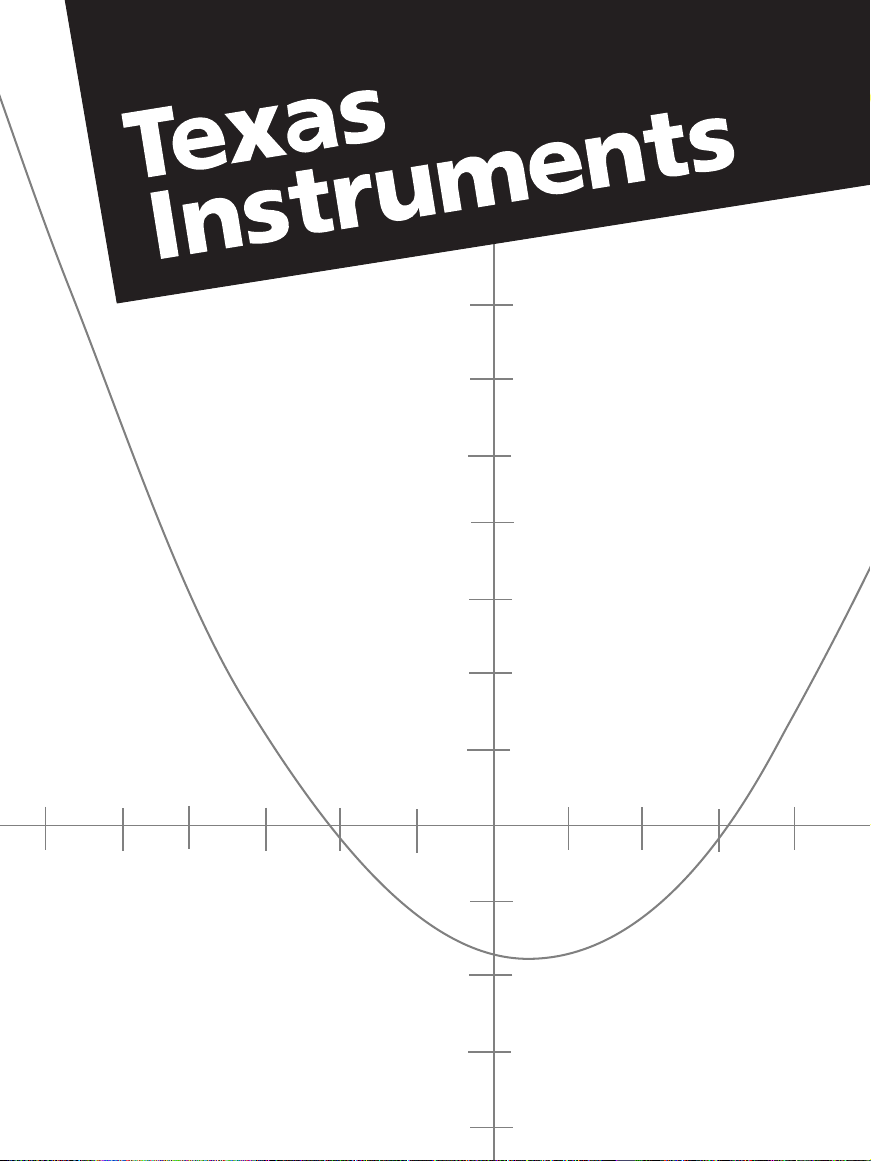
TI-89
TI-92 Plus
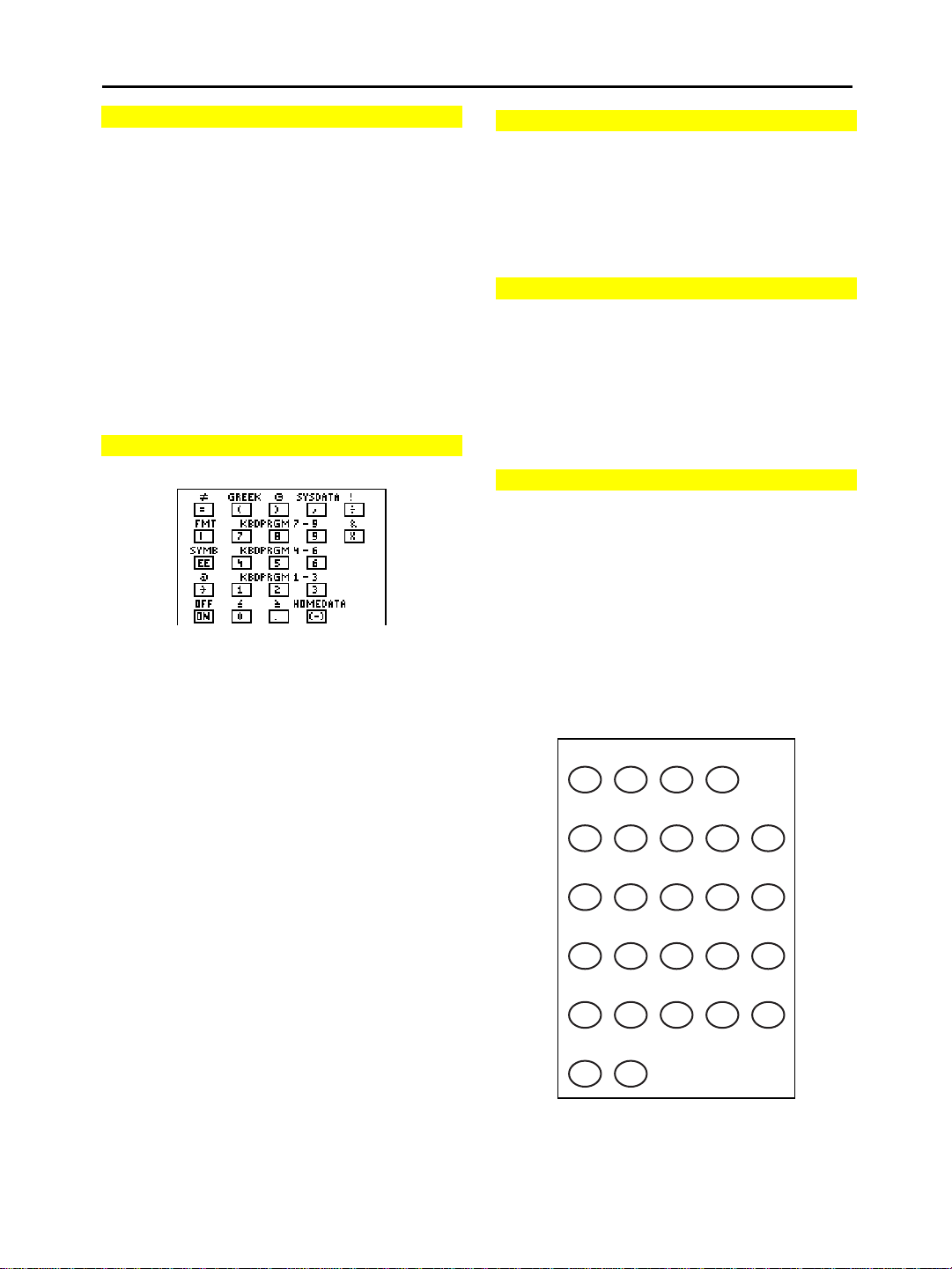
Å
A
A
A
C
A
Hurtigtaster for TI-89
Generelt
¥ O
2a
Liste over Flash-programmer
Skifter mellom de to sist valgte
programmene og delt skjermbilde
¥|, ¥«
¥¸
¥C, ¥D
Lysere eller mørkere kontrast
Beregner tilnærmet svar
Flytter markøren til toppen eller
bunnen (i editorer)
¤ C, ¤ D
¤ A, ¤ B
Blar i høye loggobjekter
Merker mot venstre eller høyre fra
markøren
2C, 2D
Blar én side opp eller ned
(i editorer)
2A, 2B
Flytter markøren helt til venstre
eller helt til høyre
Tastaturkart på skjermen
Trykk på Nfor å lukke kartet.
Tastaturkartet viser snarveier som ikke er
merket på tastaturet. Trykk på ¥ og deretter
den aktuelle tasten, slik det er vist under.
¥Á
¥c
ƒ
Gir tilgang til greske bokstaver
(se neste kolonne)
¥d ¦
¥b
¥e
¥Í
¥
1 – ¥9
¥ p
¥^
¥ §
¥´
(kommentar)
Kopierer grafkoordinater til
sysdata
!
(fakultet)
pner dialogboksen
FORMATS
Kjører programmene
kbdprgm1()
kbdprgm9()
(tilføy)
&
til og med
Tastaturkart på skjermen
@
Slår kalkulatoren av slik at den
kommer tilbake til det
gjeldende programmet neste
gang du slår den på
¥
0
¥¶
¥·
(null)
‚
Kopierer grafkoordinater til
loggen i Home-skjermbildet
Regler
j
¤
2™
¤j
j
Skriver en liten bokstav
Skriver en stor bokstav
lpha-lock for små bokstaver
lpha-lock for store bokstaver
vslutter alpha-lock
For tredimensjonal grafisk fremstilling
nimerer grafen
, D, A,
«, |
X, Y, Z
0
Í
p
B
Endre animasjonshastigheten
Se langs aksen
Tilbake til opprinnelig visning
Endre stil for grafformat
Utvidet/normal visning
Greske bokstaver
¥c
Gir tilgang til det greske
tegnsettet.
¥cj
+bokstav Gir tilgang til små greske
bokstaver. Eksempel:
viser
[W]
ω.
¥c¤
¥cj
+ bokstav Gir tilgang til store greske
bokstaver. Eksempel:
viser
¥c¤
[W]
Ω
Hvis du trykker på en tastekombinasjon som
ikke har en korresponderende gresk bokstav,
får du den vanlige bokstaven for den tasten.
ψξ
ζτ
XYZT
µ
ρ
∆
δ
Σ
σ
ε
β
α
ABCDE
Γ
γ
φ
FGH I J
λ
KLMNO
Π
π
PQRSU
Ω
ω
VW
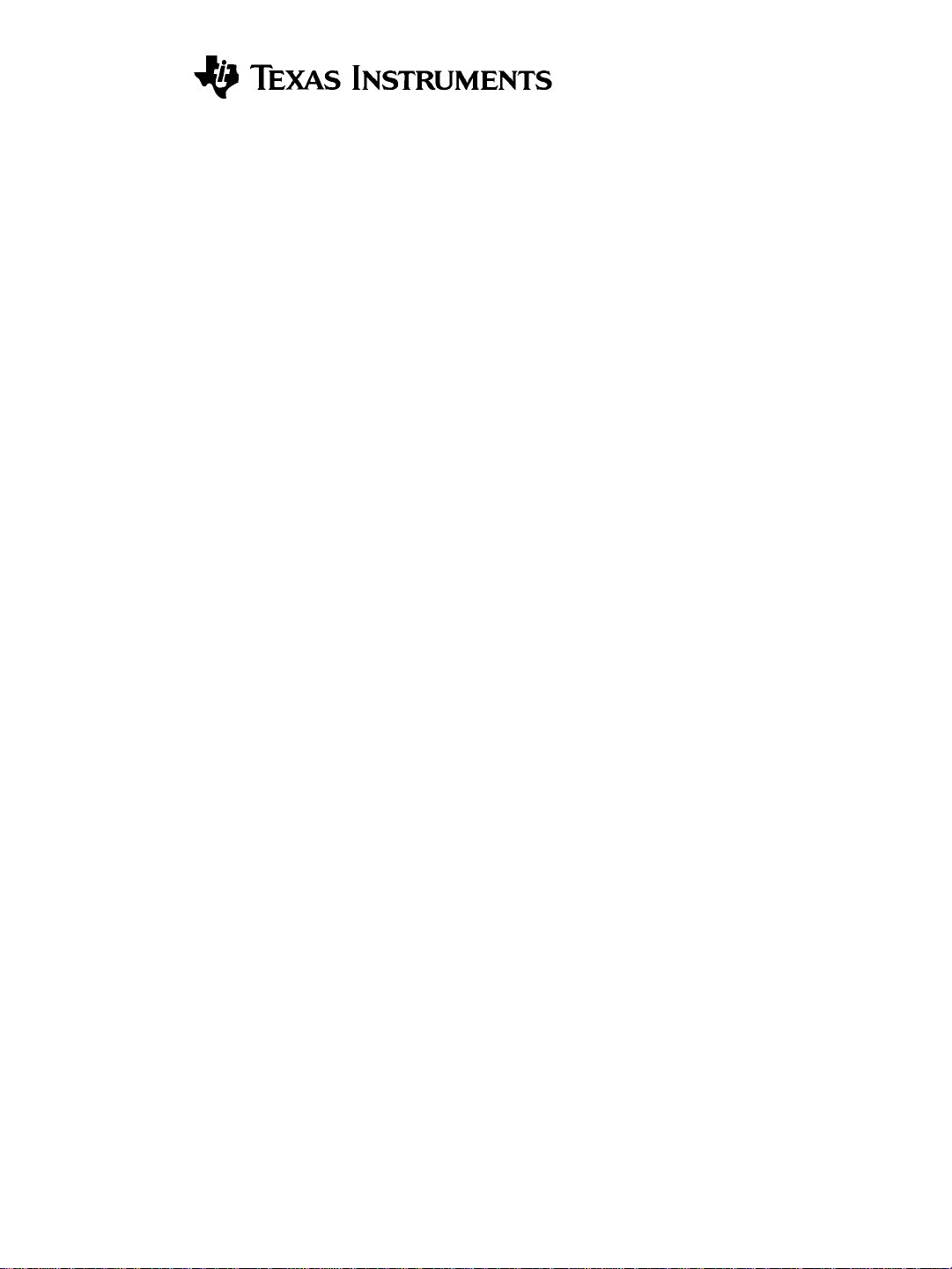
TI-89
TI-92 Plus
Håndbok
for Advanced Mathematics
Software Version 2.0
U.S. Patent No. 4,405,829 Eksklusiv lisens av RSA Data Security, Inc.
© 1999 by Texas Instruments
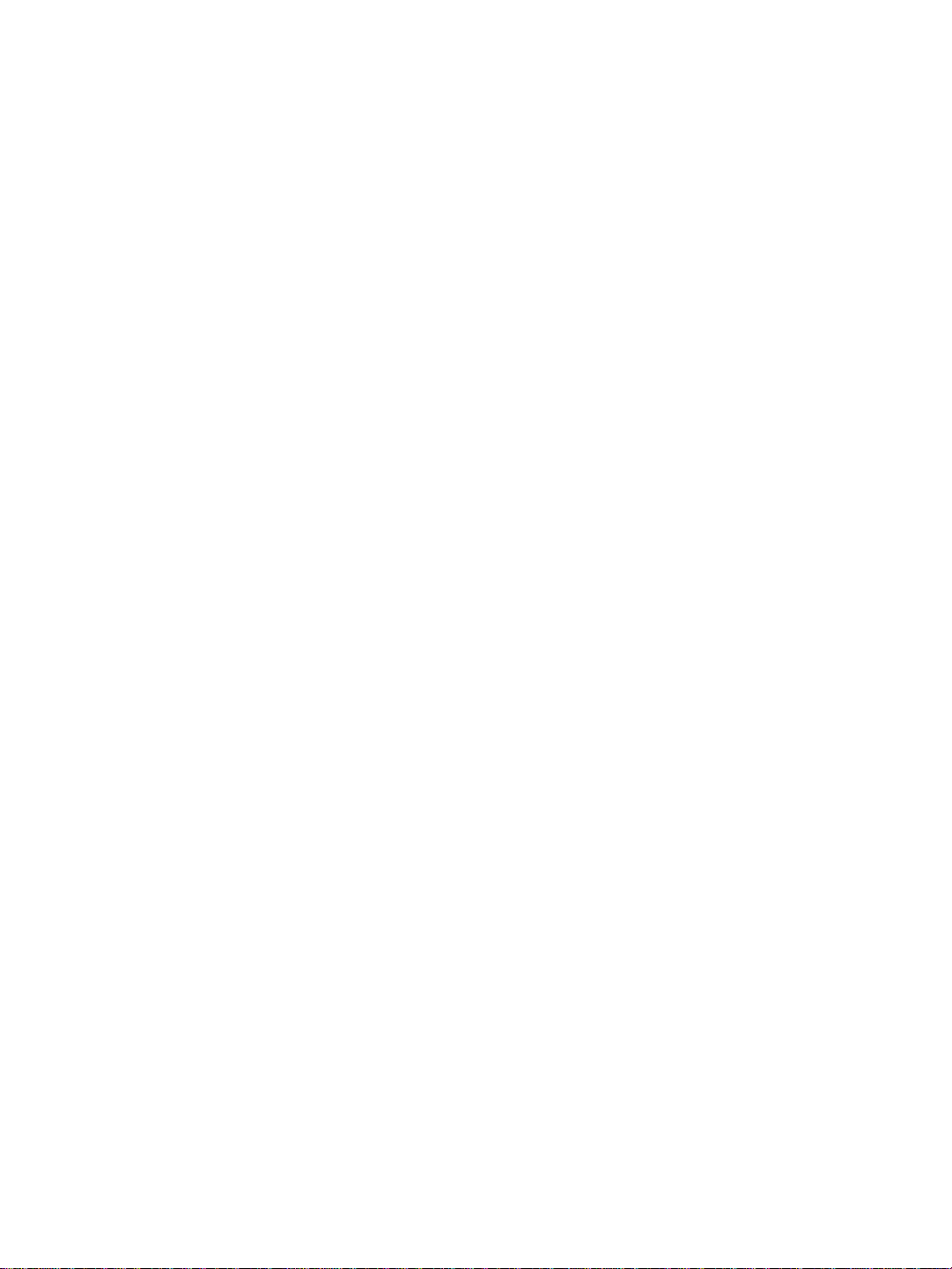
Viktig
Texas Instruments gir ingen garantier, verken direkte eller indirekte,
for salgbarhet eller egnethet til et bestemt formål, når det gjelder
programmer eller trykte publikasjoner. Slikt materiale tilgjengelig
bare i den form det foreligger (“as-it-is”). Ingen underforståtte eller
andre garantier gjelder for materialet.
Texas Instruments skal under ingen omstendigheter kunne holdes
økonomisk ansvarlig for tap som måtte oppstå direkte, indirekte,
tilfeldige eller som konsekvens av skader i forbindelse med eller som
et resultat av kjøp eller bruk av dette materialet. Eventuelt
økonomiske ansvar for Texas Instruments er, uansett årsak,
begrenset til innkjøpsprisen for materialet. Dessuten kan Texas
Instruments ikke holdes økonomisk ansvarlig for krav av noe slag i
forbindelse med bruk av dette materialet fra noen annen part.
ii
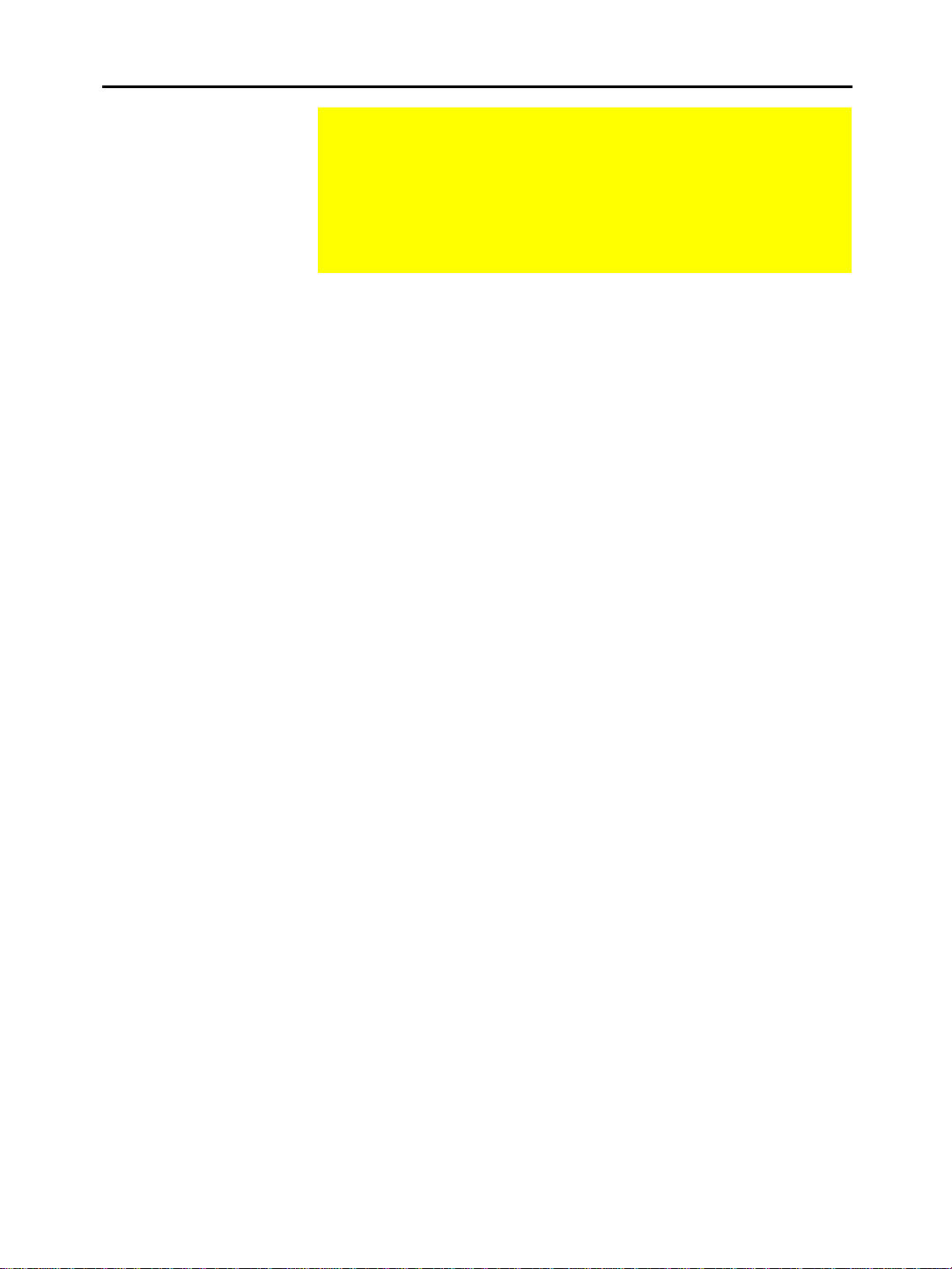
Innhold
Flash-programmer .....................................................................................x
Tasteforskjeller ........................................................................................xii
Hva er nytt?..............................................................................................xiv
Kapittel 1: Komme i gang
Kapittel 2:
Bruke kalkulatoren
Gjøre TI.89 klar for bruk........................................................................... 2
Gjøre TI.92 Plus klar til bruk....................................................................3
Stille inn kontrasten og velge et språk....................................................4
Utføre beregninger..................................................................................... 8
Grafisk fremstilling av funksjoner .........................................................11
Slå TI.89 / TI.92 Plus på og av................................................................14
Stille inn skjermkontrasten.....................................................................15
Tastaturet på TI.89 ..................................................................................16
Tastaturet på TI.92 Plus..........................................................................17
Modifikatortaster .....................................................................................18
Skrive inn bokstavtegn............................................................................21
Home-skjermbildet ..................................................................................23
Skrive inn tall............................................................................................ 25
Skrive inn uttrykk og instruksjoner....................................................... 26
Formater for resultatvisning...................................................................29
Redigere et uttrykk på kommandolinjen ..............................................32
Menyer.......................................................................................................34
Bruke den tilpassede menyen ................................................................37
Velge et program ......................................................................................38
Angi modi.................................................................................................. 40
Bruke menyen Clean Up til å starte et nytt problem...........................43
Bruke dialogboksen Catalog...................................................................44
Lagre og hente frem variabelverdier .....................................................47
Bruke en tidligere kommando eller det siste svaret på
Automatisk innliming av kommandoer eller svar fra
Statuslinjeindikatorer på skjermen .......................................................53
Finne programvareversjonen og ID-nummeret.................................... 55
Dette håndboken beskriver hvordan du bruker
Ved hjelp av innholdsfortegnelsen kan du finne både
informasjonen du trenger for å "komme i gang", og mer detaljert
informasjon om funksjonene i
nyttig referanse som inneholder informasjon om hver enkelt
funksjon og instruksjon i
nytt........................................................................................................49
loggområdet ........................................................................................52
TI-89 / TI-92 Plus
TI-89 / TI-92 Plus
TI-89 / TI-92 Plus
. Tillegg A er en
.
.
iii
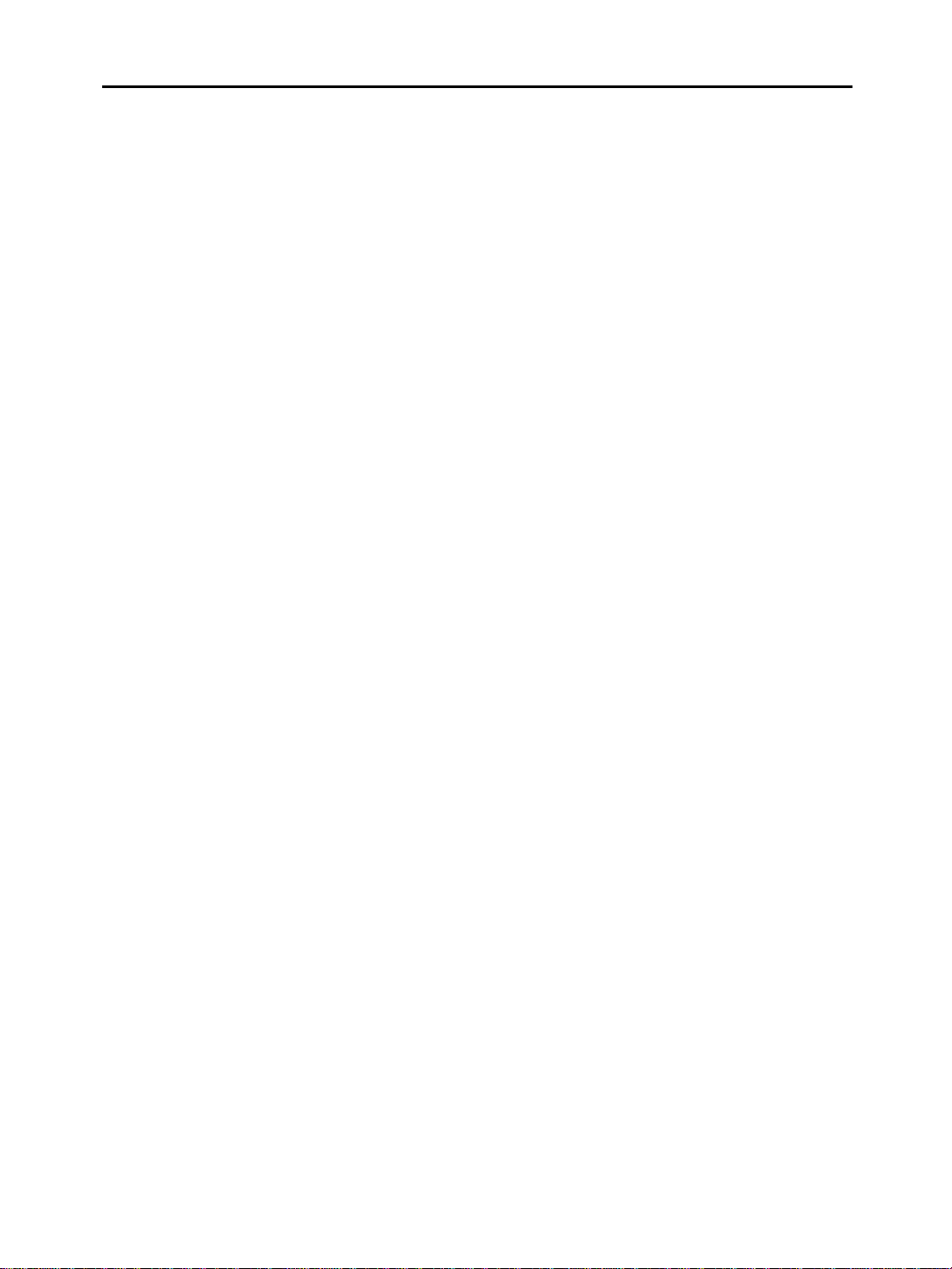
Kapittel 3:
Symbolmanipulasjon
Presentasjon av symbolmanipulasjon................................................... 58
Bruke udefinerte eller definerte variabler ............................................59
Bruke eksakt, tilnærmet og automatisk modus................................... 61
Automatisk forenkling............................................................................. 64
Forsinket forenkling for visse innebygde funksjoner .........................66
Substituere verdier og begrense grunnmengden .................................67
Oversikt over menyen Algebra............................................................... 70
Vanlige algebraiske operasjoner ............................................................72
Oversikt over menyen Calc..................................................................... 75
Vanlige operasjoner innen matematisk analyse (calculus) ................76
Brukerdefinerte funksjoner og symbolmanipulasjon..........................77
Hvis du får meldingen "Out-of-Memory" ...............................................79
Spesielle konstanter som brukes i symbolmanipulasjon.................... 80
Kapittel 4:
Konstanter og
måleenheter
Kapittel 5:
Mer om Homeskjermbildet
Kapittel 6:
Grafisk fremstilling
av funksjoner
Innledning til konstanter og måleenheter............................................. 82
Oppgi konstanter eller enheter ..............................................................83
Konvertere fra en enhet til en annen..................................................... 85
Angi standardenheter ved resultatvisning ............................................87
Lage dine egne brukerdefinerte enheter............................................... 88
Liste over forhåndsdefinerte konstanter og enheter...........................89
Lagre kommandoer i Home-skjermbildet som tekstskript.................94
Klippe ut, kopiere og lime inn informasjon ..........................................95
Lage og beregne brukerdefinerte funksjoner....................................... 97
Bruke mapper til å lagre uavhengige sett med variabler ..................100
Hvis en kommando eller et svar er “for stort”.................................... 103
Introduksjon til grafisk fremstilling av funksjoner............................ 106
Fremgangsmåte for grafisk fremstilling av funksjoner.....................107
Velge Graph-modus................................................................................108
Definere funksjoner for grafisk fremstilling....................................... 109
Velge funksjonene som skal fremstilles grafisk.................................111
Velge visningsstil for en funksjon........................................................112
Definere visningsvinduet ......................................................................113
Endre grafformatet ................................................................................ 114
Fremstille de valgte funksjonene grafisk............................................115
Vise koordinater med den frie markøren............................................ 116
Spore en funksjon ..................................................................................117
Utforske en graf ved å bruke zooming ................................................119
Bruke matematiske verktøy til å analysere funksjoner ....................122
Kapittel 7:
Parametriske grafer
iv
Parametriske grafer ...............................................................................128
Oversikt over grafisk fremstilling av parametriske
ligninger.............................................................................................129
Grafer av funksjoner versus parametriske ligninger......................... 130
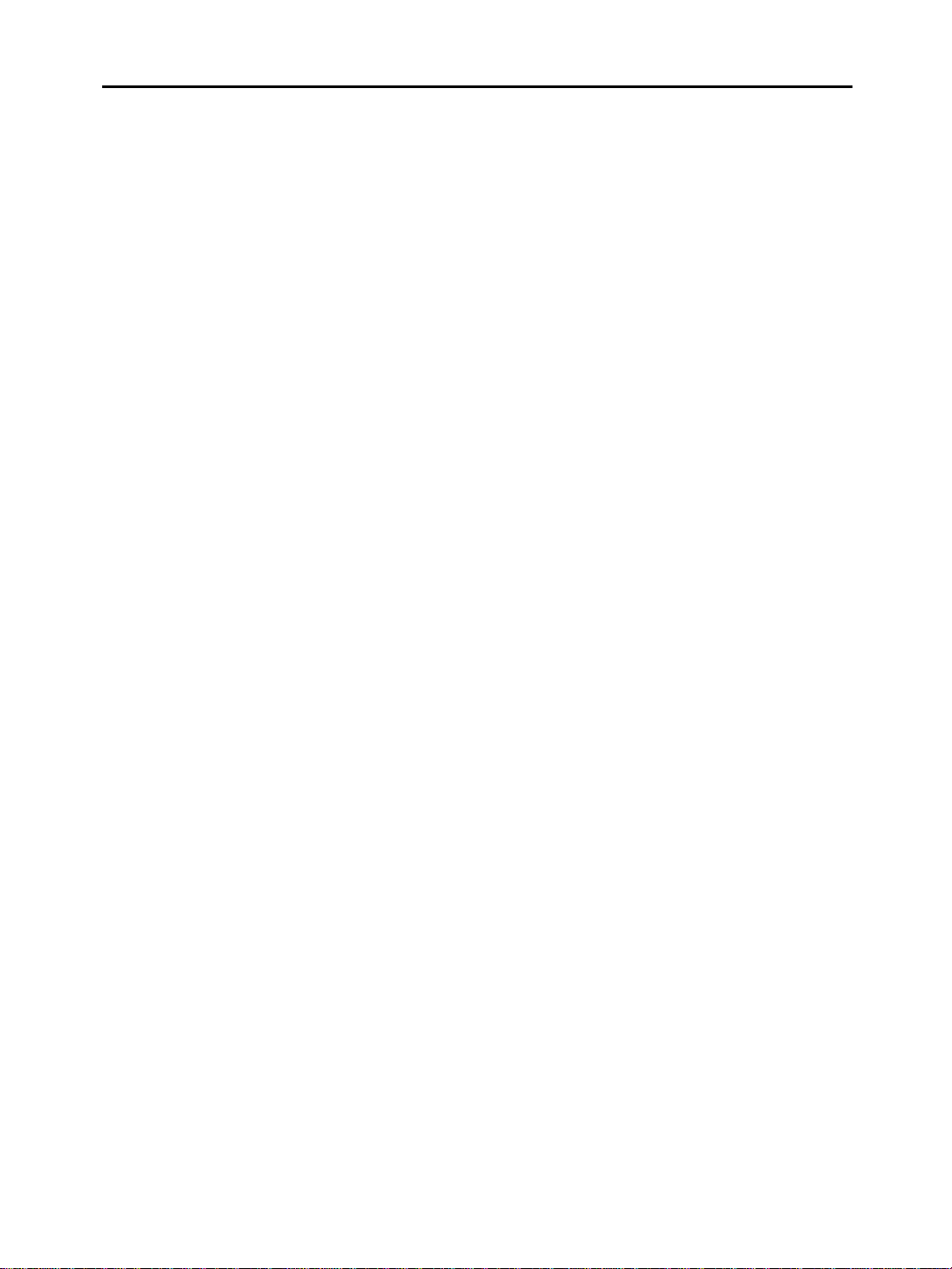
Kapittel 8:
Grafisk fremstilling
av polare ligninger
Innledning til grafisk fremstilling av polare ligninger .......................134
Fremgangsmåte for grafisk fremstilling av polare
ligninger.............................................................................................135
Grafisk fremstilling av polare ligninger eller funksjoner..................136
Kapittel 9:
Grafisk fremstilling
av følger
Kapittel 10:
Tredimensjonale grafer
Kapittel 11:
Grafisk fremstilling
av differensialligninger
Oversikt over grafisk fremstilling av følger........................................ 140
Fremgangsmåte for grafisk fremstilling av følger..............................141
Forskjeller mellom grafisk fremstilling av følger og
funksjoner..........................................................................................142
Velge Time-, Web- eller Custom-aksen................................................ 146
Bruke nettplott (Web) ........................................................................... 147
Bruke tilpassede plott (Custom)..........................................................150
Bruke en følge til å generere en tabell ................................................151
Forhåndsvisning av tredimensjonale grafer .......................................154
Grafisk fremstilling av tredimensjonale ligninger .............................156
Forskjeller mellom tredimensjonale grafer og
funksjonsgrafer.................................................................................157
Bevege markøren i tredimensjonale grafer ........................................160
Rotere og heve synsvinkelen................................................................ 162
Animere tredimensjonale grafer interaktivt .......................................164
Bytte format på akser og stiler.............................................................165
Plotting av konturer............................................................................... 167
Eksempel: Konturer av en kompleks moduloverflate....................... 170
Implisitte plott........................................................................................ 171
Eksempel: Det implisitte plottet av en komplisert ligning ...............173
Innledning til grafisk fremstilling av differensialligninger ...............176
Oversikt over grafisk fremstilling av differensialligninger ...............178
Forskjeller i plotting av differensialligninger og
funksjoner..........................................................................................179
Angi startbetingelsene...........................................................................184
Definere et system for ligninger av høyere orden..............................186
Eksempel på en andreordens ligning ..................................................187
Eksempel på en tredjeordens ligning ..................................................189
Definere akser for tidsplott eller egendefinerte plott .......................190
Eksempel på tidsakser og egendefinerte akser..................................191
Eksempel på sammenligning av RK og Euler.....................................193
Eksempel på funksjonen deSolve( )....................................................196
Feilsøking med grafformatet Fields ....................................................197
v
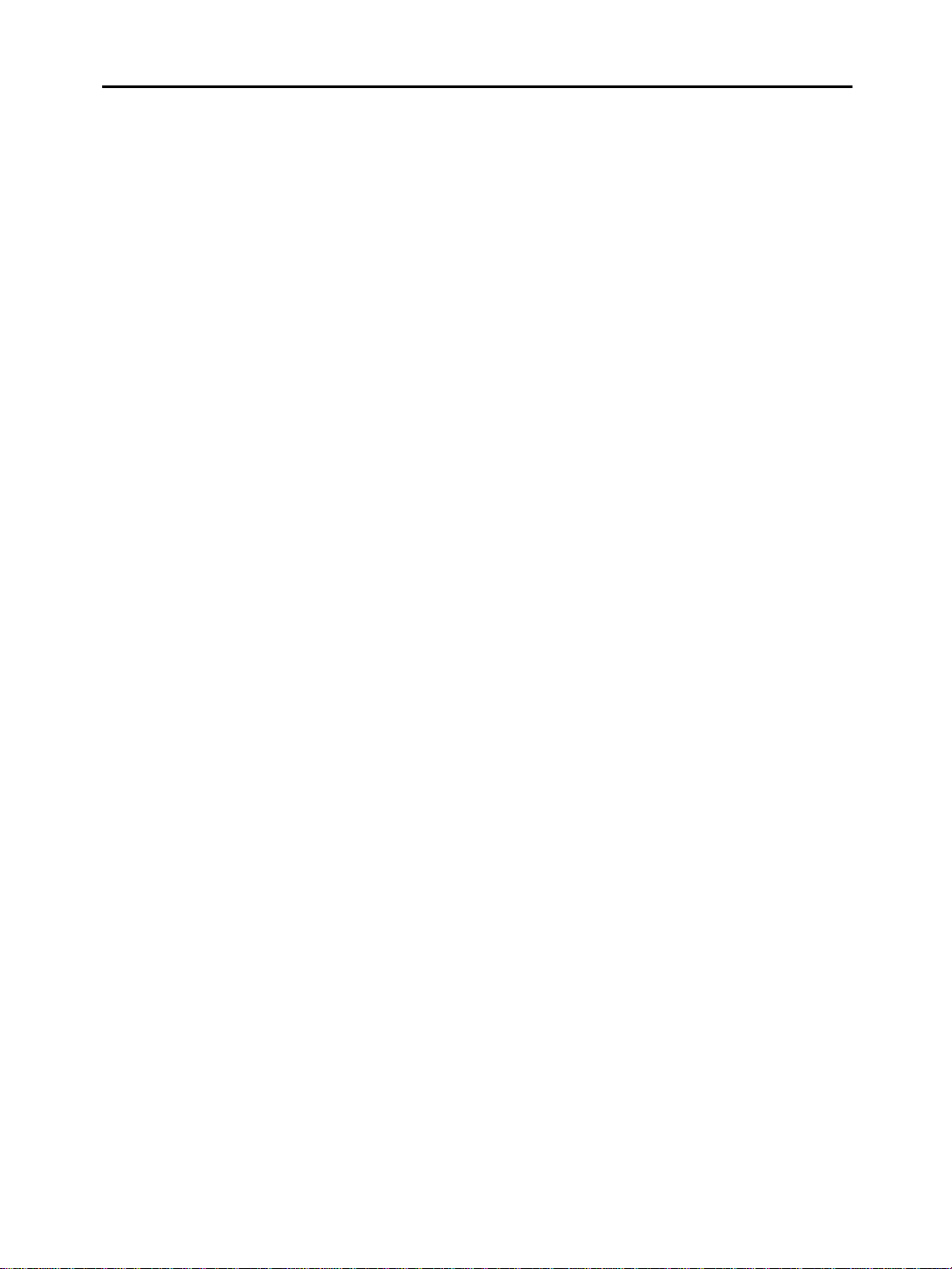
Kapittel 12:
Flere grafiske emner
Flere grafiske emner.............................................................................. 202
Samle inn datapunkter fra en graf .......................................................203
Fremstille grafen til en funksjon definert i Home-
skjermbildet ......................................................................................204
Fremstille en stykkvis definert funksjon grafisk ...............................206
Fremstille en serie av kurver grafisk................................................... 208
Bruke dobbel grafmodus.......................................................................209
Tegne en funksjon eller den inverse på en graf .................................212
Tegne en linje, sirkel eller tekstetikett på en graf..............................213
Lagre og åpne et bilde av en graf .........................................................217
Animere en serie av grafiske bilder .....................................................219
Lagre og åpne en grafdatabase.............................................................220
Kapittel 13: Tabeller
Kapittel 14:
Delt skjermbilde
Kapittel 15:
Data/Matrix Editor
Kapittel 16:
Statistikk og dataplott
Oversikt over tabeller............................................................................ 222
Oversikt over fremgangsmåten for å generere en en tabell .............223
Velge tabellparametre............................................................................224
Vise en automatisk tabell...................................................................... 226
Bygge en manuell tabell (spørretabell)............................................... 229
Oversikt over delt skjermbilde.............................................................232
Velge og avslutte delt skjermbilde....................................................... 233
Velge det aktive programmet................................................................235
Introduksjon til Data/Matrix Editor.....................................................238
Oversikt over liste-, data- og matrisevariabler ................................... 239
Starte en økt i Data/Matrix Editor .......................................................241
Legge inn og vise celleverdier ..............................................................243
Sette inn og slette en rad, kolonne eller celle ....................................246
Definere en kolonneoverskrift med et uttrykk ..................................248
Bruke funksjonene Shift og CumSum i en overskrift........................ 250
Sortere kolonner .................................................................................... 251
Lagre en kopi av en liste-, data- eller matrisevariabel.......................252
Introduksjon til statistikk og dataplott ...............................................254
Oversikt over fremgangsmåter for statistisk analyse........................258
Utføre en statistisk beregning ..............................................................259
Typer av statistiske beregninger.......................................................... 261
Statistiske variabler ...............................................................................263
Definere et statistisk plott ....................................................................264
Typer av statistiske plott....................................................................... 266
Bruke Y= Editor med statistiske plott................................................. 268
Fremstille og spore et definert statistisk plott................................... 269
Bruke frekvenser og kategorier ...........................................................270
Hvis du har en CBL eller CBR ..............................................................272
vi
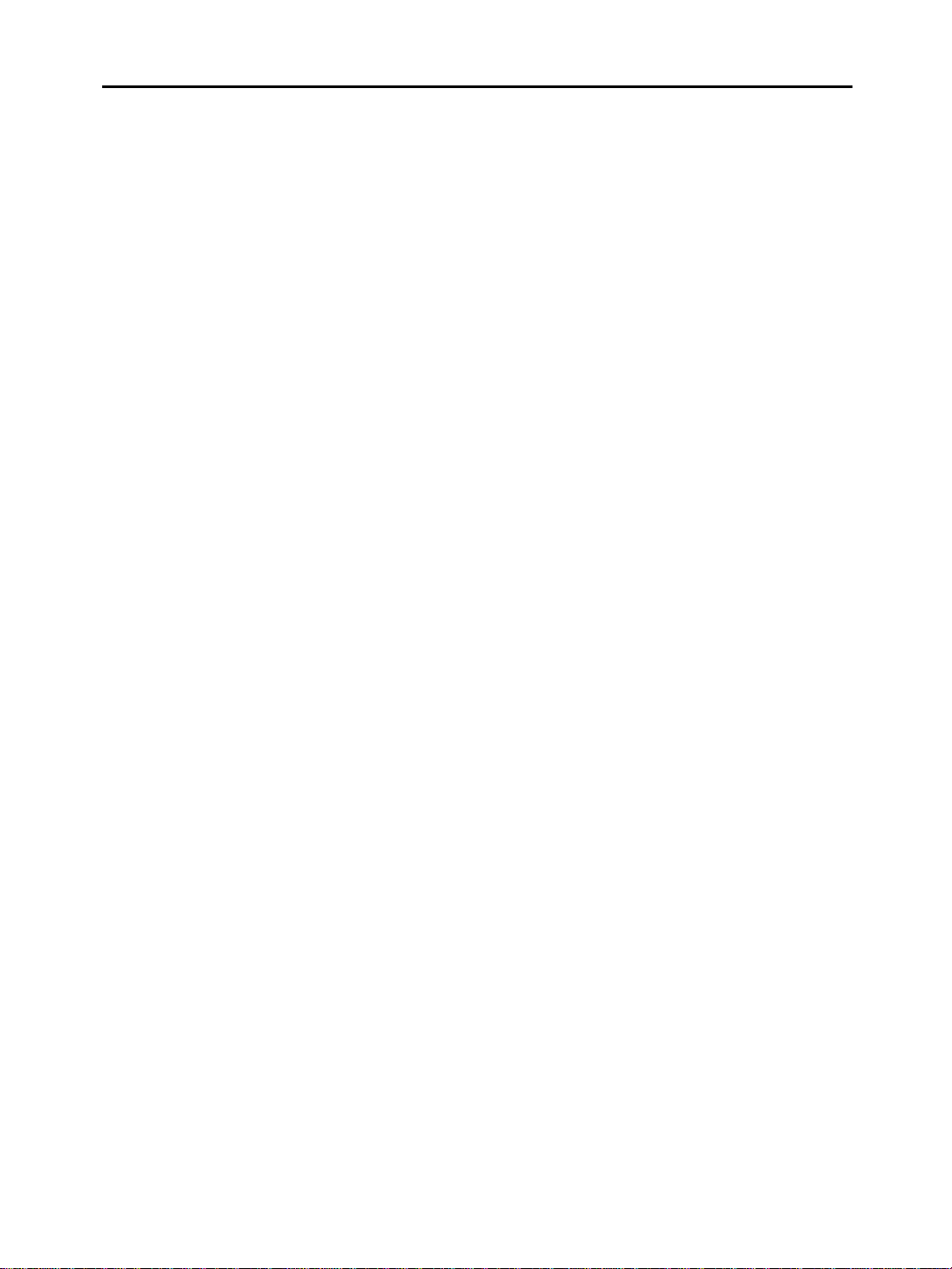
Kapittel 17:
Programmering
Oversikt over programmering ..............................................................276
Kjøre et eksisterende program............................................................. 278
Starte en Program Editor-økt ...............................................................280
Oversikt over registrering av programmer .........................................282
Oversikt over registrering av funksjoner ............................................285
Kalle opp et program fra et annet ........................................................287
Bruke variabler i et program ................................................................288
Bruke lokale variabler i funksjoner og programmer......................... 290
Strenghandlinger....................................................................................292
Betingelsestester.................................................................................... 294
Bruke If, Lbl og Goto for å kontrollere programflyten......................295
Bruke løkker til å repetere en gruppe med kommandoer ................297
Konfigurere TI-89 / TI-92 Plus.............................................................. 300
Motta inndata fra brukeren og vise utdata .........................................301
Lage en tilpasset meny ..........................................................................303
Opprette en tabell eller en graf ............................................................305
Tegne på Graph-skjermbildet............................................................... 307
Bruke en annen TI.89 / TI.92 Plus, en CBL eller en CBR .................309
Feilsøking for programmer og handlinger..........................................310
Eksempel: Bruke alternative fremgangsmåter...................................311
Assembly-programmer ..........................................................................313
Kapittel 18: Text Editor
Kapittel 19:
Numeric Solver
Kapittel 20: Grunntall
Introduksjon til tekstoperasjoner........................................................316
Starte en økt med Text Editor.............................................................. 317
Legge inn og redigere tekst...................................................................319
Skrive inn spesialtegn............................................................................ 324
Skrive inn og utføre en kommando .....................................................328
Lage en labrapport................................................................................. 330
Innledning til Numeric Solver ..............................................................334
Vise Numeric Solver og skrive inn en ligning.....................................335
Definere de kjente variablene ..............................................................337
Løse for den ukjente variabelen........................................................... 339
Fremstille løsningen grafisk .................................................................340
Innledning til grunntall..........................................................................344
Oppgi og konvertere grunntall .............................................................345
Matematiske operasjoner med heksadesimale/binære tall ..............346
Sammenligne og manipulere biter.......................................................347
vii
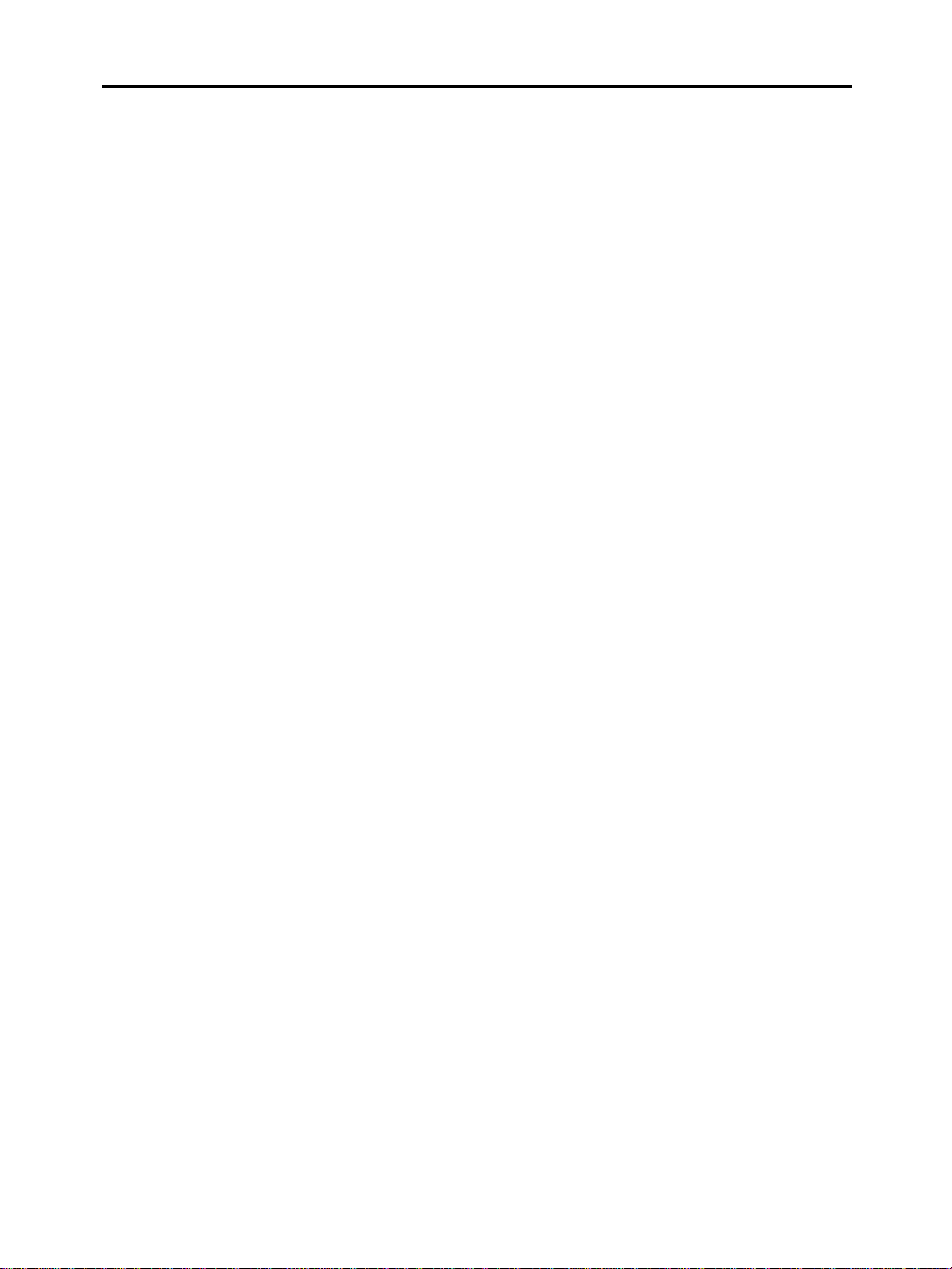
Kapittel 21:
Minne og variabler
Introduksjon til minne og variabler..................................................... 350
Kontrollere og tilbakestille minnet...................................................... 353
Vise VAR-LINK-skjermbildet ................................................................355
Manipulere variabler og mapper med VAR-LINK ..............................357
Lime en variabel inn i et program ........................................................359
Arkivere og dearkivere en variabel...................................................... 360
Hvis du får en "Garbage Collection" melding .....................................362
Minnefeil ved lesing av en arkivert variabel....................................... 364
Kapittel 22:
Sammenkobling og
oppgradering
Kapittel 23: Øvelser
Koble sammen to kalkulatorer.............................................................366
Overføre variabler, Flash-programmer og mapper............................367
Overføre variabler under programkontroll......................................... 371
Opppgradere produktprogramvaren (grunnkoden) ..........................373
Samle inn og overføre ID-lister ............................................................378
Kompatibilitet mellom TI.89, TI.92 Plus, og TI.92............................ 380
Analysere stokk/hjørne-problemet ......................................................384
Utlede formel for løsning av annengradsligning................................ 386
Analysere en matrise .............................................................................388
Undersøke cos(x) = sin(x).................................................................... 389
Finne minimumsoverflaten til et "parallellepiped"............................ 390
Kjøre en opplæringstekst med Text Editor ........................................392
Løse opp en rasjonal funksjon .............................................................394
Studere statistikk: Gruppere data etter kategorier............................ 396
CBL-programmet for TI-89 / TI-92 Plus ..............................................399
Studere svevekurven til en tennisball .................................................400
Komplekse nullpunkter for et av 3. grad............................................. 402
Løse et standard annuitetsproblem.....................................................404
Beregne tidsverdien av et beløp...........................................................405
Finne rasjonale, reelle og komplekse faktorer...................................406
Simulering av stikkprøver uten tilbakelegging...................................407
Tillegg A: Funksjoner og
instruksjoner
Tillegg B:
Referanseinformasjon
viii
Hurtigoppslag ......................................................................................... 410
Alfabetisk liste over operasjoner .........................................................414
Feilmeldinger for TI-89 / TI-92 Plus ....................................................542
Modus ......................................................................................................550
Tegnkoder for TI-89 / TI-92 Plus.......................................................... 555
Tastekoder for TI.89.............................................................................. 556
Tastekoder for TI.92 Plus .....................................................................559
Skrive inn komplekse tall......................................................................563
Informasjon om nøyaktighet ................................................................566
Systemvariabler og reserverte navn ....................................................567
Hierarki for EOS (Equation Operating System)................................. 568
Regresjonsformler .................................................................................570
Algoritme for konturnivåer og implisitte diagrammer...................... 572
Runge-Kutta-metoden............................................................................ 573
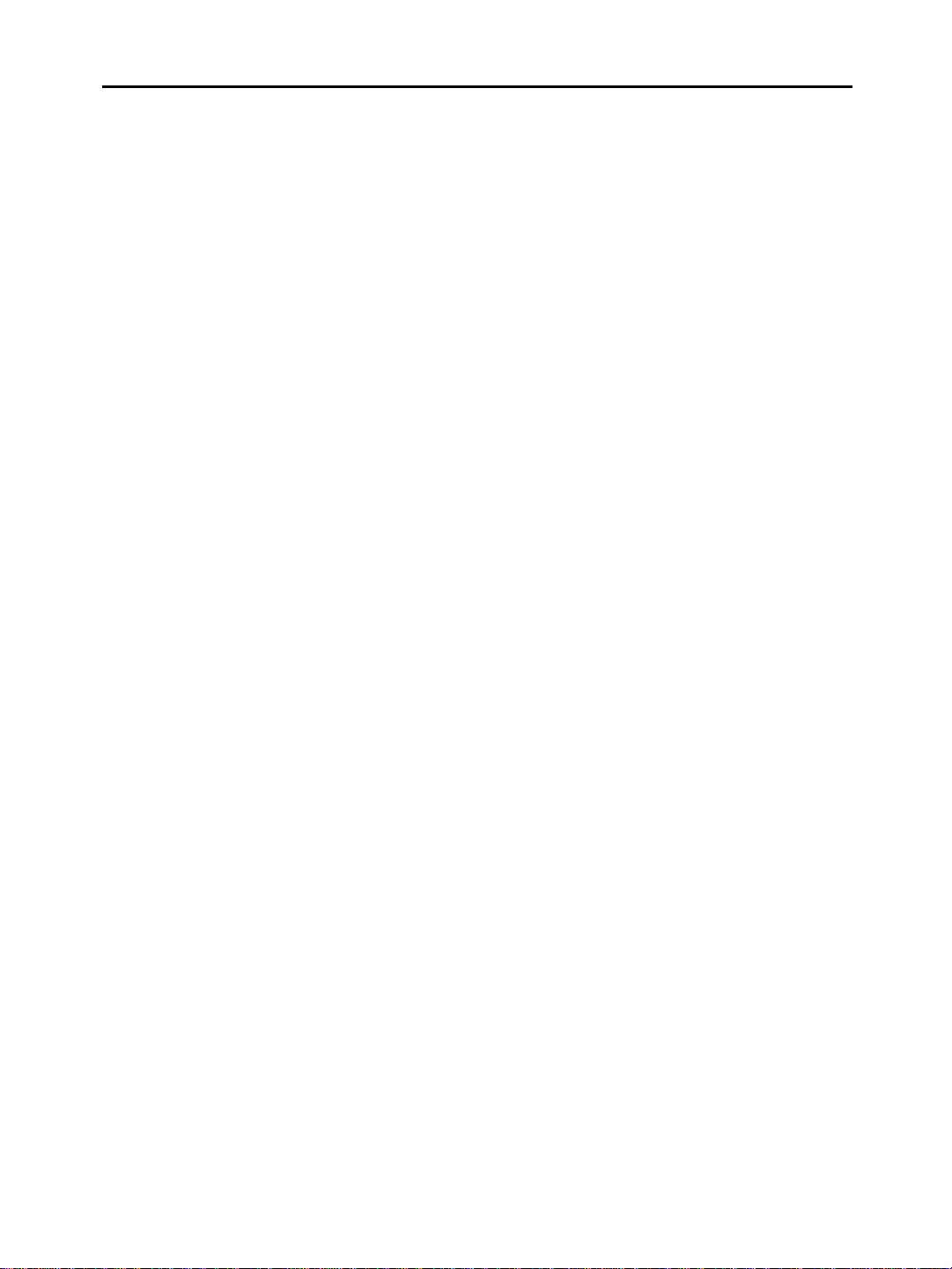
Tillegg C:
Informasjon om servic e
og garanti
Batteriinformasjon.................................................................................576
Hvis det oppstår problemer.................................................................. 579
Informasjon om service og garanti på TI-produkter .........................580
Tillegg D:
Programmeringsveiledning
setModus( ) og lesModus( ).................................................................. 582
setGraf( )................................................................................................. 585
setTab( ).................................................................................................. 587
Stikkordregister .....................................................................................589
Hurtigtaster for TI-89.................................på insiden av omslaget foran
Hurtigtaster for TI-92 Plus ...........................på insiden av omslaget bak
ix
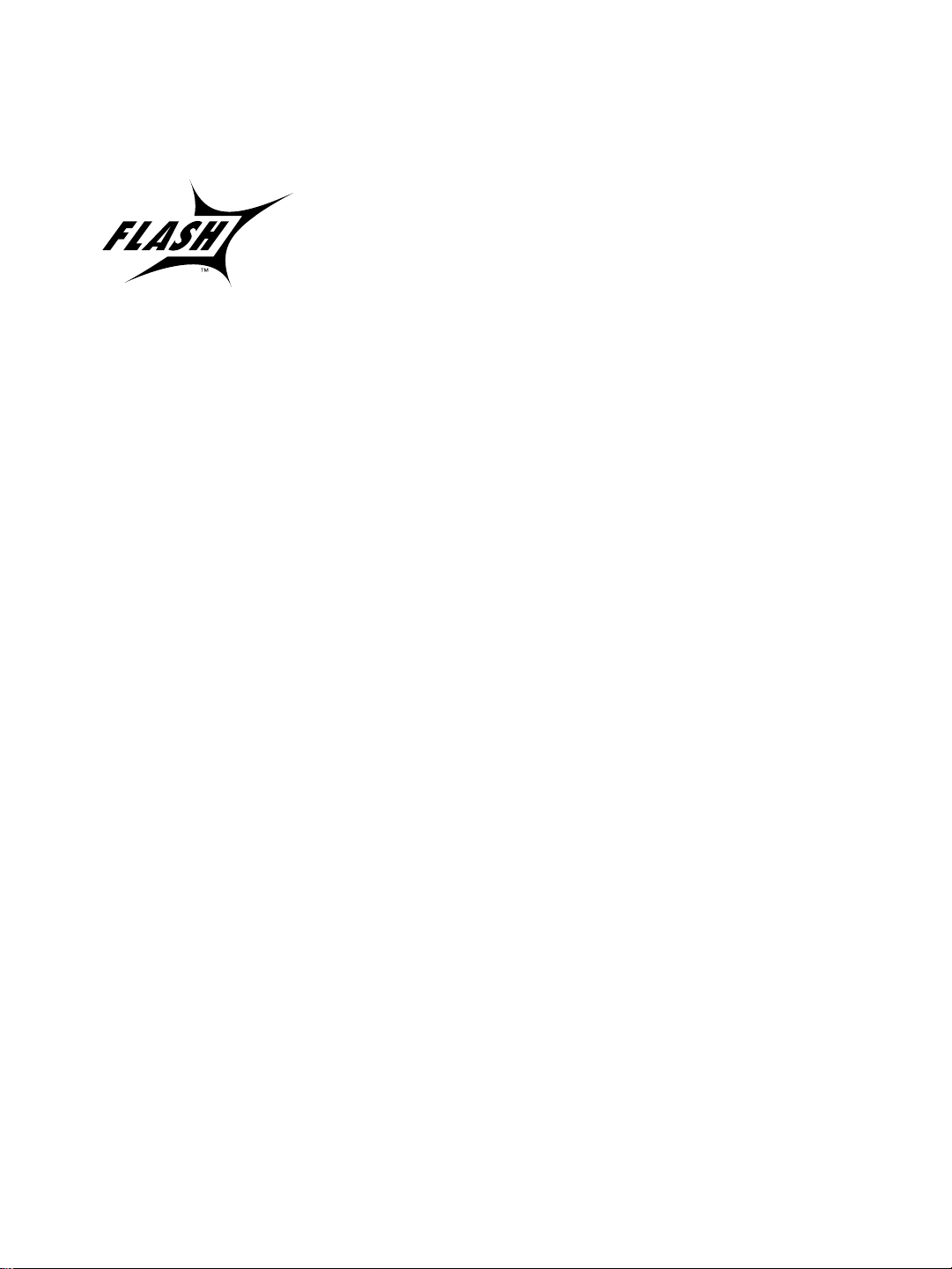
Flash-programmer
Programmer
Krav til maskin -og
programvare
Maskinvareoppsett for
datamaskinen
Flash-teknikkun gjør det mulig å laste ned ulike programmer til en
TI-89 / TI-92 Plus-
kalkulator fra den vedlagte CDen, TIs hjemmeside på
Internett eller fra en annen kalkulator.
Før du laster ned nye programmer til en
TI-89 / TI-92 Plus
, ber vi deg
lese gjennom og godta lisensavtalen på program-CDen for
TI-89 / TI-92 Plus
.
Før du installerer Flash-programmer, trenger du:
• En datamaskin med en CD-ROM-stasjon og en serieport.
•
TI-GRAPH LINK
, som kjøpes separat i form av programvare og en
é
kabel som du bruker når du skal koble kalkulatoren til en
datamaskin. Hvis du trenger
TI-GRAPH LINK
-programvare eller
en kabel, kan du besøke TIs hjemmeside på:
http://www.ti.com/calc/docs/link.htm
Slik setter du opp maskinene:
1.Sett den minste enden av
undersiden av
eller på toppen av
TI-89
TI-GRAPH LINK
-kabelen inn i porten på
TI-92 Plus
.
2.Koble den andre enden til datamaskinens serieport. Bruk om
nødvendig en 25-til-9-pinners adapter.
Installere et Flashprogram fra CDen
Obs! Hvis du vil vite mer
om overføring til og fra
datamaskinen, kan du se i
brukerhåndboken for
TI-GRAPH LINK.
Kjøre et Flash-program
Slik installerer du et program:
1.Sett program-CDen for
TI-89 / TI-92 Plus
inn i datamaskinens
CD-ROM-stasjon.
2.Start
3.Åpne
Certificates
TI-GRAPH LINK
-menyen og velg
Link
.
-programvaren fra datamaskinen.
Send Flash Software 8 Applications and
4.Finn Flash-programmet på CDen og dobbeltklikk. Flash-
programmet kopieres til kalkulatoren.
Slik kjører du et program:
1.På
TI-89 / TI-92 Plus
APPLICATIONS
: Trykk på ¥ O for å vise menyen
.
FLASH
2.Bruk markørtastene CD til å merke programmet, og trykk
på ¸.
x
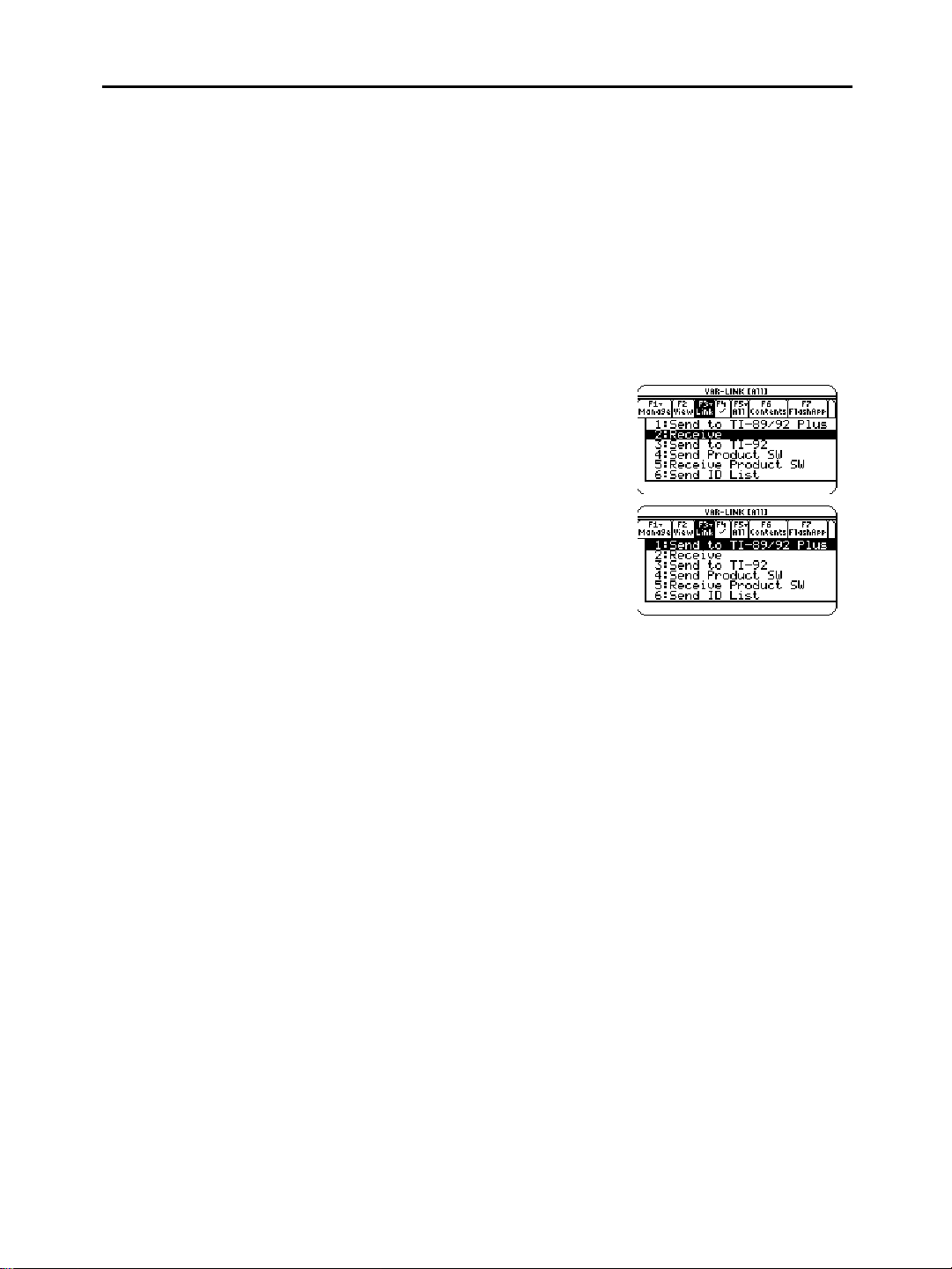
Overføre et Flashprogram fra en annen
TI
-
89 / TI-92 Plus
Obs! Denne håndboken
viser skjermbilder fra
TI-89
.
Du må ikke forsøke å overføre et program hvis det er en melding om
lite batteri på mottaker- eller senderkalkulatoren.
1. Koble sammen kalkulatorene med kalkulator/kalkulator-kabelen
som ble levert sammen med din
TI-89 / TI-92 Plus
.
2. På senderkalkulatoren:
a. Trykk på 2 °
b. Trykk på:
TI-89:
2 ‰
TI-92 Plus:
‰
c. Merk Flash-programmet og trykk på † (en Ÿ vises til venstre
for det du har valgt)
3. På mottakerkalkulatoren:
a. Trykk på 2 °
b. Trykk på …
c. Velg:
2:Receive
d. Trykk på ¸
4. På senderkalkulatoren:
a. Trykk på …
b. Velg:
1:Send to TI-89/92 Plus
c. Trykk på ¸
Sikkerhetskopiere et
Flash-program
Obs! Hvis du vil vite mer
om overføring til og fra en
datamaskin, kan du se i
håndboken for
TI-GRAPH LINK
.
Slette et Flash-program
Obs! Hvis du vil velge alle
Flash-programmene, kan du
bruke menyen
‡
.
All
Slik sikkerhetskopierer du et program til datamaskinen:
1. På
TI-89 / TI-92 Plus:
TI-89:
TI-92 Plus:
2. Start
3. Åpne
"
¥ "
TI-GRAPH LINK-
-menyen og velg
Link
Trykk på
programvaren på datamaskinen
Receive Flash Software
4. Velg ett eller flere Flash-programmer og klikk på Legg til
5. Klikk på OK
6. Lagre programmet på datamaskinen og noter denne
informasjonen for fremtidig referanse.
Slik sletter du et program fra kalkulatoren:
1. Trykk på 2 ° for å vise
VAR-LINK
-skjermbildet
2. Trykk på:
TI-89:
2 ‰
TI-92 Plus:
‰
3. Merk Flash-programmet og trykk på † (en Ÿ vises til venstre for
det du har valgt)
4. Trykk på ƒ og velg
1:Delete
— eller —
Trykk på 0 (en bekreftelsesmelding vises)
5. Trykk på ¸ for å bekrefte slettingen.
xi
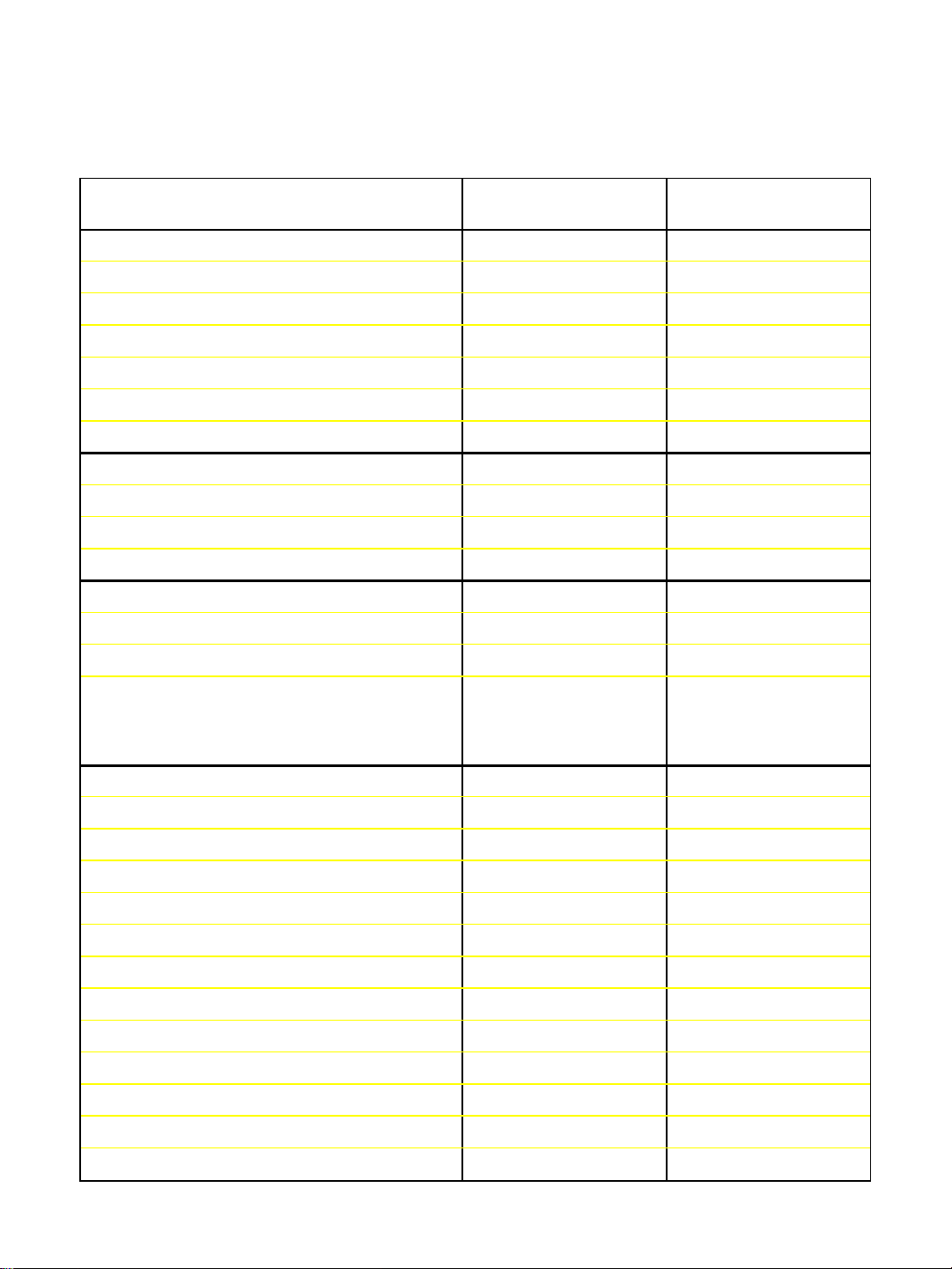
Tasteforskjeller
Det er visse forskjeller i tastetrykkene på
TI-89 / TI-92 Plus
for en del operasjoner. Tabellen
nedenfor viser tastetrykkene for viktige kommandoer på de to kalkulatorene.
FUNKSJON
BOKSTAVER
En liten bokstav (a-s, u, v, w) j
En liten bokstav (t, x, y, z)
T, X, Y, Z T, X, Y, Z
³
TI-89
A-S, U-W A-S, U-W
›
TI-92 Plus
Flere små bokstaver 2 ™
Avslutte flere små bokstaver j
Flere store bokstaver ¤ ™ 2 ¢
Avslutte flere store bokstaver j 2 ¢.
FUNKSJONSTASTER
F6 2 ˆ ˆ
F7 2 ‰ ‰
F8 2 Š Š
NAVIGASJON
Bla store objekter opp eller ned i loggen ¤ C, ¤ D ‚ C, ‚ D
Flytte markøren helt til venstre/høyre på linjen 2 A, 2 B2 A, 2 B
Diagonal bevegelse C og A
E F G H
C og B
D og A
D og B
FUNKSJONER
Vise startskjermbildet " ¥ "
Klippe ut ¥ 5 ¥
Kopiere ¥ 6 ¥
Lime inn ¥ 7 ¥
X
C
V
Katalog ½ 2 ½
Vise enhetsdialogboksen 2 9 ¥ 9
Sin 2 W W
Cos 2 X X
Tan 2 Y Y
LN 2 x x
eõ¥ s2 s
EE ^ 2 ^
xii
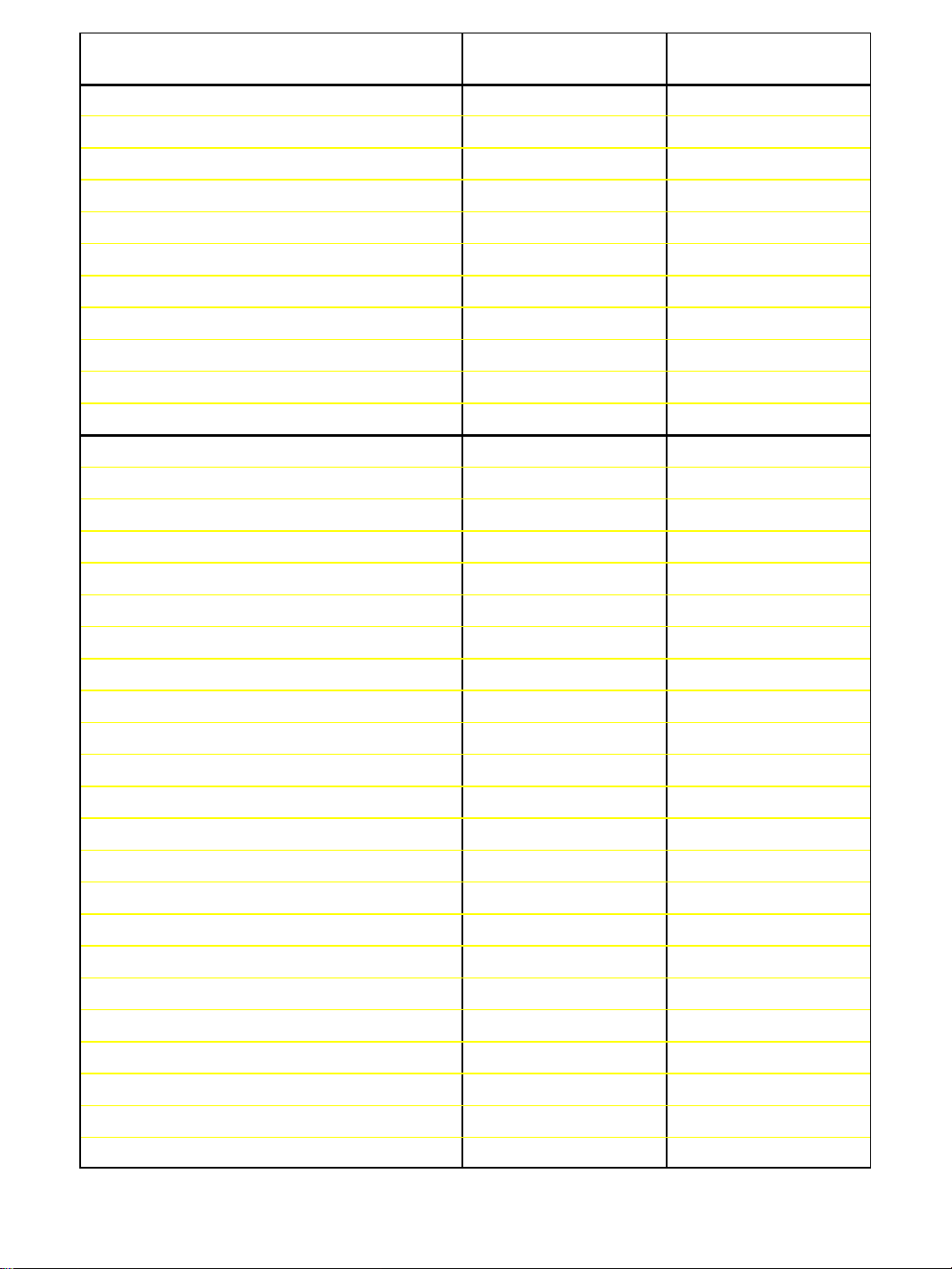
FUNKSJON
SYMBOLER
³
TI-89
›
TI-92 Plus
ú (Konverteringspil) 2 2
_ (Understrek) ¥ 2
θ (Teta) ¥ Ï Ï
| (“With”) Í 2 Í
' (Akuttegn) 2 È 2 È
° (Grader) 2 v 2 v
∠ (Vinkel) 2 ’ 2 ’
Σ (Sigma) ½ Σ ( 2 >
xê (Invers verdi) ½ ^-1 2 V
Mellomrom j Mellomromstast
SKJULTE HURTIGTASTETRYKK
Legge data i sysdata-variabel ¥ b ¥
D
Greske tegn ¥ c j eller ¥ c ¤ ¥ G eller ¥
Tastaturkart ¥ ^ ¥ ”
Legge data i loggen for startskjermbildet ¥ · ¥
Grave (à, è, ì, ò, ù) 2 ¿
Cédille (ç) 2 ¿
Akutt (á, é, í, ó, ú, ý) 2 ¿
Tilde (ã, ñ, õ) 2 ¿
Caret (â, ê, î, ô, û) 2 ¿
Omlyd (ä, ë, ï, ö, ü, ÿ) 2 ¿
? (Spørsmålstegn) 2 ¿
β (Beta) 2 ¿
# (Indireksjon) 2 ¿
5
5 6
5
5 6
5
5
3
5 6
3
& (Legg til) ¥ p (ganger) 2
@ (Vilkårlig) ¥ § 2
≠ (Ikke lik-tegn) ¥ Á 2
! (Fakultet) ¥ e 2
H
2
A a, e, i, o, u
2
C c
2
E a, e, i, o, u, y
2
N a, n, o
2
O a, e, i, o, u
2
U a, e, i, o, u, y
2
Q
2
S
2
T
H
R
V
W
G
¤
Kommentar (Omsluttet-C) ¥ d ¦ 2
Ny ƒ
Åpne ƒ
Lagre kopi som ƒ
3
1
2
¥
¥
¥
Format-dialogboks ¥ Í ¥
¦
X
N
O
S
F
xiii
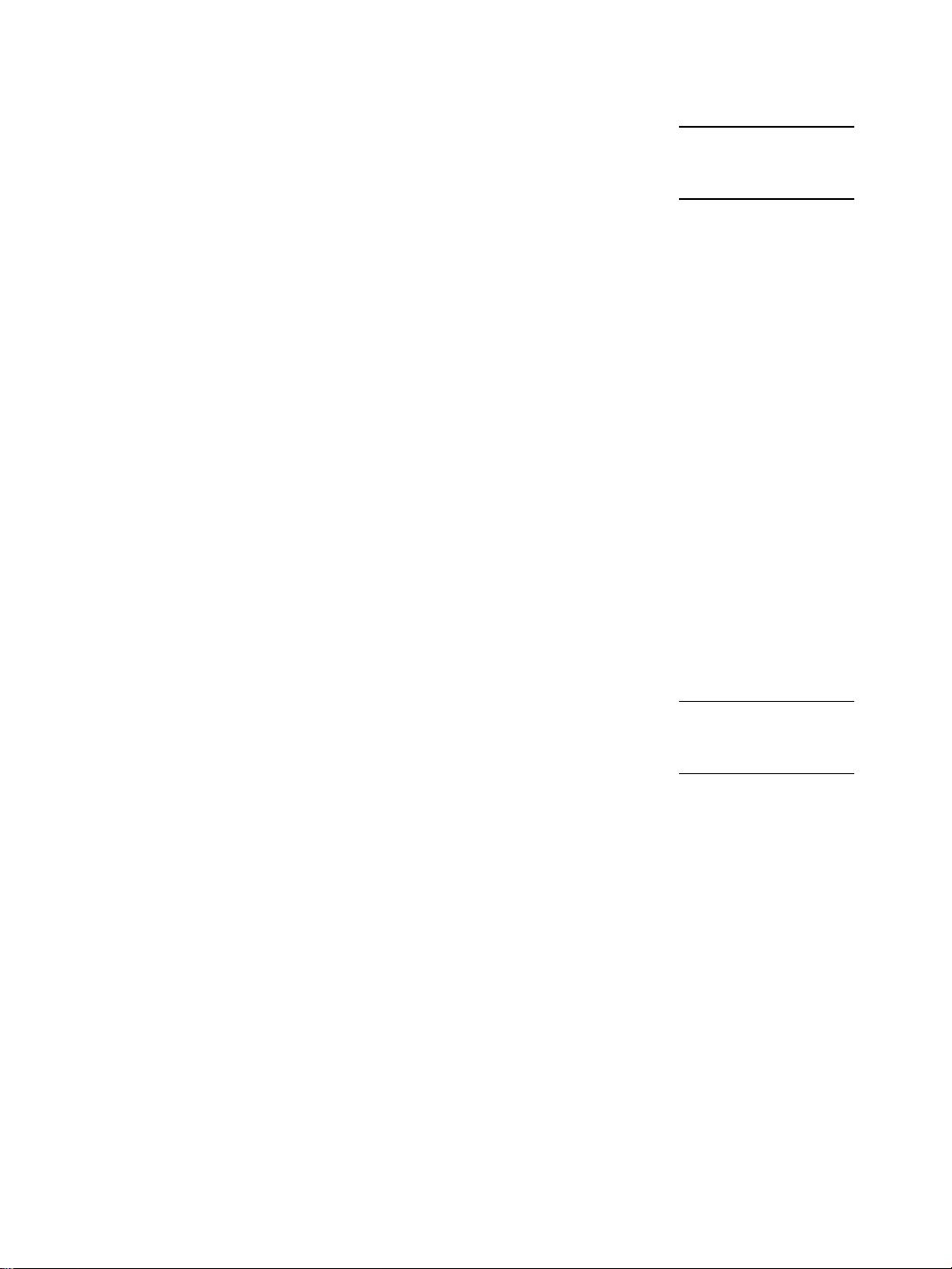
Hva er nytt?
Presentasjon av
Advanced Mathematics
Software
versjon 2.0
TI har utviklet Advanced Mathematics
Software versjon 2.0 for å muliggjøre
nedlasting av kalkulatorprogrammer for
TI-89
og
TI-92 Plus
.
Hvis du vil vite mer om
dette, kan du se:
Kapittel 21 og 22
Advanced Mathematics Software versjon 2.0 gir en forbedret
infrastruktur i forhold til Advanced Mathematics Software versjon
1.xx. Den har alle funksjonene fra versjon 1.xx. Den forbedrete
infrastrukturen muliggjør flere nedlastbare kalkulatorprogrammer og
språklokalisering. Denne forbedringen gir dessuten din nye
TI-89 / TI-92 Plus
mulighet til maksmal fleksibilitet med den delen av
Flash-minnet som ligger over 702 kB, mellom brukerdataarkivet og
kalkulatorprogrammer.
Alle tidligere
2.0. På noen
TI-89
TI-89-
og
TI-92 Plus-
og alle
moduler kan oppgraderes til versjon
TI-92 Plus-Modul-
kalkulatorer kan imidlertid
brukerdataarkivet bare utnytte maksimalt 384 kB av den delen av
Flash-minnet over 702 kB som deles med kalkulatorprogrammer.
Du kan laste ned Advanced Mathematics Software versjon 2.0 til
datamaskinen din fra TIs hjemmeside på
og deretter overføre det til din
-programvaren og datamaskin/kalkulator-kabelen
TI.GRAPH LINK
é
TI-89 / TI-92 Plus
http://www.ti.com/calc/flash
ved å bruke
(kjøpes separat). Du kan også overføre programvaren fra en
TI-89 / TI-92 Plus
til en annen med kalkulator/kalulator-kabelen.
Advanced Mathematics Software kan lastes ned gratis fra TIs
hjemmeside på
http://www.ti.com/calc/flash
.
,
Språklokalisering
Bedre brukergrensesnitt
TI-89 / TI-92 Plus
språk. Disse gratisprogrammene oversetter
ledetekst, feilmeldinger og de fleste
funksjoner til en rekke språk.
kan lokaliseres til andre
Hvis du vil vite mer om
dette, kan du se:
Kapittel 1
I det forbedrete brukergrensesnittet kan du skjule/vise undermapper
og åpne
CATALOG
-menyen for å få tilgang til programfunksjoner og
brukerdefinerte funksjoner.
xiv
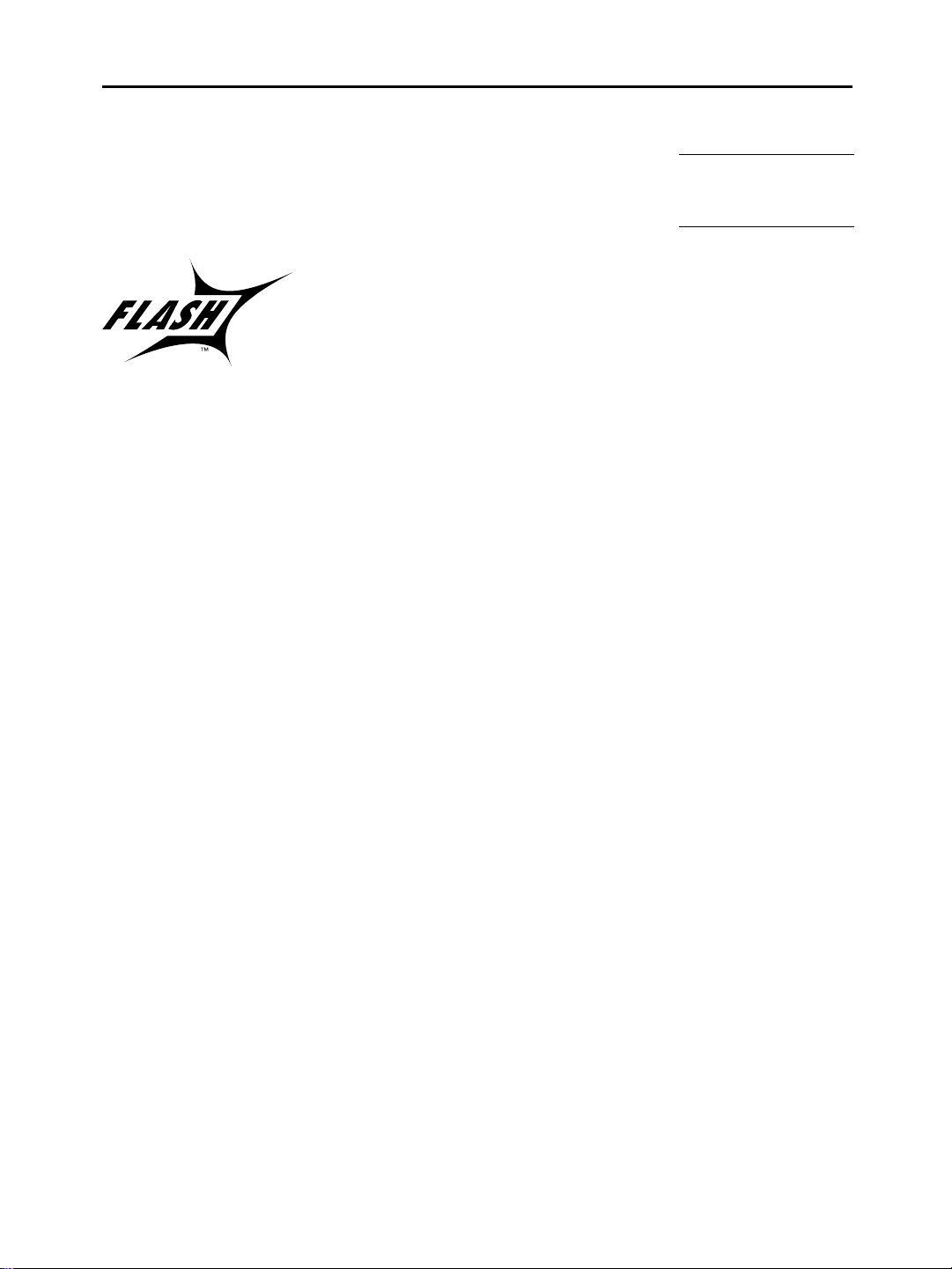
p
p
p
Oppgradering med
Flash-ROM
TI-89 / TI-92 Plus
som gjør at du kan oppgradere til
fremtidige programvareversjoner uten å
kjøpe en ny kalkulator.
bruker Flash-teknologi,
Hvis du vil vite mer om
dette, kan du se:
Kapittel 22
Etter hvert som ny funksjonalitet blir tilgjengelig, kan du oppgradere
din
TI-89 / TI-92 Plus
elektronisk. Fremtidige programvareversjoner
kan være vedlikeholdsoppgraderinger som er gratis, eller nye
rogrammer og større funksjonsoppgraderinger som du kan kjøpe
fra TIs hjemmeside på Internett.
Hvis du skal laste ned oppgraderinger fra TIs hjemmeside, må du ha
en datamaskin som er koblet til Internett,
TI.GRAPH LINK
é
-
rogramvare og en datamaskin/kalkulator-kabel (kjøpes separat).
Du kan også overføre produktprogramvaren (grunnkoden) og Flash-
rogrammer fra en
TI-89 / TI-92 Plus
til en annen ved å bruke en
kalkulator/kalkulator-kabel, forutsatt at mottakerkalkulatoren også
er lisensiert til å kjøre den programvaren.
Tilpasset meny
En av de nye tingene i
TI-92 Plus
er muligheten til å lage en egen
verktøylinjemeny. En tilpasset meny kan inneholde et valgfritt utvalg
av tilgjengelige funksjoner, instruksjoner eller tegnsett.
TI-92 Plus
har
en standard tilpasset meny som du kan endre eller omdefinere.
xv
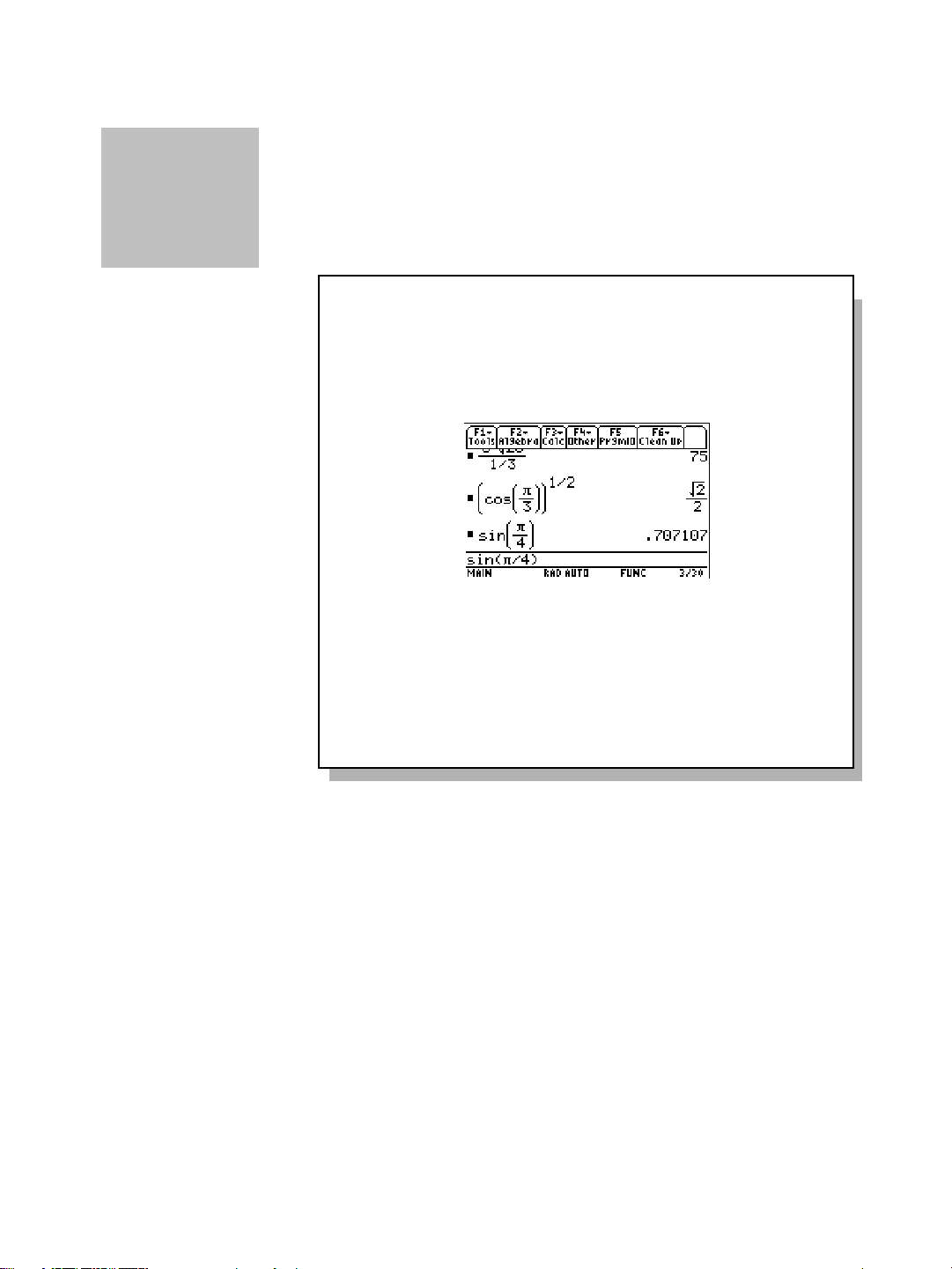
Kapittel 1: Komme i gang
Gjøre TI.89 klar for bruk........................................................................... 2
Gjøre TI.92 Plus klar til bruk.................................................................... 3
Stille inn kontrasten og velge et språk .................................................... 4
Utføre beregninger..................................................................................... 8
Grafisk fremstilling av funksjoner ......................................................... 11
1
Dette kapitlet hjelper deg til å komme raskt i gang med å bruke
TI-89 / TI-92 Plus
introdusere noen av prinsippene for å funksjonsbehandling og
grafisk fremstilling av funksjoner på
. Vi skal gå gjennom flere eksempler og
TI-89 / TI-92 Plus
.
Etter at du har klargjort
disse eksemplene, bør du lese Kapittel 2: Bruke kalkulatoren.
Etter det er du klar til å gå videre med de resterende kapitlene i
håndboken, som inneholder mer detaljert informasjon.
TI-89 / TI-92 Plus
for bruk og gjennomført
Kapittel 1: Komme i gang 1
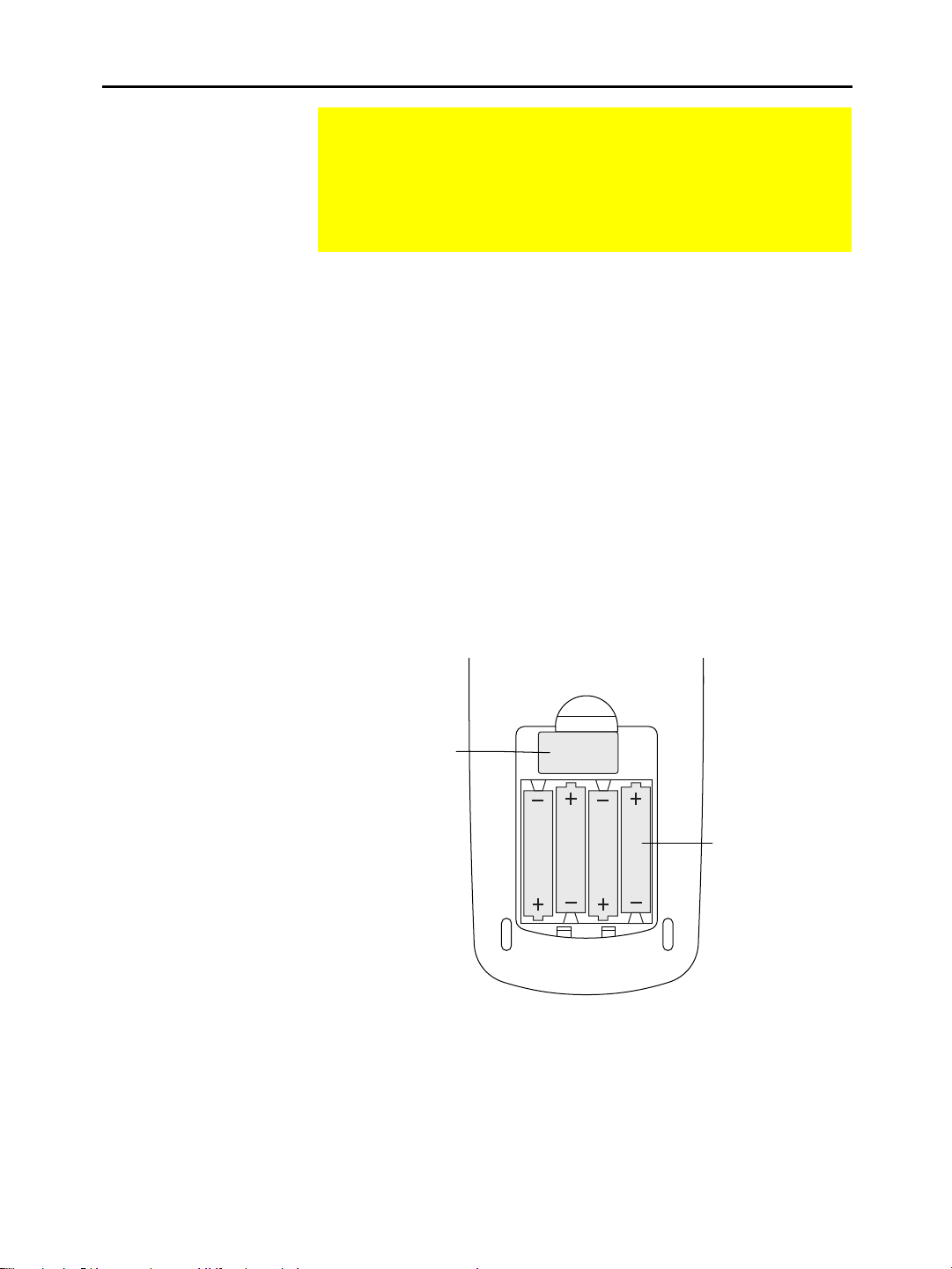
Gjøre TI-89 klar for bruk
TI-89
hvordan du setter inn disse batteriene, i tilegg viser det
hvordan du slår kalkulatoren på for første gang, stiller inn
skjermkontrasten, velger et språk og viser startskjermbildet for
både
leveres med fire AAA-batterier. Dette kapitlet beskriver
og
TI-89
TI-92 Plus.
Sette inn AAA-batteriene
Viktig: Når du skal skifte
batterier i fremtiden, må du
huske å slå
trykke på
TI-89
2®
av ved å
.
Slik installerer du de fire AAA-batteriene:
1. Legg
med forsiden ned på en myk duk, slik at du ikke
TI-89
skraper opp skjermen.
2. Trykk på låsen for batteridekselet bak på kalkulatoren. Løft opp
batteridekselet og ta det av.
3. Ta batteriene ut av pakken og sett dem inn i batterirommet.
Plasser patteriene i samsvar med polaritetsdiagrammet (+ og N) i
batterirommet.
4. Sett batteridekselet tilbake på plass: sett de to tappene inn i de to
sporene nederst i batterirommet, og skyv dekselet til det låses på
plass.
Hvis du skal skifte batteriene og du ikke vil miste informasjonen i
minnet, må du følge fremgangsmåten i tillegg C.
Litium-batteri
2 Kapittel 1: Komme i gang
AAA-batterier
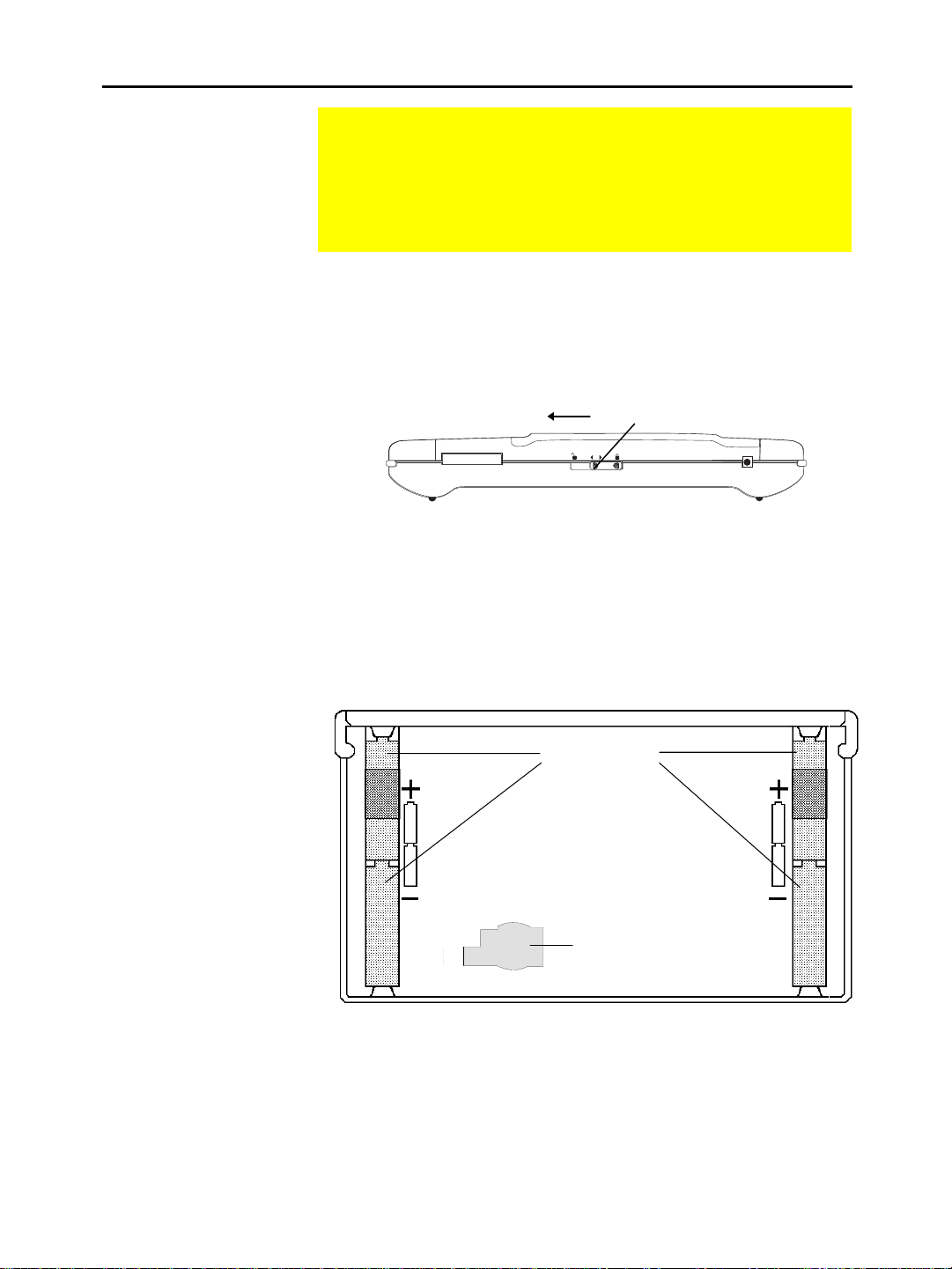
Gjøre TI-92 Plus klar til bruk
Installere AA-batteriene
Viktig: Når du skal skifte
batteriene, må du passe på
at
TI-92 Plus
å trykke på
er slått av ved
2 ®
.
TI-92 Plus
leveres med fire AA-batterier. Dette kapitlet
beskriver hvordan du installerer disse batteriene. I tilegg viser
det hvordan du slår kalkulatoren på for første gang, stiller inn
skjermkontrasten, velger et språk og viser startskjermbildet for
både
TI-92 Plus
og
TI-89.
Slik installerer du de fire alkaliske AA-batteriene:
1. Hold
TI-92 Plus
rett vei, og skyv låsen øverst på kalkulatoren mot
den ulåste posisjonen til venstre; skyv baksedekselet ca. 3 mm
ned og ta det av kalkulatoren.
2. Legg
TI-92 Plus
Skyv for å åpne.
I/O
med forsiden ned på en myk klut, slik at det ikke
topp
kommer riper i skjermen.
3. Installer de fire AA-batteriene. Pass på at du plasserer batteriene i
henhold til diagrammet inne i kalkulatoren. Den positive polen
(+) på hvert batteri skal peke mot toppen av kalkulatoren.
AA-batterier
Litium-batteri
4. Sett bakdekselet tilbake på plass og skyv låsen øverst på
kalkulatoren mot den låste posisjonen til høyre slik at dekselet
låses på plass.
bakside
Kapittel 1: Komme i gang 3
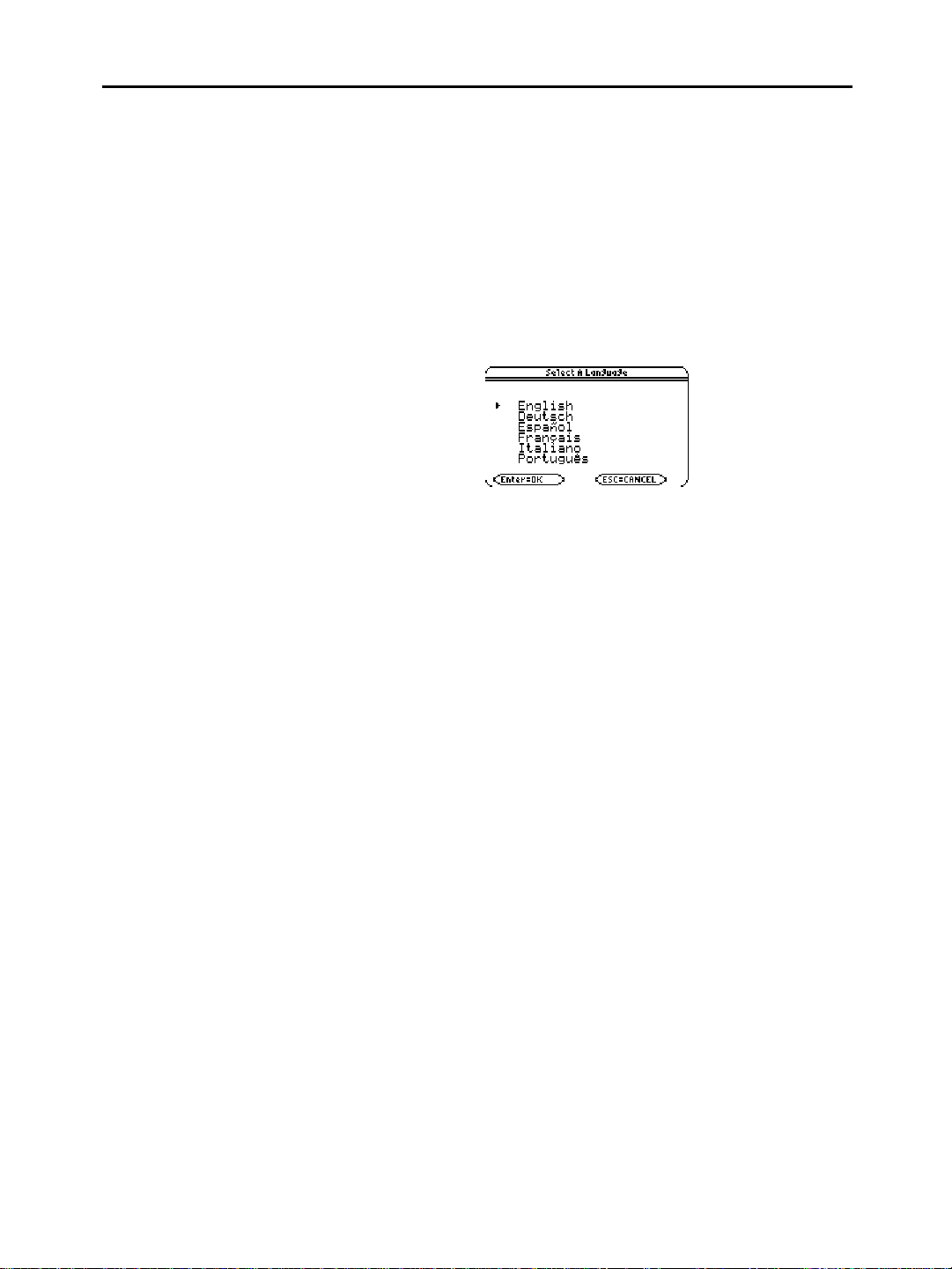
Stille inn kontrasten og velge et språk
Slå kalkulatoren på og
justere kontrasten
Språk på
TI
.
89 / TI.92 Plus
Når du har installert batteriene i
´. Det er mulig at skjermkontrasten er for mørk eller for lys til at
du kan se noe.
Hvis du skal justere skjermkontrasten, holder du nede ¥ (rutersymbol i
en grønn ramme) og trykk et øyeblikk på | (minus-tasten) for å gjøre
skjermbildet lysere. Hold nede ¥ og trykk et øyeblikk på « (plusstasten) for å gjøre skjermbildet mørkere.
Du vil se et skjermbilde som lister opp flere språk. Listen over språk
på kalkualtoren kan være forskjellig fra dette eksempelet.
Andre språk enn engelsk er tilgjengelige som Flash-programmer.
[Engelsk er en del av produktprogramvaren (grunnkode).] Du kan ha
så mange alternative språk i kalkulatoren som du ønsker (forutsatt at
det er tilstrekkelig med minne) og skifte mellom dem på en enkel
måte. I løpet av denne prosessen vil du kunne velge hvilke språk du
vil beholde eller slette Du kan også legge til eller slette språk via
VAR-LINK
-skjermbildet.
TI-89 / TI-92 Plus
, kan du trykke på
Viktig informasjon om
språkprosessen
Obs! Engelsk kan ikke
slettes, og er alltid
tilgjengelig i produktprogramvaren (grunnkode).
4 Kapittel 1: Komme i gang
TI-89 / TI-92 Plus
betyr at alle menynavn, dialogbokser, feilmeldinger, osv. vises på det
valgte språket.
TI-89 / TI-92 Plus
imidlertid ha flere språk lagret i kalkulatoren, og skifte språk når
som helst.
Den første lokaliseringen av
¦
Fase I -
instruksjoner på skjermen vil vises på det valgte språket.
¦
Fase II -
¦
Fase III -
Fase I. Du kan nå velge ett eller flere språkprogrammer som du
vil ha på kalkulatoren (i tilfelle du vil skifte til et annet språk
senere). Du kan når som helst laste inn ett eller flere
språkprogrammer senere, om nødvendig. Kalkulatoren vil da
automatisk slette de språkene som ikke er valgt (bortsett fra
engelsk).
kan lokaliseres til ett av flere språk. Lokalisering
kan bare lokaliseres til ett språk om gangen. Du kan
TI-89 / TI-92 Plus
Velg språket du vil bruke i
Les meldingen som vises på språket du valgte i Fase I.
TI-89 / TI-92 Plus
er lokalisert i det språket du valgte i
utføres i tre faser:
TI-89 / TI-92 Plus
. Fremtidige
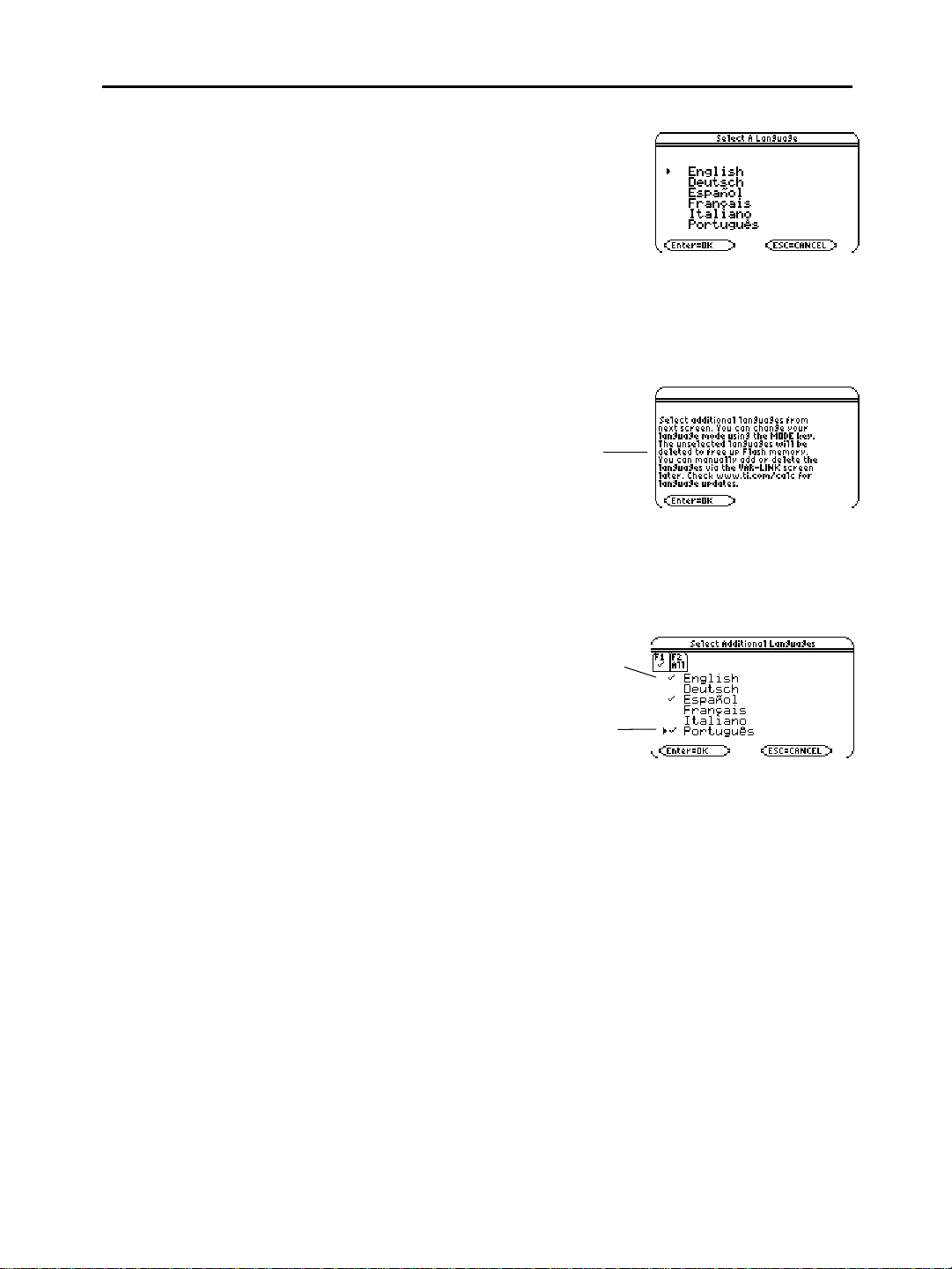
Lokalisere
TI
.
89 / TI.92 Plus
1. Trykk på markørtastene (D eller C)
for å flytte pekeren til det språket du
vil bruke i din
TI-89 / TI-92 Plus
.
(Listen over språk på kalkulatoren
kan være forskjellig fra dette
eksempelet.)
Obs! Inntil du fullfører
lokaliseringsprosessen,
vil dialogboksen Select a
Language vises hver gang
du slåt kalkulatoren på.
2. Trykk på ¸ for å velge språket for
TI-89 / TI-92 Plus
. (Hvis du
trykker på N, avbryter du lokaliseringsprosessen og går tilbake
til startskjermbildet.)
3. Les meldingen som vises og trykk
på ¸.
Meldingen vises på det språket du
har valgt.
4. Trykk på markørtastene (D eller C) for å flytte pekeren og trykk
deretter på ƒ for å velge eventuelle andre språk du vil beholde
på kalkulatoren.
— eller —
Trykk på „ hvis du vil beholde alle språkene.
Du kan ikke oppheve valget av engelsk
eller det språket du valgte i trinn 1.
Når du trykker på ƒ, slås Ÿ av og på.
5. Trykk på ¸ for å fullføre lokaliseringsprosessen. Eventuelle
tilleggsspråk du har valgt blir værende i minnet, mens de
språkene du ikke har valgt fjernes for å frigjøre Flash-minne.
(Hvis du trykker på N, avbryter du lokaliseringsprosessen og
går tilbake til startskjermbildet.)
Hvis du har flere språk på din
lokaliseringsspråket via
TI-89 / TI-92 Plus
(…) i
Page 3
Mode
modus” i kapittel 2 hvis du vil vite hvordan du kan bruke
, kan du endre
-dialogboksen. Se “Angi
Mode
dialogboksen. Du kan legge til eller slette språk og andre Flashprogrammer via
VAR-LINK
-skjermbildet. Se “Overføre variabler,
Flash-programmer og mapper” i kapittel 22.
Du finner språkprogrammer på den vedlagte CDen og på
hjemmesiden til Texas Instruments. Hvis du vil ha oppdatert
informasjon om Flash-programmer, inkludert flere
språkprogrammer, kan du besøke hjemmesiden til Texas
Instruments på:
http://www.ti.com/calc
Kapittel 1: Komme i gang 5
-
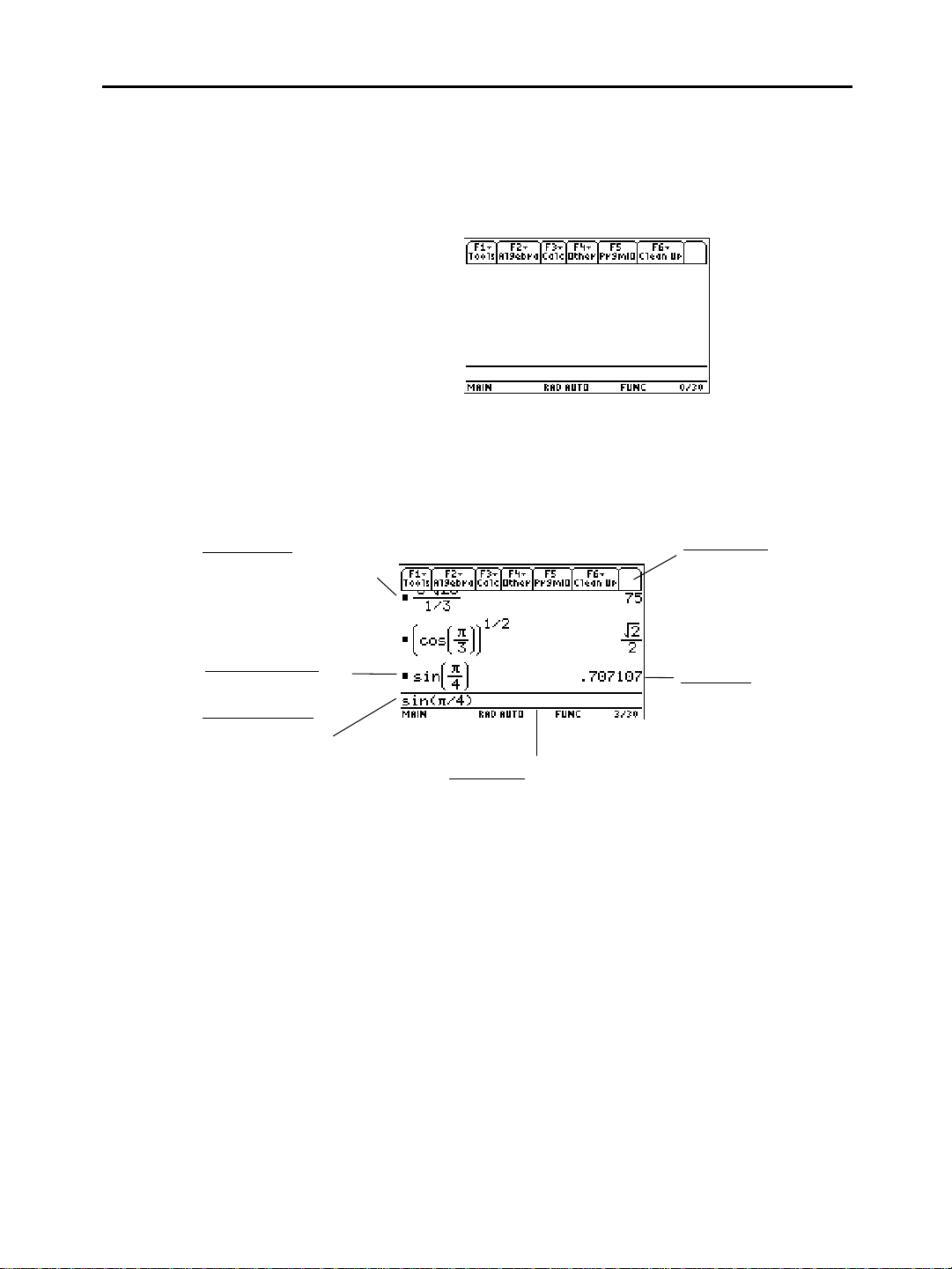
Om Home-skjermbildet
Den første gangen du slår
på, vises et tomt Home-skjermbilde.
TI-89
I Home-skjermbildet kan du utføre instruksjoner, beregne uttrykk og
se på resultatene.
Det neste eksemplet inneholder tidligere inntastede data, og beskriver
hoveddelene av Home-skjermbildet. Kommando/svar-par i loggområdet
vises som “pretty print”, noe som betyr at uttrykkene vises på samme
form som for eksempel i lærebøker.
Loggområde
Viser kommando/svarpar. Disse ruller oppover
skjermen etter hvert som
du skriver inn nye.
Siste kommando
Din siste kommando.
Kommandolinje
Der du skriver inn
uttrykk eller
instruksjoner.
Statuslinje
Viser gjeldende status for
kalkulatoren.
Verktøylinje
Lar deg åpne menyer der du
kan velge aktuelle
operasjoner for Homeskjermbildet, ved å trykke på
ƒ, „
, osv.
Siste svar
Resultatet av siste
kommando; vises ikke på
kommandolinjen.
6 Kapittel 1: Komme i gang
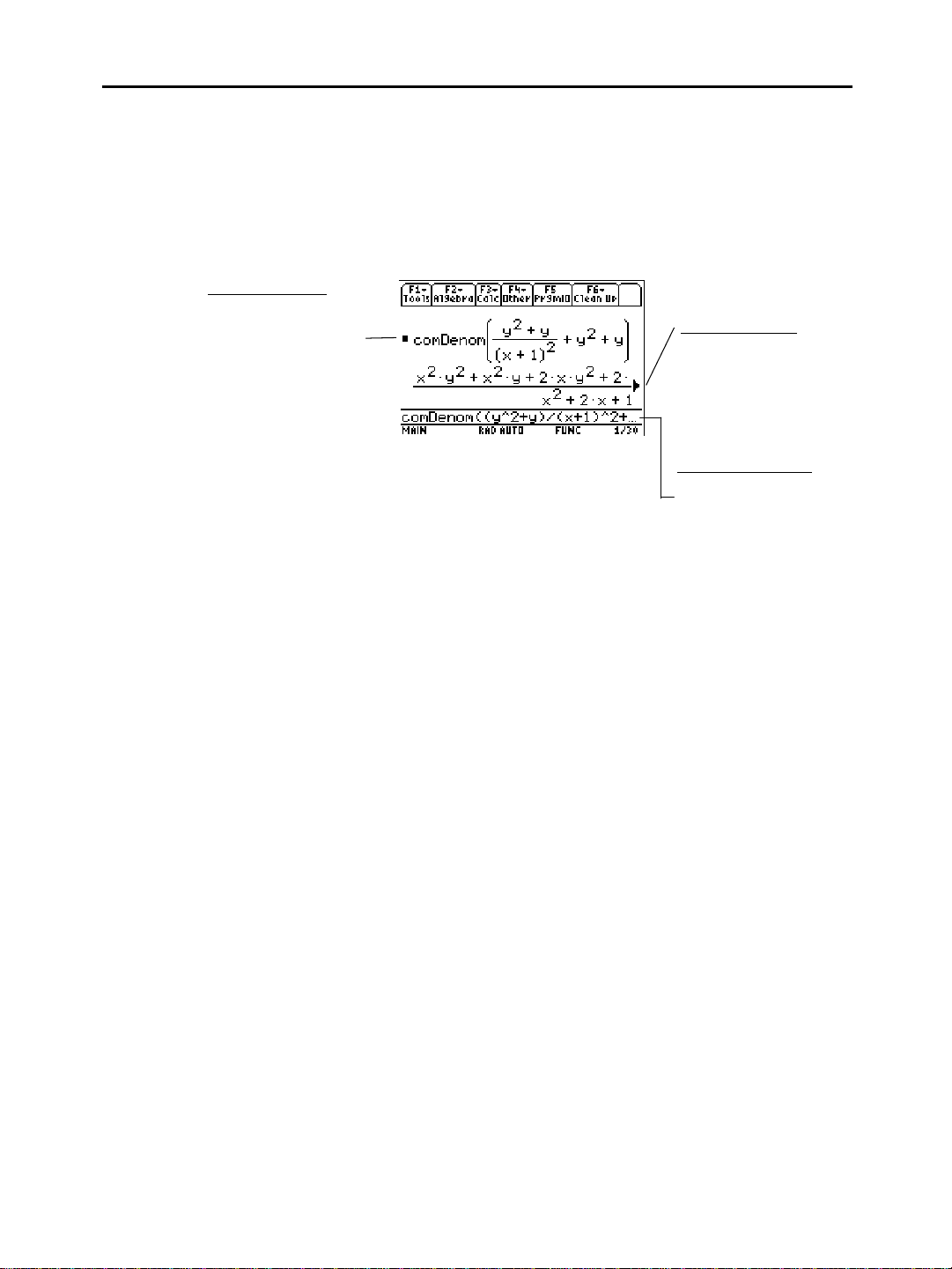
Det neste eksemplet viser et svar som ikke er på samme linje som
uttrykket. Legg merke til at svaret er lengre enn skjermbredden.
En pil (8) indikerer at svaret fortsetter. Kommandolinjer inneholder
prikker (…), noe som indikerer at kommandoen er lengre enn
skjermbredden.
Siste kommando
"Pretty print" er ON.
Eksponenter, røtter,
brøker, osv., vises på
samme måte som i
bøker, artikler, osv.
Svaret fortsetter
Merk svaret og trykk på
hvis du vil bla mot høyre og
se resten. Legg merke til at
svaret ikke er på samme
linje som uttrykket.
Uttrykket fortsetter
Trykk på B hvis du vil bla
mot høyre og se resten av
uttrykket. Trykk på 2
eller 2 B for å gå til
begynnelsen eller slutten av
kommandolinjen.
B
A
Slå TI.89 / TI.92 Plus av
Når du skal slå
TI-89 / TI-92 Plus
av, trykker du på 2®.
(Obs! ® er sekundærfunksjonen til tasten ´.)
Kapittel 1: Komme i gang 7
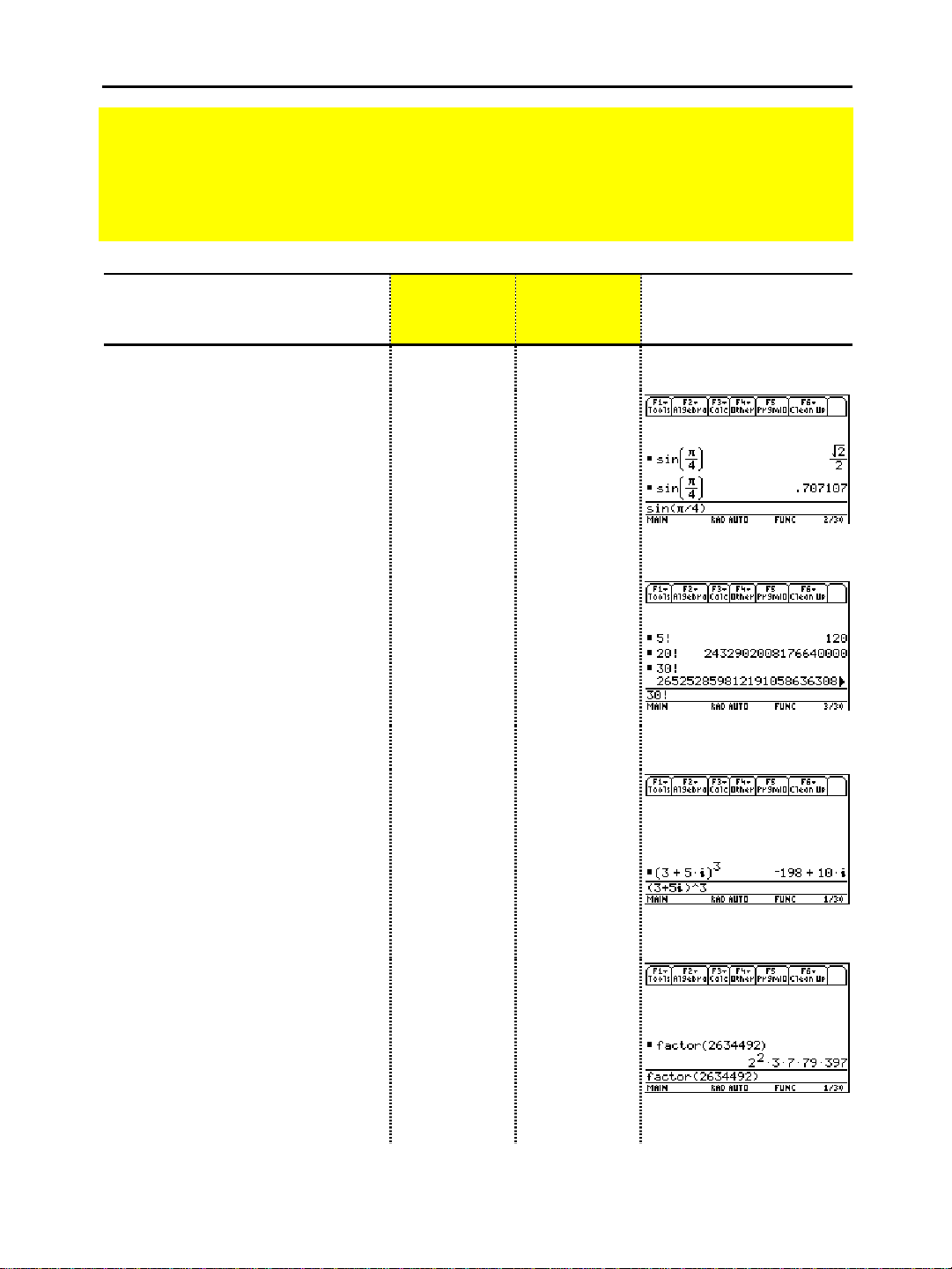
V
Utføre beregninger
Denne delen inneholder flere eksempler som du kan utføre. Eksemplene viser noe av
funksjonaliteten til
TI-89 / TI-92 Plus.
trykke på ƒ og velge 8:Clear Home før hvert eksempel, for bare å vise resultatene av det
aktuelle eksemplet.
Loggområdet i hvert skjermbilde er blitt tømt, ved å
Fremgangsmåte
ise beregninger
1. Regn ut
og vis resultatet
sin(p/4)
på symbolsk og numerisk format.
Hvis du vil tømme loggområdet for
tidligere beregninger, kan du trykke
ƒ
og velge
på
8:Clear Home.
Finne fakultet av tall
1. Regn ut fakultet av flere tall for å
se hvordan
TI-89 / TI-92 Plus
håndterer svært store heltall.
For å skrive inn fakultetsoperatoren
(!), trykker du på
7:Probability
2I
og deretter
, velger
.
1:!
Utvide komplekse tall
1. Regn ut
TI-89 / TI-92 Plus
3
for å se hvordan
(3+5i)
håndterer
beregninger som involverer
komplekse tall.
³
TI.89
Tastetrykk
2W2T
e4d¸
¥¸
5 2I71
¸
202I71
¸
302I71
¸
c 3 « 5 2)
dZ3¸
›
TI.92 Plus
Tastetrykk Skjermbilde
W2T
e4d¸
¥¸
52W¸
202W¸
302W¸
c3«52)
dZ3¸
Finne primtallsfaktorer
1. Finn faktorene til det rasjonelle
tallet
2634492
Du kan skrive inn “factor” på
kommandolinjen ved å s k ri v e
på tastaturet eller ved å trykke på
og velge
Valgfritt
2. (
.
2:factor(
.
) Skriv inn andre,
FACTOR
„
„ 2
2634492d
¸
„2
2634492d
¸
selvvalgte tall.
8 Kapittel 1: Komme i gang
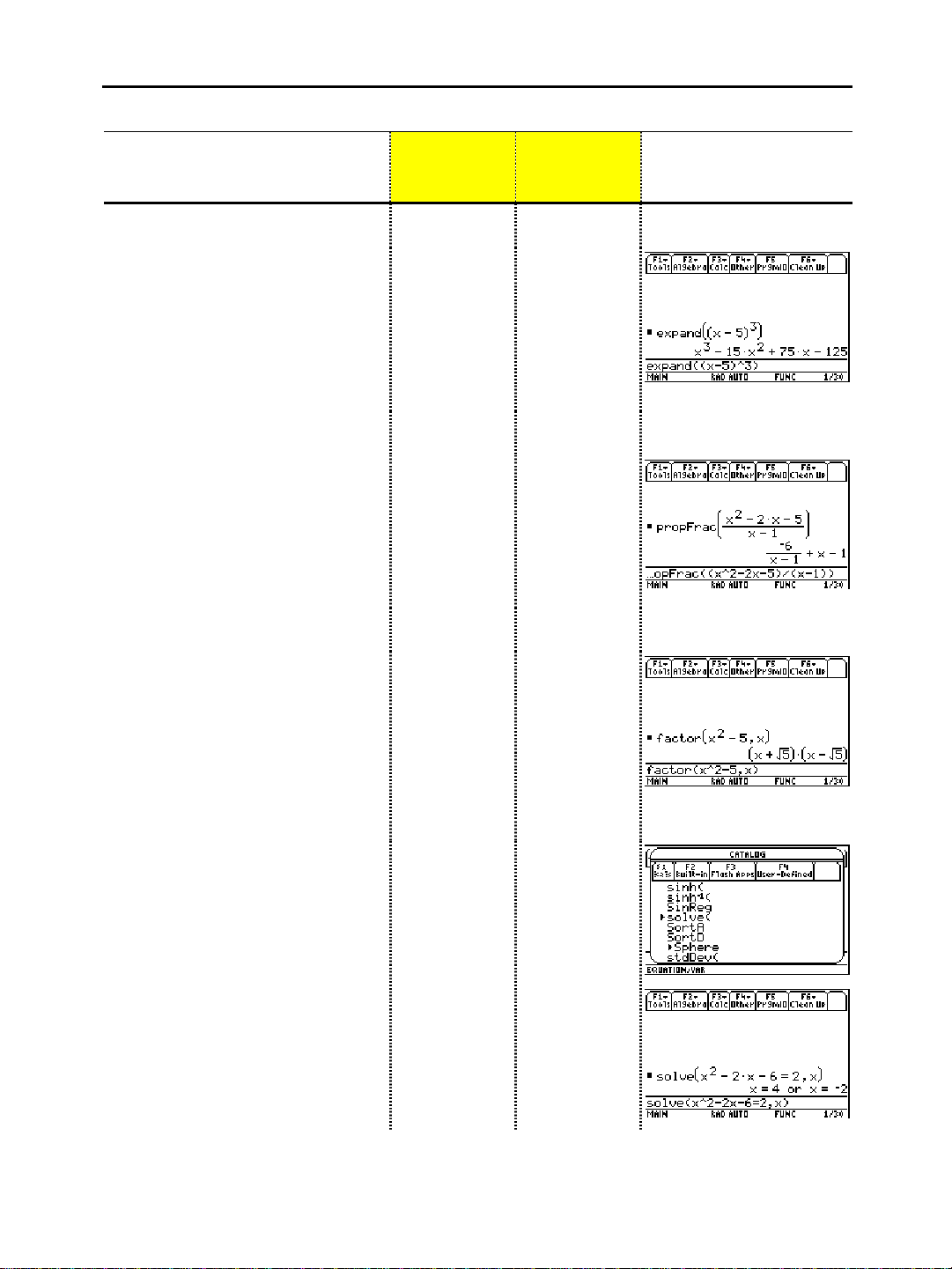
Fremgangsmåte
Utvide uttrykk
1. Utvid uttrykket
Du kan skrive inn “expand” på
kommandolinjen ved å skrive
på tastaturet eller ved å trykke på
„
og velge
3:expand(
(xì5)
.
3
.
2. (Valgfritt) Skriv inn andre,
selvvalgte uttrykk.
Redusere uttrykk
EXPAND
³
TI.89
Tastetrykk
„ 3
c X | 5 dZ3
d
¸
›
TI.92 Plus
Tastetrykk Skjermbilde
„3
cX|5dZ3
d
¸
1. Reduser uttrykket
2
(x
ì2xì
5)/(xì1)
til sin enkleste
form.
Du kan skrive inn “propFrac” på
kommandolinjen ved å skrive
PROPFRAC
trykke på
på tastaturet eller ved å
„
og velge
7:propFrac(.
Faktorisere polynomer
2
1. Faktoriser polynomet
ì
(x
med hensyn på x.
Du kan skrive inn “factor” på
kommandolinjen ved å skrive
på tastaturet eller ved å trykke på
„
og velge
2:factor(
.
Løse ligninger
2
1. Løs ligningen
hensyn på
Du kan skrive inn “solve(” på
kommandolinjen ved å velge “solve(”
fra Catalog-menyen, ved å skrive
SOLVE(
trykke på
på tastaturet eller ved å
„
ì2xì
x
.
x
og velge
6=2
1:solve(
med
5)
FACTOR
.
„ 7
c X Z 2| 2X
|5de
cX|1dd
¸
„ 2
X Z 2| 5
b X d
¸
„ 1
X Z 2 | 2X|6
Á2bXd
¸
„7
cXZ2|2X
|5de
cX|1dd
¸
„ 2
X Z 2| 5
b X d
¸
„1
XZ2|2X|6
Á2bXd
¸
Statuslinjeområdet viser riktig syntaks
for det merkede elementet i Catalogmenyen.
Kapittel 1: Komme i gang 9
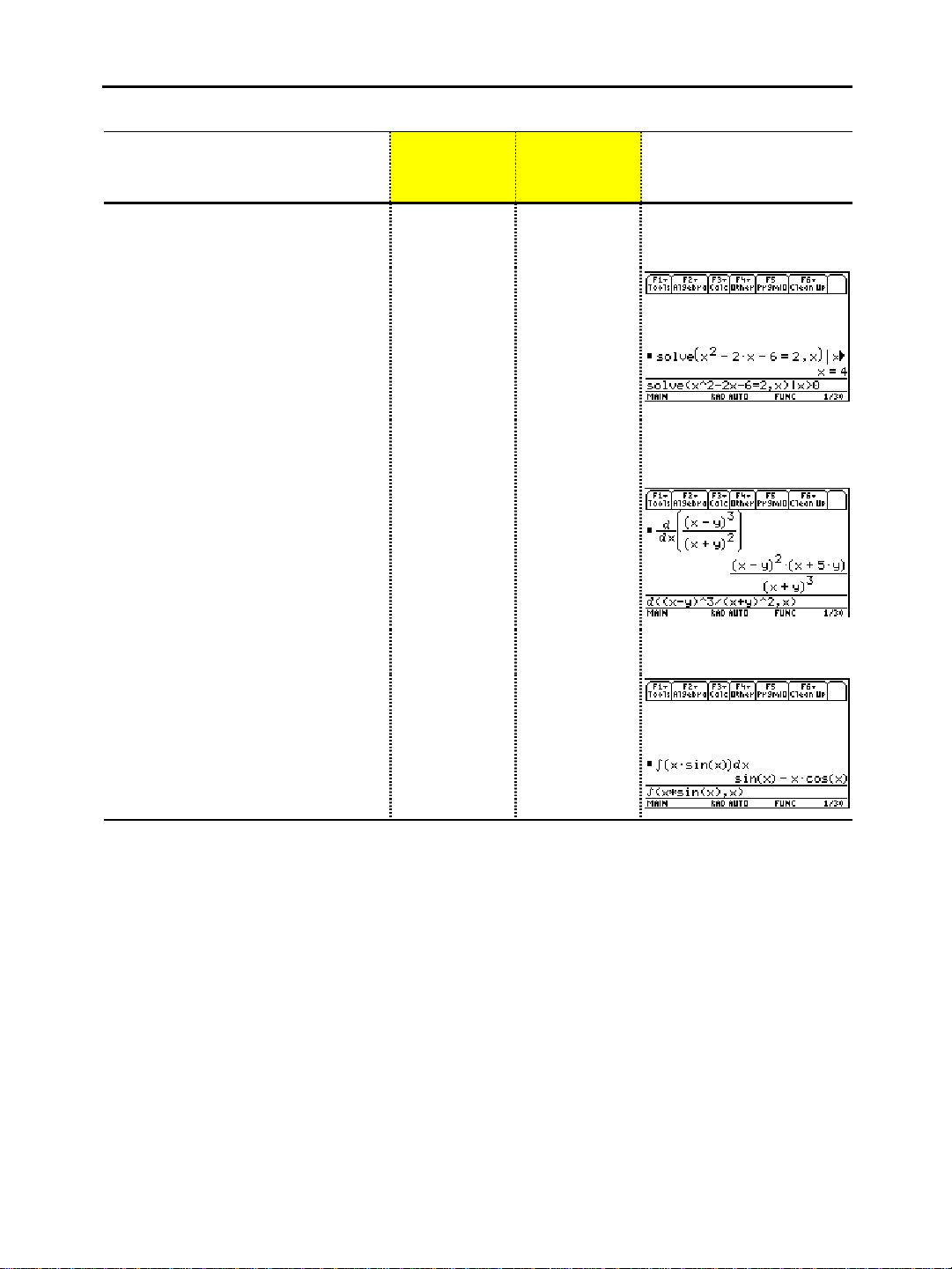
Fremgangsmåte
Í
Løse ligninger med avgrenset
grunnmengde
2
1. Løs ligningen
hensyn på
ì2xì
x
når x er større enn
x
6=2
med
null.
“With”-operatoren (I) begrenser
grunnmengden.
Í
TI.89:
TI.92 Plus:
2
Finne den deriverte av en
funksjon
³
TI.89
Tastetrykk
„ 1
X Z 2 | 2X|6
Á2bXd
ÍX
2Ã0
¸
›
TI.92 Plus
Tastetrykk Skjermbilde
„1
XZ2|2X|6
Á2bXd
2ÍX
2Ã0
¸
1. Finn den deriverte av
2
(xìy)3/(x+y)
Dette eksemplet illustrerer bruk av
differensialfunksjonen for matematisk
analyse (calculus), og hvordan
funksjonen vises i “pretty print” i
loggområdet.
med hensyn på x.
Finne integralet av en funksjon
1. Finn integralet av
hensyn på
Dette eksemplet illustrerer bruk av
integralfunksjonen for matematisk
analyse (calculus).
x
xùsin(x)
.
med
2=cX|Y
dZ3ecX«
YdZ2bXd
¸
2<Xp2
WXdbXd
¸
2=cX|Y
dZ3ecX«
YdZ2bXd
¸
2<Xp
WXdb
Xd¸
10 Kapittel 1: Komme i gang
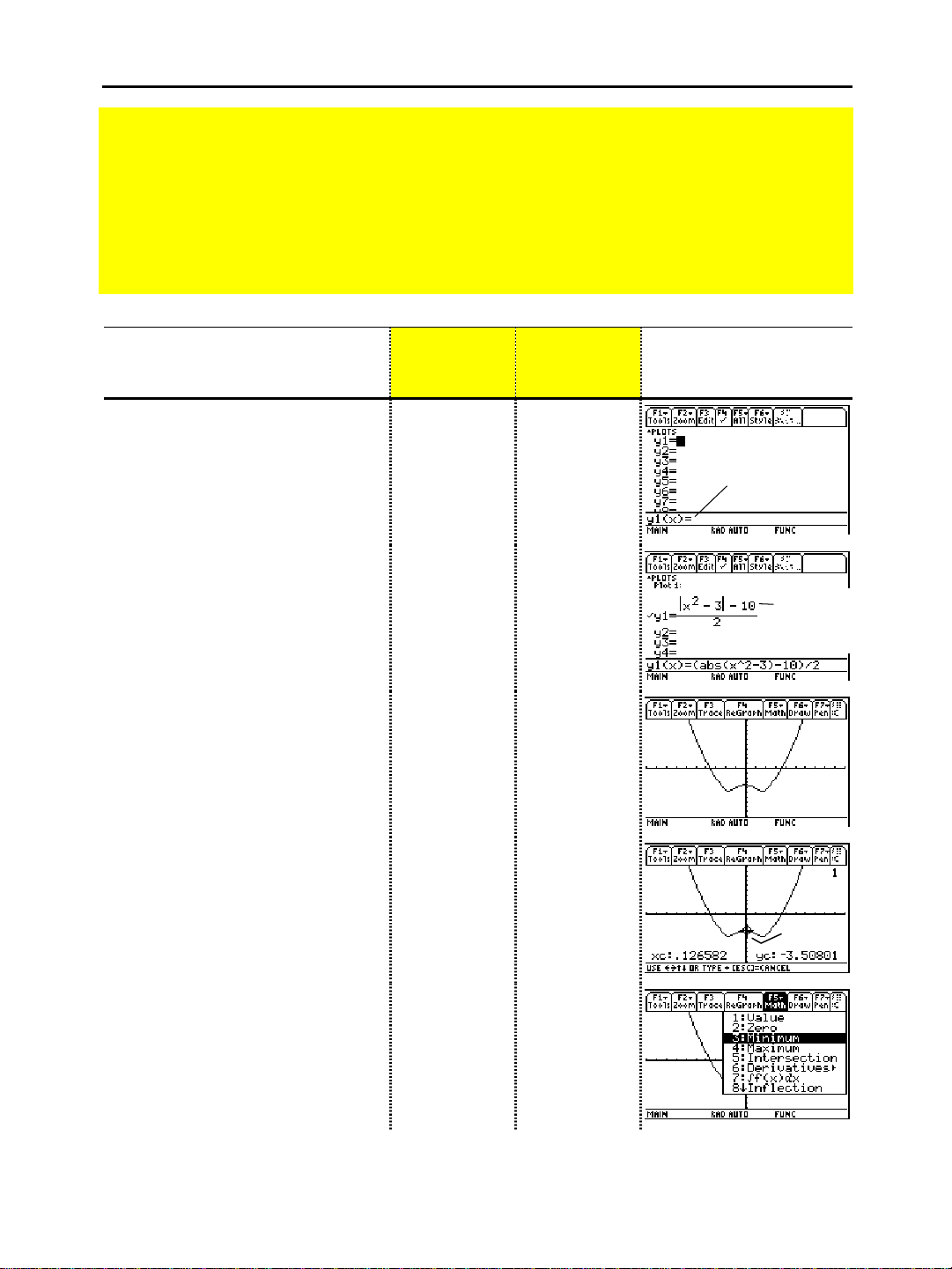
Grafisk fremstilling av funksjoner
Eksemplet i denne delen viser noen av grafikkmulighetene med
TI-89 / TI-92 Plus
.
Det viser hvordan du kan tegne grafen til en funksjon med Y= Editor. Du vil lære hvordan
du skriver inn en funksjon, tegner grafen til en funksjon, følger en kurve, finner et
minimumspunkt og overfører koordinatene for minimumspunktet til Home-skjermbildet.
Utforsk de grafiske mulighetene med
2
y=(|x
ì3|ì
10)/2
.
Fremgangsmåte
1. Åpne Y= Editor.
2. Skriv inn funksjonen
2
(abs(x
ì3)ì
10)/2
.
TI-89 / TI-92 Plus
³
TI.89
Tastetrykk
¥# ¥#
c½A
¸XZ2|
3d|10de
2¸
ved å tegne grafen til funksjonen
›
TI.92 Plus
Tastetrykk Skjermbilde
kommandolinje
c2½A
¸
XZ2|3d|
10de2
¸
“pretty print”
av funksjonen
på kommandolinjen
3. Tegn grafen til funksjonen.
Velg
6:ZoomStd
flytte markøren til
¸
på
ved å trykke på 6 eller
6:ZoomStd
.
og trykke
4. Slå på Trace.
Kurvemarkøren vises, sammen med x-
og y-koordinatene.
5. Åpne
3:Minimum
-menyen og velg
MATH
.
„ 6 „ 6
… …
kurvemarkør
‡DD¸ ‡DD¸
Kapittel 1: Komme i gang 11
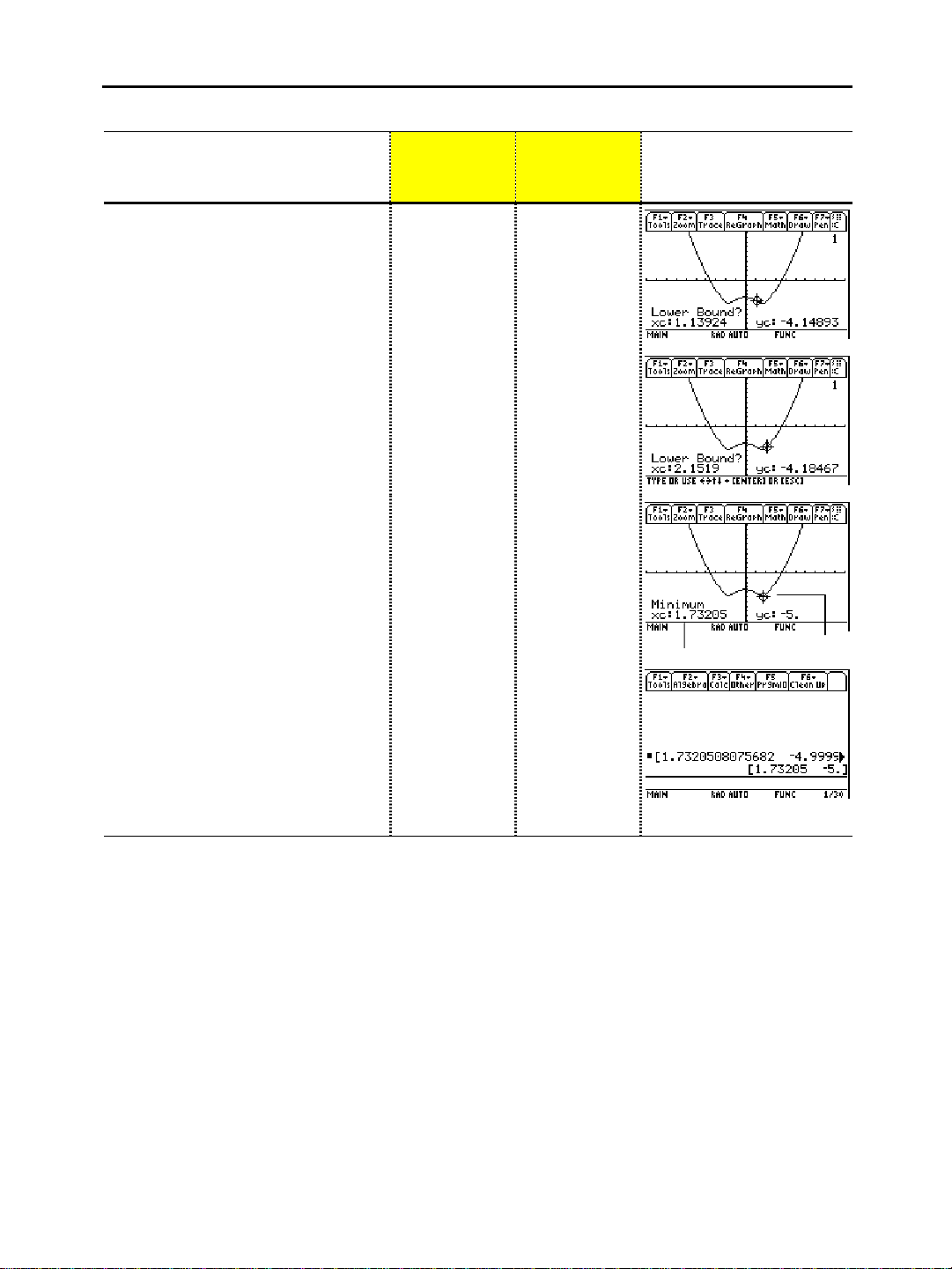
Fremgangsmåte
6. Velg den nedre grensen.
Trykk på B(høyre markør) og flytt
kurvemarkøren til den nedre
grensen for x er like til venstre for
minimumspunktet, og trykk
¸
på
en gang til.
7. Velg den øvre grensen.
Trykk på B(høyre markør) og flytt
kurvemarkøren til den øvre grensen
for x er like til høyre for
minimumspunktet.
³
TI.89
Tastetrykk
B
B
...
¸
B
B B
...
›
TI.92 Plus
Tastetrykk Skjermbilde
B
B
...
¸
B
...
8. Finn bunnpunktet på grafen i
intervallet mellom den nedre og
den øvre grensen.
9. Send resultatet til Homeskjermbildet og åpne deretter
Home-skjermbildet.
Hurtigtastetrykk for å kopiere
grafkoordinatene til loggen for
startskjermbildet:
¥·
TI.89:
TI.92 Plus:
¥
H
¸ ¸
¥·
"
¥H
¥"
koordinater
bunnpunkt
12 Kapittel 1: Komme i gang
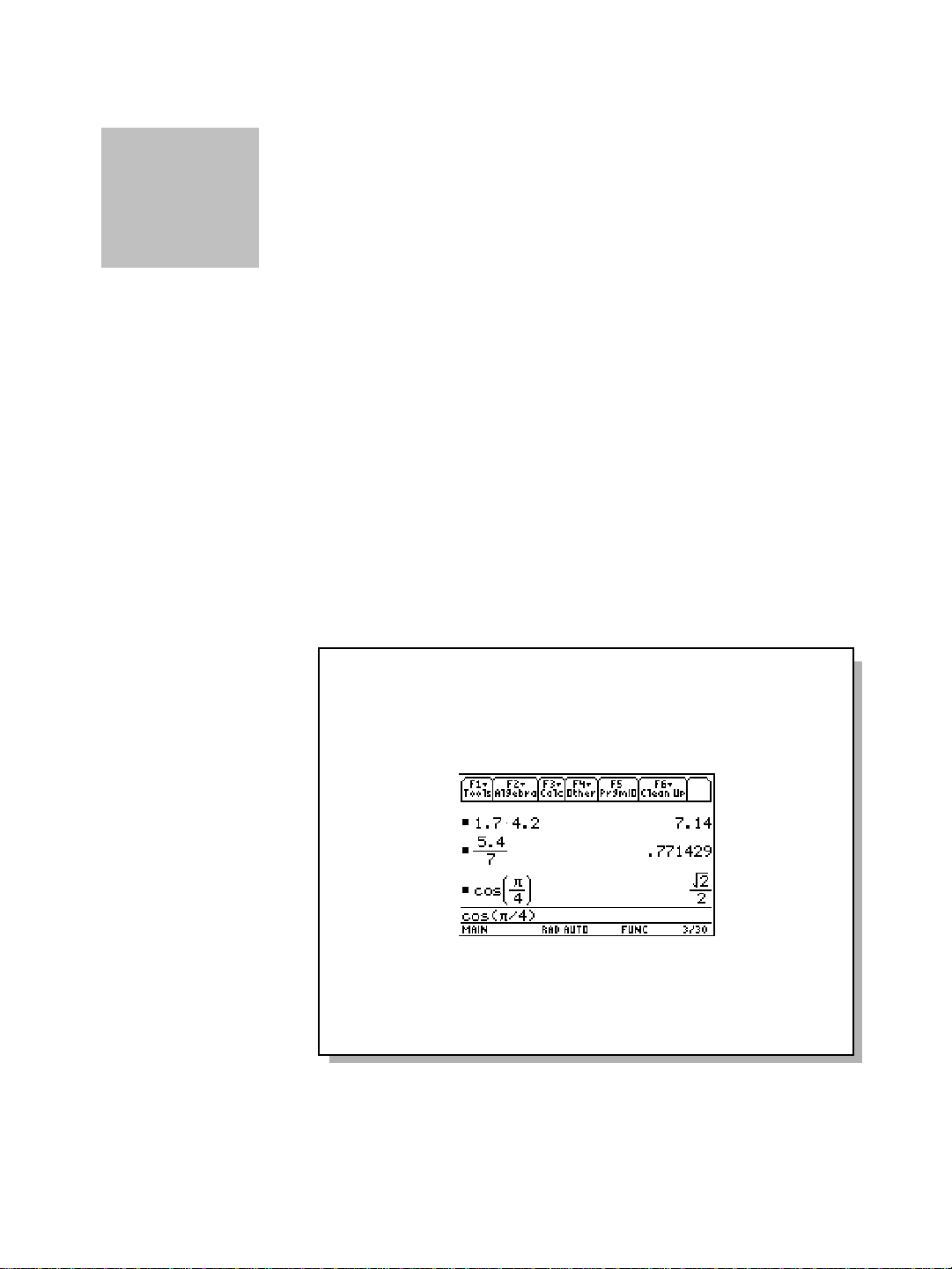
Kapittel 2: Bruke kalkulatoren
Slå TI.89 / TI.92 Plus på og av................................................................ 14
Stille inn skjermkontrasten..................................................................... 15
Tastaturet på TI.89 .................................................................................. 16
Tastaturet på TI.92 Plus.......................................................................... 17
2
Modifikatortaster ..................................................................................... 18
Skrive inn bokstavtegn............................................................................ 21
Home-skjermbildet .................................................................................. 23
Skrive inn tall............................................................................................ 25
Skrive inn uttrykk og instruksjoner....................................................... 26
Formater for resultatvisning................................................................... 29
Redigere et uttrykk på kommandolinjen .............................................. 32
Menyer....................................................................................................... 34
Bruke den tilpassede menyen ................................................................ 37
Velge et program ...................................................................................... 38
Angi modi.................................................................................................. 40
Bruke menyen Clean Up til å starte et nytt problem........................... 43
Bruke dialogboksen Catalog................................................................... 44
Lagre og hente frem variabelverdier ..................................................... 47
Bruke en tidligere kommando eller det siste svaret på nytt............... 49
Automatisk innliming av kommandoer eller svar fra loggområdet...... 52
Statuslinjeindikatorer på skjermen ....................................................... 53
Finne programvareversjonen og ID-nummeret.................................... 55
Dette kapitlet gir en generell oversikt over
beskriver de grunnleggende operasjonene. Ved å gjøre deg kjent
med informasjonen i dette kapitlet, kan du bruke
til å løse problemer mer effektivt.
Home-skjermbildet er det mest brukte i
bruke Home-skjermbildet til å utføre en rekke matematiske
operasjoner.
TI-89 / TI-92 Plus
TI-89 / TI-92 Plus
TI-89 / TI-92 Plus
og
. Du kan
Kapittel 2: Bruke kalkulatoren 13

Slå TI-89 / TI-92 Plus på og av
Slå TI.89 / TI.92 Plus på
Slå TI
.
89 / TI.92 Plus av
®
er den
Obs!
sekundære funksjonen til
tasten ´.
Du kan slå
tastene ´og
(Automatic Power Downé) gjør at
automatisk, og forlenger dermed batterienes levetid.
Trykk på ´.
¦
Hvis du har slått kalkulatoren av ved å trykke på 2 ®,
går
TI-89 / TI-92 Plus
¦
Hvis du har slått kalkulatoren av ved å trykke på ¥®, eller hvis
den slo seg av automatisk gjennom APD, går
tilbake til det programmet du brukte sist.
Du kan bruke en av disse tastene til å slå
Trykk på: Beskrivelse
2®
(trykk på 2
og deretter
® )
TI-89 / TI-92 Plus
2®
tilbake til Home-skjermbildet.
Innstillinger og minneinnhold blir bevart av
funksjonen Constant Memoryé, men:
¦
Du kan ikke bruke 2®hvis en feilmelding
vises.
¦
Når du slår
alltid Home-skjermbildet (uansett hvilket
program du brukte sist).
på og av manuelt ved å bruke
¥®
(eller
TI-89 / TI-92 Plus
). APDé-funksjonen
TI-89 / TI-92 Plus
TI-89 / TI-92 Plus
TI-89 / TI-92 Plus
på igjen, viser den
slår seg av
av.
APD (Automatic
Power Down)
Batterier
¥®
(trykk på ¥
og deretter
® )
Hvis det går flere minutter uten aktivitet, slår
automatisk. Dette kalles APD.
Når du trykker på ´, vil
forlot den.
¦
Skjermbildet, markøren og eventuelle feilbeskrivelser vil være
nøyaktig slik du forlot dem.
¦
Alle innstillinger og minneinnholdet er bevart.
APD utløses ikke hvis en beregning eller et program er igang, bortsett fra
hvis programmet er midlertidig stoppet.
bruker fire AAA alkaliske batterier og et litiumbatteri for
TI-89
sikkerhetslagring.
dessuten et sikkerhetsbatteri av typen litium. Hvis du skal skifte
batteriene i en av disse kalkulatorene uten å miste informasjonen
som ligger i minnet, må du følge anvisningene i tillegg C.
Ligner på 2®, men med følgende unntak:
¦
Du kan bruke ¥®selv om en feilmelding vises.
¦
Når du slår
tilbake der den var da du slo den av.
TI-92 Plus
TI-89 / TI-92 Plus
TI-89 / TI-92 Plus
bruker fire alkaliske AA-batterier, og har
på igjen, vil den gå
TI-89 / TI-92 Plus
være nøyaktig slik du
seg av
14 Kapittel 2: Bruke kalkulatoren

Stille inn skjermkontrasten
Lysstyrken og kontrasten på skjermen avhenger av belysningen
rundt deg, hvor nye batteriene er, synsvinkelen og hvordan
skjermkontrasten er justert. Kontrastinnstillingen lagres i
minnet når
TI-89 / TI-92 Plus
er slått av.
Justere
skjermkontrasten
Når skal batteriene
skiftes?
Tips: Skjermen kan bli
svært mørk etter at du har
skiftet batterier. Bruk
for å gjøre skjermen lysere.
¥|
Du kan justere skjermkontasten slik at den passer til synsvinkelen og
de aktuelle lysforholdene.
Hvis du skal: Trykk inn og hold:
Redusere kontrasten (lysere) ¥og |
Øke kontrasten (mørkere) ¥ og «
kontrasttaster
TI-89
VAR-LINK O
CHAR U
TI-92 Plus
kontrasttaster
VAR-LINK
CHAR
Hvis du holder ¥|eller ¥«inne for lenge, kan skjermen bli helt
svart eller blank. Hvis du skal finjustere, kan du holde inne ¥ og slå
lett med fingeren på | eller « .
Når batterienes levetid nærmer seg slutten, kan skjermbildet bli svakere
(spesielt under beregninger), og du må øke kontrasten. Hvis du må
øke skjermkontrasten ofte, er det på tide å skifte de fire alkaliske
batteriene.
Statuslinjen nederst i skjermbildet viser blant annet informasjon om
batteriene.
Indikator på statuslinjen Beskrivelse
Det er lite strøm i batteriene.
Bruke dekselet på
TI
.
92 Plus som stativ
Obs! Skyv tappene oppe
på siden av
sporene på dekselet.
TI-92 Plus
inn i
Skift batteriene så snart som mulig.
Når du bruker
TI-92 Plus
ved et bord, kan du bruke dekselet til å
plassere kalkulatoren på bordet i en av tre vinkler. Dette kan gjøre
det enklere å se skjermen under ulike lysforhold.
Kapittel 2: Bruke kalkulatoren 15

Tastaturet på TI-89
A
Oversikt over noen
viktige taster
Med funksjonstastene
til Š kan du velge
2
ƒ
menyer på verktøylinjen.
Sammen med ¥, kan du
også velge programmer
(side 39).
Bruk denne delen til å bli kjent med de ulike tastene på
tastaturet. De fleste tastene kan utføre to eller flere funksjoner,
avhengig av om du trykker på en endringstast først.
N
avbryter en meny
eller dialogboks.
2, ¥, ¤
modifiserer funksjonen til
andre taster (side 18).
skjermbildet, der de fleste
og grafer tolkes
"
beregninger blir utført.
X, Y og Z brukes ofte i
symbolske beregninger.
Med
3
endre modusinnstillinger
som avgjør hvordan tall
og vises (side 40).
og
viser Home-
kan du vise og
, beregnes
Bevege markøren
j
¸
instruksjon, velger en menyoppføring,
osv.
Du kan bruke
tilnærmet, numerisk resultat.
, B, C og D flytter
markøren.
Med O kan du velge en
applikasjon (side 38).
sletter
M
kommandolinjen. Brukes
også til å slette en innskrift/
svar-par i loggområdet.
lar deg velge fra
½
en liste over funksjoner
og instruksjoner (side 44).
Juster kontrasten ved å
trykke på ¥ | (lysere)
eller ¥ « (mørkere).
beregner et uttrykk, utfører en
¥ ¸
Når du skal bevege markøren i en bestemt retning, trykker du på den
aktuelle markørtasten (A, B, C eller D).
til å vise et
I noen
2 A eller 2 B for å gå til begynnelsen eller slutten av en linje.
¦
2 C eller 2 D for å gå opp eller ned ett skjermbilde om gangen.
¦
¥ C eller ¥ D for å gå til toppen eller bunnen av en side.
¦
C og A, C og B, D og A, eller D og B for å bevege deg diagonalt.
¦
-programmer kan du også trykke på:
TI-89
(Trykk ned de aktuelle markørtastene samtidig.)
16 Kapittel 2: Bruke kalkulatoren

Tastaturet på TI-92 Plus
Områder på tastaturet
Funksjonstaster
Åpner verktøylinjemenyene
øverst i skjermbildet.
Programvalgtaster
Brukes sammen
med tasten ¥ til
å velge mye
brukte
programmer.
HOME Y= WINDOW GRAPH TblSet TABLE
Den håndvennlige formen og tastaturet til
TI-92 Plus
gir deg
rask tilgang til hele tastaturet når du holder kalkulatoren med
to hender.
Tastaturet er delt inn i flere områder med taster som hører sammen.
Markørtaster
Beveger markøren i opptil
8 retninger, avhengig av
det aktuelle programmet.
TI-92 Plus
QWERTY-tastatur
Skriv inn tekst som med
et PC-tastatur.
Markørtaster (Piltaster)
Kalkulatortaster
Utfører matematiske
og vitenskapelige
operasjoner.
Når du skal flytte markøren, trykker du på den aktuelle siden av
markørtastene (piltastene). Denne boken bruker symboler som for
eksempel A og B for å indikere hvilken side av markørtastene du
skal trykke på.
C
Eksempel: Trykk på B for å flytte
markøren mot høyre.
De diagonale retningene
Obs!
A
B
(H, osv.) brukes bare i geometri- og
grafsammenhenger.
D
Kapittel 2: Bruke kalkulatoren 17

A
B
Modifikatortaster
Modifikatortaster
Obs! Hvis du vil vite hvordan
du kan bruke
viser vi til “Skrive inn
bokstavtegn” på side 21.
j
og ¤,
Eksempel på bruk av
modifikatortastene
2
og
¥
Modifikator Beskrivelse
2
(sekundær)
Gir tilgang til den sekundære funksjonen til den
neste tasten du trykker inn. På tastaturet er disse
funksjonene vist med samme farge som tasten 2.
¥
(ruter)
ktiverer taster som velger visse programmer
(side 39), menyelementer og andre operasjoner fra
tastaturet. På tastaturet er disse vist med samme
farge som tasten ¥.
¤
(skift)
Skriver en stor bokstav for den neste bokstavtasten
du trykker på. ¤ brukes også sammen med
og A for å merke tegn på kommandolinjen i
forbindelse med redigering.
j
(bare TI-89)
Brukes til å skrive inn bokstaver, inkludert
mellomromstegn. På tastaturet er disse vist med
samme farge som tasten j.
‚
(hånd)
(bare TI-92 Plus)
Brukes med markørtastene til å manipulere
geometriske objekter. ‚ brukes også til å tegne på
en graf.
Tasten N kan eksempelvis utføre tre operasjoner, avhengig av om
du først trykker på 2 eller ¥.
viser bruk av modifikatortasten 2 og ¥
Dette eksemplet for
TI-89
sammen med tasten N.
tilgang til
har samme farge som
Dette eksemplet for
2 og ¥ sammen med den bokstav-tasten
2
symbolet har samme
18 Kapittel 2: Bruke kalkulatoren
2 K
gir deg
QUIT
, som
tasten 2.
gir tilgang til
ú
(konverter).
Konverteringsfarge som 2.
QUIT PASTE
N
gil deg tilgang til
tastens
primærfunksjon.
TI-92 Plus
viser bruk av modifikatortasten
ú
Hvis du trykker på
den primære
tasten, skriver du
bokstaven Y.
ESC
TABLE
Y
¥ 7
PASTE
farge som tasten ¥.
.
Y
gir deg tilgang til
, som har samme
¥ '
Ordet har samme farge
som tasten ¥.
viser tabellbildet.

Noen taster kan bare utføre én tilleggsoperasjon, i kombinasjon med
enten 2 eller ¥, avhengig av fargen funksjonen er vist med på
tastaturet, og hvor den er plassert over tasten.
Andre viktige taster du
bør kjenne til
Obs! Noen tastetrykk er
forskjellige på
TI-92 Plus
tastetrykkforskjeller foran i
denne håndboken for en
fullstendig oversikt.
. Se tabellen over
TI-89
og
CUT
2nd
På TI-89 gir ¥
tilgang til
samme farge som
tasten ¥.
CUT
5
, som har
Når du trykker på en modifikatortast, for eksempel 2 eller ¥,
vil indikatoren
eller 2 vises på statuslinjen nederst på skjermen.
2ND
Hvis du trykker på en modifikatortast ved et uhell, kan du trykke på
den på nytt (eller trykke på N ) for å oppheve den.
Tast Beskrivelse
¥ # Viser Y= Editor (kapittel 6).
¥ $ Viser Window Editor (kapittel 6).
¥ % Viser Graph-skjermbildet (kapittel 6).
¥ & Velger parametre for Table-skjermbildet (kapittel 13).
¥ ' Viser Table-skjermbildet (kapittel 13).
TI.89:
¥ 5
Lar deg redigere inntastet informasjon ved å klippe ut,
kopiere og lime inn.
¥ 6
¥ 7
TI.92 Plus:
¥
X
(cut)
¥
C
(copy)
¥
V
(paste)
2 a Bytter den aktive siden i et delt skjermbilde
(kapittel 14).
2 ¾ Slår den egendefinerte menyen på eller av (side 37).
2 Konverterer måleenheter (kapittel 4).
TI.89:
Tildeler en måleenhet (kapittel 4).
¥
TI.92 Plus:
2
0 Sletter tegnet til venstre for markøren (tilbake).
2 / Skifter mellom innsettings- og overskrivingsmodus for
inntasting av informasjon (side 33).
¥ 8 Sletter tegnet til høyre for markøren.
Kapittel 2: Bruke kalkulatoren 19

v
Viktige taster
(fortsatt)
Tast Beskrivelse
TI.89:
Í
TI.92 Plus:
Setter inn “with”-operatoren, som brukes i symbolske
beregninger (kapittel 3).
2 Í
2 <,
Utfører integrasjon og derivasjon (kapittel 3).
2 =
2 ’ Definerer en vinkel i polare, sylindriske og sfæriske
koordinater.
2 I Viser
2 ¯ Viser
2 ° Viser
-menyen.
MATH
MEMORY
VAR-LINK
-skjermbildet (kapittel 21).
-skjermbildet for behandling av
ariabler (kapittel 21).
2 £ Henter frem innholdet i en variabel (side 48).
TI.89:
Viser
-dialogboksen (kapittel 4).
UNITS
2 9
TI.92 Plus:
¥ À
2 ¿ Viser
-menyen, der du kan velge greske bokstaver,
CHAR
internasjonale aksenttegn, osv. (kapittel 18).
2 ±,
2 ²
Henter frem henholdsvis den siste innskriften og det
siste svaret (side 49).
20 Kapittel 2: Bruke kalkulatoren

Skrive inn bokstavtegn
y
Alphabetiske tegn brukes i uttrykk som xñ+yñ, for å skrive inn
variabelnavn (side 47), og I teksteditoren (kapittel 18).
Skrive inn et
bokstavtegn på TI
.
89
Skrive alfabetiske tegn
på TI
89 / TI.92 Plus
.
Obs! På
ikke å bruke
alpha-lock for å skrive inn x,
, z eller t. Du må imidlertid
bruke ¤ eller
for store bokstaver for å
skrive inn X, Y, Z eller T.
Obs! På
alltid slått av når du skifter
program, f.eks. når du går
fra Text Editor til Homeskjermbildet.
: du trenger
TI-89
j
ALPHA
: alpha-lock er
TI-89
eller
-lock
Bokstavene x, y, z og t brukes mye i algebraiske uttrykk. For at du
skal kunne skrive dem inn så raskt som mulig, er disse bokstavene
primære tegn på
tastaturet.
TI-89
X Y Z T
Andre bokstaver er tilgjengelige som j-funksjonen av en annen
tast, tilsvarende modifikatortastene 2 og ¥ som ble omtalt i det
forrige delkapitlet. Eksempel:
2 È
skriver inn en
som har samme farge
som tasten 2.
For å: På TI.89, trykk: På TI.92 Plus, trykk:
Skrive inn en
liten bokstav.
Skrive inn en
stor bokstav.
,
´
A
´
=
j og bokstavtasten
(statuslinjen viser
)
¤ og bokstavtasten
(statuslinjen viser
)
+
j
[A] skriver inn en
A, som har samme
farge som tasten j.
bokstavtasten
¤ og deretter
bokstavtasten
(statuslinjen viser +)
Skrive inn et
mellomrom.
Slå på alphalock for små
j (alpha-funksjonen
for tasten ·)
2 ™
(statuslinjen viser
)
mellomrom
(ingen handling
nødvendig)
bokstaver.
)
2 ¢
Slå på
ALPHA
lock for store
-
¤ ™
(statuslinjen viser
bokstaver.
Slå av alpha-
lock.
j (Slå av alpha-lock for
enten små eller store
2 ¢ (slår av bare
store bokstaver)
bokstaver)
Kapittel 2: Bruke kalkulatoren 21

Skrive alfabetiske tegn ...
(fortsatt)
På
¦
¦
, når en av typene av alpha-lock er på, gjelder følgende:
TI-89
Hvis du skal skrive inn et punktum, komma eller et annet tegn som
er den primære funksjonen til en tast, må du slå alpha-lock av.
Hvis du skal skrive inn et sekundært funksjonstegn, slik som 2 [,
trenger du ikke å slå alpha-lock av. Etter at du har skrevet inn
tegnet, vil alpha-lock fremdeles være på.
Automatisk alfabetlås i
TI
.
89-dialogbokser
Obs! Hvis du skal skrive et
tall, trykker du på
slå alfabetlås av. Trykk på
eller
2
j
skal fortsette å skrive inn
bokstaver.
™
j
når du
for å
I noen tilfeller trenger du ikke å trykke på j eller 2 ™ for å
. Automatisk alfabetlås slås på når en
skrive alfabetiske tegn på
TI-89
dialogboks vises for første gang. Den automatiske
alfabetlåsfunksjonen gjelder for disse dialogboksene:
Dialogboks Alfabetlås
Catalog dialog box
Alle kommander er oppført i alfabetisk
rekkefølge. Trykk på en bokstav for å gå til
den første kommandoen som begynner med
den bokstaven. Se side 44 for mer
informasjon.
Units dialog box
I hver enhetskategori skriver du inn den
første bokstaven for hver enhet eller
konstant. Se kapittel 4 for mer informasjon.
Dialog boxes with entry
fields
Dette inkluderer, men er ikke begrenset til:
Create New Folder, Rename
og
Save Copy As
Se side 35 hvis du vil vite mer om
dialogbokser.
Alfabetlås blir
Dialogboksene der du bare skal oppgi tall er:
og
Factors
Table Setup
slått på i dialogbokser der du bare skal oppgi tall.
ikke
Resize Matrix, Zoom
.
.
For spesialtegn
Bruk menyen 2 ¿ til å velge mellom en rekke spesialtegn.
Hvis du vil vite mer om dette, kan du se “Skrive inn spesialtegn” i
kapittel 18.
22 Kapittel 2: Bruke kalkulatoren

Home-skjermbildet
Å
pne Home-skjermbildet
Komponentene
i Home-skjermbildet
Den første gangen du slår
TI-89 / TI-92 Plus
på, vises Homeskjermbildet. I Home-skjermbildet kan du utføre instruksjoner,
beregne uttrykk og se på resultater.
Når du slår
TI-89 / TI-92 Plus
2®, vises alltid Home-skjermbildet. (Hvis
på etter at den er blitt slått av med
TI-89 / TI-92 Plus
har
slått seg av automatisk gjennom APDé, vises det forrige
skjermbildet, som kan ha vært noe annet enn Home-skjermbildet.)
Slik åpner du Home-skjermbildet:
Trykk på:
¦
TI.89:
"
TI.92 Plus:
¥"
— eller —
Trykk på 2K.
¦
— eller —
Trykk på:
¦
TI.89:
O j
TI.92 Plus:
O
A
A
Dette eksemplet gir en kort beskrivelse av hovedkomponentene i
Home-skjermbildet.
Loggområdet
Viser kommando/svar-parene
du har oppgitt.
"Pretty Print"
Viser eksponenter,
røtter, brøker, osv.,
på tradisjonell form.
Se side 29.
Siste kommando
Din siste kommando.
Kommandolinje
Her skriver du inn
uttrykk eller
instruksjoner.
Loggområdet
Verktøylinje
Trykk på ƒ, „, osv., for å
åpne menyer der du kan
velge operasjoner.
Siste svar
Resultatet av din siste
kommando; vises ikke på
kommandolinjen.
Statuslinje
Viser gjeldende status
for TI-89 / TI-92 Plus.
Loggområdet viser opptil åtte tidligere kommando/svar-par (avhengig
av kompleksiteten og høyden til uttrykkene). Når skjermbildet er
fullt, ruller informasjonen ut øverst i skjermbildet. Du kan bruke
loggområdet til å:
Se på tidligere kommandoer og svar. Du kan bruke markøren til å
¦
se på kommandoer og svar som har rullet ut av skjermbildet.
Hente frem eller lime inn automatisk tidligere kommandoer eller
¦
svar på kommandolinjen, slik at du kan bruke dem på nytt eller
redigere dem. Se side 50 og 52.
Kapittel 2: Bruke kalkulatoren 23

V
p
Bla gjennom
loggområdet
Markøren står vanligvis på kommandolinjen, men du kan også flytte
den til loggområdet.
Hvis du skal: Gjør du dette:
ise kommandoer eller
svar som har rullet ut av
skjermbildet
1. Trykk på C fra kommandolinjen for
å merke det siste svaret.
2. Fortsett å trykke på C for å flytte
markøren fra svar til kommando,
oppover i loggområdet.
Obs! Du finner et eksempel
på visning av et langt svar
på side 28.
Logginformasjon på
statuslinjen
Gå til det eldste eller
nyeste loggparet
Se på en kommando eller
et svar som ikke får plass
å én linje (ú står på slutten
av linjen)
Hvis markøren er i loggområdet,
trykker du henholdsvis ¥ C eller ¥ D.
Flytt markøren til kommandoen eller
svaret. Bruk A eller B for å bla mot
henholdsvis venstre eller høyre
(eller 2 A eller 2 B for å gå til
begynnelsen eller slutten).
Flytte markøren tilbake
til kommandolinjen
Trykk på N, eller på D til markøren
er tilbake på kommandolinjen.
Bruk loggindikatoren på statuslinjen til å få informasjon om
kommando/svar-par. Eksempel:
Hvis markøren
er på
kommandolinjen:
Hvis markøren
er i loggområdet:
Totalt antall
lagrede par.
8/30
Parnummeret til
kommandoen
eller svaret som
er merket.
Maksimalt antall
par som kan
lagres.
Totalt antall par
som er lagret.
Standard er at de 30 siste kommando/svar-parene er lagret. Hvis
loggområdet er fullt når du skriver inn en ny kommando (statuslinjen
viser
), blir det nyeste kommando/svar-paret lagret, og det eldste
30/30
blir slettet. Loggindikatoren endres ikke.
Endre loggområdet
Hvis du skal: Gjør du dette:
Endre antall par som kan
lagres
Trykk på ƒ og velg
trykk på
TI.89:
¥Í
9:Format
TI.92 Plus:
, eller
¥
.
F
Trykk deretter på B, bruk C eller Dtil
å merke det nye antallet, og trykk to
ganger på ¸.
Tømme loggområdet og
slette alle lagrede par
Slette et bestemt
kommando/svar-par
24 Kapittel 2: Bruke kalkulatoren
Trykk på ƒ og velg
ClrHome
skriv
8:Clear Home
på kommandolinjen.
Flytt markøren til kommandoen eller
svaret. Trykk på 0 eller M.
, eller

V
Skrive inn tall
Med tastaturet kan du skrive inn positive og negative tall for
beregningene du skal gjøre. Du kan også skrive inn tall i
vitenskapelig notasjon.
Skrive inn at negativt tall
Viktig: Bruk
subtraksjon og bruk
for negasjon.
|
for
·
1. Trykk på negasjonstasten ·. (Ikke bruk subtraksjonstasten |.)
2. Skriv inn tallet.
Hvis du vil se hvordan
TI-89 / TI-92 Plus
forhold til andre funksjoner, kan du se på hierarkiet for EOS
beregner en negasjon i
é
(Equation Operating System) i tillegg B. Det er for eksempel viktig å
vite at funksjoner, slik som
Bruk c og dtil å sette
ñ, utføres før negasjonen.
x
Beregnes som ë(2ñ)
inn parenteser hvis du er
i tvil om hvordan en
negasjon vil bli tolket.
Hvis du bruker | i stedet for ·(eller omvendt), kan du få en
feilmelding eller uventede resultater. Eksempel:
¦ 9
p·
ë
=
7
63
— men —
¦ 6
p|
9
|
gir en feilmelding.
7
=
2
4
— men —
6 ·2 = ë12
·2 «
¦
siden det tolkes som
4 = 2
, implisitt multiplikasjon.
6(ë2)
— men —
|2 «
subtraherer 2 fra det forrige svaret og adderer deretter 4.
4
Skrive inn et tall med
vitenskapelig notasjon
1. Skriv inn den delen av tallet som står foran eksponenten.
Denne verdien kan være et uttrykk.
2. Trykk på:
TI.89:
^
TI.92 Plus:
E
vises på skjermen.
2
^
3. Skriv inn eksponenten som et heltall med opptil tre sifre.
Eksponenten kan være negativ.
Selv om du skriver inn et tall i vitenskapelig notasjon, medfører dette
ikke at svarene vises i vitenskapelig notasjon.
isningsformatet
bestemmes av
modusinnstillingene
(side 29 til og med 31)
Står for 123.45 × 10
-2
og tallets størrelse.
Kapittel 2: Bruke kalkulatoren 25

g
Skrive inn uttrykk og instruksjoner
Du utfører en beregning ved å regne ut et uttrykk. Du setter i
gang en handling ved å utføre den aktuelle instruksjonen.
Uttrykk beregnes og resultatene vises i samsvar med modusinnstillingene som er beskrevet på side 29.
Definisjoner
Obs! Tillegg A beskriver alle
de innebygde funksjonene
og instruksjonene
i
TI-89 / TI-92 Plus
Obs! I denne håndboken
bruker vi ordet kommando
som en generell referanse til
både funksjoner og
instruksjoner.
.
Uttrykk Består av tall, variabler, operatorer, funksjoner og
deres argumenter, og regnes ut til ett enkelt svar.
ñ +
p
Eksempel:
Skriv inn et uttrykk i samme rekkefølge som det
¦
.
r
3
vanligvis skrives.
De fleste steder der du skal oppgi en verdi, kan du
¦
også oppgi et uttrykk.
Operator Utfører en operasjon, for eksempel +, ì, ù, ^.
Operatorer må ha et argument foran og etter seg.
¦
Eksempel:
4+5
og
5^2
.
Funksjon Returnerer en verdi.
Funksjoner krevet ett eller flere argumenter
¦
(i parenteser) etter funksjonen. Eksempel:
min
(5,8)
.
‡
(5)
Instruksjon Setter i gang en handling.
Instruksjoner kan ikke brukes i uttrykk.
¦
Noen instruksjoner krever ikke noe argument.
¦
Eksempel:
Andre krever ett eller flere argumenter.
¦
Eksempel:
ClrHome
Circle
.
.
0,0,5
For instruksjoner skal argumentene
ikke stå i parenteser.
og
Implisitt multiplikasjon
TI-89 / TI-92 Plus
gjenkjenner implisitt multiplikasjon, forutsatt at det
ikke kommer i konflikt med en reservert notasjon.
Hvis du oppgir: Tolker TI-89 det som:
Gyldi
Ugyldig
26 Kapittel 2: Bruke kalkulatoren
p
2
4 sin(46) 4ùsin(46)
eller
5(1+2)
[1,2]a [a 2a]
2(a) 2ùa
xy
a(2)
a[1,2]
(1+2)5 5ù(1+2)
ù p
2
En variabel med navnet
Funksjonsverdi
Matriseindeks til elementet
eller
(1+2)ù5
xy
a[1,2]

p
Parenteser
Uttrykk beregnes i henhold til EOSé-hierarkiet (Equation Operating
System), som er beskrevet i tillegg B. Hvis du vil forandre evalueringsrekkefølgen, eller bare forsikre deg om at uttrykket blir beregnet i
den rekkefølgen du har tenkt, må du bruke parenteser.
Skrive inn et uttrykk
Eksempel
Beregninger som står i parenteser blir utført først. Eksempel: I
evaluerer EOS først
og multipliserer deretter svaret med 4.
(1+2)
4(1+2)
Skriv inn uttrykket, og trykk på ¸ for å beregne det. Slik skriver
du inn et funksjons- eller instruksjonsnavn på kommandolinjen:
¦
Trykk på den aktuelle tasten, hvis den finnes. Trykk for eksempel
på
TI.89:
2W eller
TI.92 Plus:
W.
— eller —
¦
Velg det fra en meny, hvis den finnes. Velg for eksempel
undermenyen
Number
på
MATH
-menyen.
2:abs
fra
— eller —
¦
Skriv inn navnet bokstav for bokstav fra tastaturet. (På
TI-89
bruker du j og 2 ™ når du skal skrive inn bokstaver.) Du
kan bruke en hvilken som helst kombinasjon av store og små
bokstaver, for eksempel
Regn ut
På TI.89: På TI.92 Plus: Skjermbilde
3.76e
c·7.9
«2]
3.76 ÷ (ë7.9 + ‡5) + 2 log 45
3.76e
c·7.9
«2]
sin(
Sin(
eller
.
Skriv inn funksjonsnavnet i
dette eksemplet.
.
3.76/(ë 7.9+‡(
2 ]
argumentet må stå i parenteser.
setter inn “‡( ” siden
Obs! Du kan også velge
ved å bruke
log
TI.89:
½
TI.92 Plus:
(side 44).
2 ½
Skrive inn flere uttrykk
på én linje
5 dd 5dd
« 2
2™LOGj
c45d
¸ ¸
«2
LOG
c45d
Hvis du skal skrive inn
flere uttrykk eller
Viser bare det siste resultatet.
3.76/(ë 7.9+‡(5))
Bruk d én gang for å lukke ‡(5)
og på n ytt for å lukke (ë7.9 + ‡5).
3.76/(ë7.9+‡(5))+2log(45)
log
krever ( ) rundt argumentet.
instruksjoner samtidig,
må du skille dem med et
kolon ved å trykke
å 2Ë.
!
vises når du trykker på § for å
lagre en verdi i en variabel.
Kapittel 2: Bruke kalkulatoren 27

p
Hvis en kommando eller
et svar er for lang(t) til å
få plass på én linje
Hvis både en kommando og et svar ikke får plass på én linje i
loggområdet, vises svaret på linjen under.
Hvis en kommando eller et svar
ikke får plass på en linje, vises ú
å slutten av linjen.
Slik kan du se hele kommandoen eller svaret:
1. Trykk på Cfor å flytte markøren fra kommandolinjen til
loggområdet. Det siste svaret er nå merket.
2. Bruk C og Detter behov for å merke kommandoen eller svaret
du vil se på. C flytter markøren oppover fra svar til kommando.
Obs! Når du blar mot høyre,
vises 7 i begynnelsen av
linjen.
Fortsette en beregning
Eksempel
3. Bruk B og Aeller 2Bog
2Afor å bla mot høyre og
venstre.
4. Trykk på N for å gå tilbake til kommandolinjen.
Når du trykker på ¸ for å beregne et uttrykk, lar
TI-89 / TI-92 Plus
uttrykket bli stående på kommandolinjen og merker det. Du kan
fortsette å bruke det siste svaret, eller du kan skrive inn et nytt uttrykk.
Hvis du trykker på: Gjør TI.89 / TI.92 Plus følgende:
«, |, p, e,
Z eller §
Erstatter kommandolinjen med variabelen
, som lar deg bruke det siste svaret som
ans(1)
starten på et nytt uttrykk.
En annen tast Sletter kommandolinjen og starter en ny
kommando.
Regn ut
På TI.89: På TI.92 Plus: Skjermbilde
3.76
2]5dd
3,76 ÷ (ë7,9 + ‡5)
ec·
7.9
¸
«
. Deretter legger du
ec·
3.76
2]5dd
7.9
¸
«
2 log 45
til resultatet.
Stoppe en beregning
«22™
c45d
¸
Når en beregning er i gang, vil du se
LOG
j
«
2 LOG
c45d
¸
Når du trykker på «, blir
kommandolinjen erstattet med
variabelen ans(1), som
inneholder det siste svaret.
til høyre på statuslinjen.
BUSY
Trykk på ´ hvis du vil stoppe beregningen.
Det kan ta en liten stund før
meldingen “break” vises.
Trykk på N for å gå tilbake til det
gjeldende programmet.
28 Kapittel 2: Bruke kalkulatoren

Formater for resultatvisning
r
Et resultat kan beregnes og vises i en rekke ulike formater. Denne
delen beskriver modiene i
som påvirker visningsformatet. Hvis du vil se på eller endre de
gjeldende modusinnstillingene, kan du se side 40.
TI-89 / TI-92 Plus
og hvilke innstillinger
Pretty Print-modus
Exact/Approx-modus
Obs! Ved å beholde brøker
og symbolsk form, redusere
avrundingsfeil som
EXACT
kan inntreffe i mellomresultater av beregninger
som går i løkke.
Standard er at
Pretty Print = ON
. Eksponenter, røtter, brøker, osv. vises
på samme måte som de vanligvis vises i for eksempel bøker og
artikler. Du kan bruke 3 til å slå “pretty print” av og på.
Pretty Print
ON OFF
xì3
p
ñ
p
,
,
2
2
p
p
^2
‡
,
,
/2
((xì3)/2)
På kommandolinjen vises ikke uttrykkene i “pretty print”. Hvis
“pretty print” er på, vil både kommandoen og resultatet vises i
"pretty print" i loggområdet når du trykker på ¸.
Standard er at
Exact/Approx = AUTO
. Du kan bruke 3 til å velge
blant tre innstillinger.
Siden
er en kombinasjon av de
AUTO
to andre innstillingene, bør du
kjenne til alle de tre innstillingene.
EXACT
eller på symbolsk form (
— Ethvert resultat som ikke er et helt tall, vises som en brøk
, p, 2, osv.).
1/2
Viser heltallsresultater.
Viser forenklede brøkresultater.
Viser symbolsk p.
Viser symbolsk form av røtter som
ikke er et helt tall.
Trykk på ¥
EXACT
flyttallsresultat.
Kapittel 2: Bruke kalkulatoren 29
¸
-modus midlertidig og vise et
hvis du vil overstyre

Exact/Approx
(fortsatt)
Obs! Resultatene avrundes i
henhold til den maksimale
presisjonen i
og vises i henhold til
gjeldende modusinnstillinger.
TI-89 / TI-92 Plus
APPROXIMATE
— Alle numeriske resultater vises om mulig som
flyttall (desimaltall).
Brøker evalueres numerisk og
vises som desimaltall.
Symbolske former evalueres
numerisk så sant det er mulig.
Siden udefinerte variabler ikke kan beregnes, blir de behandlet
algebraisk. Hvis for eksempel variabelen
prñ
AUTO
= 3.14159⋅r
— Bruker
ñ
.
-formen om mulig, men bruker
EXACT
ikke er definert, gir det
r
APPROXIMATE
formen hvis kommandoen inneholder et desimalpunkt. I tillegg kan
enkelte funksjoner vise
APPROXIMATE
-resultater selv om kommandoen
ikke inneholder noe desimalpunkt.
-
Tips: Hvis du vil beholde
en
bruke brøker i stedet for
desimaler. Du kan for
eksempel bruke 3/2
i stedet for 1.5.
Tips: Hvis du vil evaluere en
kommando i
form, uansett hva som er
gjeldende innstilling, kan du
trykke på
EXACT
-form, kan du
APPROXIMATE
¥¸
.
Et desimalpunkt i kommandoen
fremtvinger et flyttallsresultat.
Dette diagrammet sammenligner de tre innstillingene.
Exact-
Kommando
resultat
8/4 2 2. 2
8/6 4/3 1.33333 4/3
-
8.5ù3 51/2 25.5 25.5
‡
(2)/2
pù
22
pù
2. 2
Approximate-
resultat
2
2
⋅p
⋅p
.707107
6.28319 2
6.28319 6.28319
resultat
Auto-
2
⋅p
Et desimalpunkt i
kommandoen
2
fremtvinger et
flyttallsresultat i
AUTO
.
30 Kapittel 2: Bruke kalkulatoren

v
A
v
Display Digits-modus
Standard er at
Display Digits = FLOAT 6
, noe som betyr at resultatene
avrundes til maksimalt seks sifre. Du kan bruke 3 til å velge andre
innstillinger. Innstillingene gjelder for alle eksponensialformater.
Obs! Uansett innstilling for
Display Digits, blir hele
verdien brukt i de interne
flyttallsberegningene for å
sikre maksimal nøyaktighet.
Obs! Et resultat vises
automatisk med
vitenskapelig notasjon
dersom tallets størrelse gjør
at det ikke kan vises med
det valgte antallet sifre.
Exponential Format
modus
Internt beregner og beholder
TI-89 / TI-92 Plus
alle desimalresultater
med opptil 14 signifikante sifre (selv om maksimalt 12 vises).
Innstilling Eksempel Beskrivelse
FIX
(0 – 12)
FLOAT 123.456789012
123. (FIX 0)
123.5 (FIX 1)
123.46 (FIX 2)
123.457 (FIX 3)
Resultatene rundes av til det
algte antallet desimaler.
ntall desimaler varierer,
avhengig av resultatet.
FLOAT
(1 – 12)
Standard er at
1.E 2 (FLOAT 1)
E
1.2
2 (FLOAT 2)
123. (FLOAT 3)
123.5 (FLOAT 4)
123.46 (FLOAT 5)
123.457 (FLOAT 6)
Exponential Format = NORMAL
Resultatene rundes av til det
algte antallet sifre (sifrene på
begge sider av desimaltegnet
telles).
.
Du kan bruke 3 til å velge mellom tre
innstillinger.
Innstilling Eksempel Beskrivelse
Obs! Tall i kommandoer i
loggområdet som har
absoluttverdi mindre enn
0,001 vises alltid på
SCIENTIFIC
-format.
NORMAL 12345.6
SCIENTIFIC 1.23456E 4 1.23456 × 10
Hvis et resultat ikke kan vises med
det antallet sifre som er angitt som
Display Digits
TI-89 / TI-92 Plus
SCIENTIFIC
-modus, skifter
fra
NORMAL
for det resultatet.
4
til
Eksponent (potens av 10).
Alltid ett siffer til venstre for
desimalpunktet.
ENGINEERING 12.3456
E
3 12.3456 × 10
3
Eksponenten er et multiplum av 3.
Kan ha ett, to eller tre sifre til
venstre for desimalpunktet.
Kapittel 2: Bruke kalkulatoren 31

A
A
gang
Redigere et uttrykk på kommandolinjen
A
B
Du kan spare mye tid på å vite hvordan du redigerer en
kommando. Hvis du gjør en skrivefeil, er det ofte enklere å
rette feilen enn å skrive hele uttrykket inn på nytt.
Oppheve merkingen av
den forrige kommandoen
Når du har trykket på ¸ for å beregne et uttrykk, lar
TI-89 / TI-92 Plus
merker det. Hvis du skal redigrere uttrykket, må du først oppheve
merkingen; hvis ikke du gjør det, risikerer du å slette hele uttrykket.
For å oppheve merkingen,
flytter du markøren mot
den siden av uttrykket
som du skal redigere.
Flytte markøren
Når du har opphevet merkingen, flytter du markøren til den aktuelle
posisjonen i uttrykket.
Hvis du skal flytte markøren: Trykk på:
Obs! Hvis du ved et uhell
trykker på
eller B, flyttes markøren opp
i loggområdet. Trykk i så fall
på
N
markøren er tilbake på
kommandolinjen.
i stedet for
C
eller trykk på D til
A
Mot venstre eller høyre i et uttrykk.
Til begynnelsen av uttrykket.
Til slutten av uttrykket.
det uttrykket bli værende på kommandolinjen og
flytter markøren til slutten
av uttrykket.
flytter markøren til begynnelsen.
eller B Hold tasten inne
hvis du vil gjenta
bevegelsen.
2A
2B
Slette et tegn
Hvis du skal slette: Trykk på:
Tegnet til venstre for
markøren.
Tegnet til høyre for
markøren.
lle tegnene til høyre
for markøren.
Tømme kommandolinjen
Hvis du skal tømme (slette) kommandolinjen, trykker du på:
M hvis markøren er på begynnelsen eller slutten av linjen.
¦
— eller —
MMhvis markøren er et annet sted på kommandolinjen.
¦
Det første trykket sletter alle tegnene til høyre for markøren, og
det andre tømmer kommandolinjen (sletter resten).
32 Kapittel 2: Bruke kalkulatoren
0 Hold inne 0 hvis du skal slette
flere tegn.
¥0
M
(bare én
)
Hvis det ikke er noen tegn til
høyre for markøren, sletter
M hele kommandolinjen.

Sette inn eller skrive
over et tegn
Tips: Se på markøren for å
sjekke om du er i
innsettings- eller
overskrivingsmodus.
TI-89 / TI-92 Plus
Som standard er
2/
Hvis TI.89 / TI.92 Plus er i: Vil det neste tegnet du taster:
for å skifte mellom innsettings- og overskrivingsmodus.
har både innsettings- og overskrivingsmodus.
TI-89 / TI-92 Plus
i innsettingsmodus. Trykk på
Bli satt inn i markørposisjonen.
Tynn markør mellom
tegnene
Erstatte det merkede tegnet.
Markøren merker
et tegn
Erstatte eller slette
flere tegn
Tips: Når du merker tegn
du skal erstatte, bør du
huske på at noen funksjonstaster automatisk legger til
en åpningsparentes.
Merk først de aktuelle tegnene. Deretter kan du erstatte eller slette
de merkede tegnene.
Hvis du skal: Gjør du dette:
Merke flere tegn 1. Flytt markøren til den ene siden av
tegnene du vil merke.
For å erstatte
du først markøren ved siden av
sin(
med
cos(
, plasserer
sin
.
2. Hold inne ¤og trykk på Aeller Bfor å
merke tegnene til venstre eller høyre for
markøren.
Hold inne ¤ og trykk på B B B B.
Erstatte de
Skriv inn de nye tegnene.
merkede
tegnene
— eller —
Slette de
merkede
tegnene
Trykk på 0.
Kapittel 2: Bruke kalkulatoren 33

Menyer
Å
pne en meny
For å unngå et "overbefolket" tastatur, gir
TI-89 / TI-92 Plus
tilgang
til mange operasjoner via menyer. Nedenfor finner du en oversikt
over hvordan du velger en oppføring fra en meny. De enkelte
menyene er omtalt i de aktuelle kapitlene i denne håndboken.
Trykk på: Hvis du skal vise:
ƒ, „,
osv.
En verktøylinjemeny — Trekkes ned fra verktøylinjen
i de fleste programskjermbilder. Lar deg velge nyttige
operasjoner for det aktuelle programmet.
O
APPLICATIONS
-menyen — Lar deg velge fra en liste
over programmer (applikasjoner). Se side 38.
2¿
-menyen — Lar deg velge fra grupper med
CHAR
spesialtegn (greske bokstaver, matematiske tegn, osv.)
2I
-menyen — Lar deg velge fra kategorier av
MATH
matematiske operasjoner.
TI.89:
½
TI.92 Plus:
2½
CATALOG
alfabetisk liste over de innebygde funksjonene og
instruksjonene i
brukerdefinerte funksjoner eller Flash-
-menyen — Lar deg velge fra en fullstendig,
TI-89 / TI-92 Plus
. I tillegg kan du velge
programfunksjoner på denne menyen (hvis noen slike
er definert eller lastet inn).
2¾
CUSTOM
-menyen — Åpner en meny som du kan
tilpasse slik at den inneholder en liste over
tilgjengelige funksjoner, instruksjoner eller tegn etter
eget valg.
TI-89 / TI-92 Plus
har en standard tilpasset
meny som du kan endre eller omdefinere. Se side 37
og Kapittel 17.
Velge en oppføring fra
en meny
Når du skal velge en oppføring fra den menyen som er åpen, kan du:
Trykke på tallet eller bokstaven til venstre for den aktuelle
¦
oppføringen. Hvis det er en bokstav, trykker du først på j og
deretter på bokstavtasten.
— eller —
Bruke markørtastene D og Ctil å merke oppføringen, og deretter
¦
trykke på ¸. (Vær oppmerksom på at om du trykker på C fra
den første oppføringen, blir den siste oppføringen merket,
eller omvendt.)
6
indikerer at en meny vil bli åpnet fra
verktøylinjen når du trykker på „.
factor
.
34 Kapittel 2: Bruke kalkulatoren
Trykk på 2 eller D
Dette lukker menyen og setter funksjonen
inn ved markørposisjonen.
factor(
¸
for å velge

Oppføringer med
ú
(undermenyer)
Obs! På grunn av
begrenset skjermstørrelse,
overlapper TI-89 disse
menyene slik:
Hvis du velger en menyoppføring som ender med ú, blir en
undermeny åpnet, der du igjen kan velge en oppføring.
List
åpner for eksempel en
undermeny der du kan velge
en bestemt listefunksjon.
ï
indikerer at du kan bruke
markørtastene til å bla nedover
etter flere oppføringer.
For oppføringer som har en undermeny, kan du bruke markørtastene
slik det er beskrevet under.
¦
Trykk på B for å åpne undermenyen for den merkede
oppføringen. (Dette er det samme som å velge den oppføringen.)
¦
Hvis du vil lukke undermenyen uten å velge en oppføring, trykker
du på A. (Dette er det samme som å trykke på N.)
¦
Trykk på C for å gå direkte fra det øverste menyelementet til det
nederste. Trykk på D for å gå direkte fra det nederste
menyelementet til det øverste.
Oppføringer med “. . .”
(dialogbokser)
Lukke en meny
Hvis du velger en menyoppføring som inneholder “
” (prikker),
. . .
kommer det frem en dialogboks der du kan oppgi informasjon.
Save Copy As ...
dialogboks som ber deg om å
oppgi et mappenavn og et
variabelnavn.
"
for å åpne og velge fra en meny.
En inndataboks indikerer at du må
skrive inn en verdi. (Alfabetlås slås
på automatisk for TI-89. Se side 22.)
Når du har skrevet i en inndataboks slik som Variable
her, må du trykke to ganger på
informasjonen og lukke dialogboksen.
åpner f.eks. en
indikerer at du kan trykke på
¸
for å lagre
B
Hvis du vil lukke den gjeldende menyen uten å velge en oppføring,
trykker du på N. Avhengig av om det også er åpne undermenyer,
må du kanskje trykke flere ganger på N for å lukke alle menyene.
Kapittel 2: Bruke kalkulatoren 35

Gå fra en
verktøylinjemeny til en
annen
Hvis du skal bevege deg fra en verktøylinjemeny til en annen uten å
foreta noe valg, kan du enten:
¦
Trykke på tasten (ƒ, „, osv.) for den andre verktøylinjemenyen.
— eller —
¦
Bruke markørtastene til å gå til den neste (trykk på B ) eller
forrige (trykk på A ) verktøylinjemenyen. Hvis du trykker på B
fra den siste menyen, går du til den første menyen, og omvendt.
Når du bruker B, bør du forsikre deg om at en oppføring med en
undermeny ikke er merket. Hvis den er det, åpner B denne
undermenyen i stedet for å gå til neste verktøylinjemeny.
Eksempel: Velge en
menyoppføring
Rund av verdien av p til tre desimaler. Start fra et tomt Homeskjermbilde og gjør følgende:
.
1. Trykk på 2Ifor å åpne menyen
2. Trykk på
undermenyen
for å åpne
1
Number
. (Eller
MATH
trykk på ¸, siden den første
oppføringen merkes automatisk.)
3. Trykk på
for å velge
3
round
.
(Eller trykk på DDog ¸.)
4. Trykk på 2T
deretter på
b3 d
for å beregne
¸
og
uttrykket.
Når du velger funksjonen
i trinn 3, skrives
auomatisk inn på
kommandolinjen.
round(
36 Kapittel 2: Bruke kalkulatoren

…
l
†
V
‡
Bruke den tilpassede menyen
Slå den tilpassede
menyen av og på
Obs! Du kan også slå den
tilpassede menyen på og av
ved å skrive
CustmOff
linjen, og trykke på
Tips: En tilpasset meny kan
gi deg rask tilgang til mye
brukte elementer. Kapittel 17
viser hvordan du kan lage
tilpassede menyer for de
elementene du bruker mest.
CustmOn
på kopmmando-
eller
¸
.
TI-89 / TI-92 Plus
har en tilpasset meny som du kan slå på og
av. Du kan bruke den tilpassede standardmenyen, eller lage
din egen, slik det er beskrevet i kapittel 17: Programmering.
Når du slår den tilpassede menyen på, kommer den inn i stedet for
den vanlige verktøylinjemenyen. Når du slår den av, kommer den
vanlige menyen tilbake. Eksempel: fra den vanlige 2 ¾
verktøylinjemenyen i Home-skjermbildet.
2 ¾
Vanlig verktøylinjemeny på startbildet Egendefinert meny
Hvis menyen ikke er blitt endret, vises standardoppsettet for den
tilpassede menyen.
Meny Funksjon
ƒ
„
Vars
f(x)
Solve
Vanlige variabelnavn.
Funksjonsnavn, for eksempel f(x), g(x) og f(x,y).
Elementer som har sammenheng med løsing av
igninger.
Unit
Symbol
Internat’l
TI.89:
2 ˆ
TI.92 Plus:
Tool
2 ‰
TI.89:
TI.92 Plus:
ˆ
‰
anlige enheter, så som _m, _ft, og _l.
Symboler som #, ?, og ~.
Vanlige bokstaver med aksent, for eksempel è, é og ê.
ClrHome, NewProb
, og
CustmOff
.
Gjenopprette standarden
for tilpasset meny
Hvis en annen tilpasset meny enn standarden vises, og du vil bruke
standardinnstillingen, kan du gjenopprette den ved å gjøre følgende:
1. Fra Home-skjermbildet: Bruk 2 ¾ for å slå den tilpassede
Obs! Den forrige tilpassede
menyen blir slettet. Hvis
denne menyen ble laget
med et program (Kapittel 17),
kan du gjenopprette den
senere ved å kjøre
programmet på nytt.
2. Åpne verktøylinjemenyen
3. Trykk på ¸ for å kjøre kommandoene og gjenopprette
menyen av og vise den vanlige verktøylinjemenyen for Homeskjermbildet.
Clean Up
custom default
TI.89:
TI.92 Plus: ˆ
og velg
2 ˆ
3:Restore
.
På denne måten limer du kommandoene som brukes til å definere
standardmenyen, inn på kommandolinjen.
standarden.
Kapittel 2: Bruke kalkulatoren 37

v
Velge et program
Fra menyen
APPLICATIONS
Obs! Trykk på
vil lukke en meny uten å
velge noen oppføring.
N
hvis du
TI-89 / TI-92 Plus
har ulike programmer som du kan bruke til å
løse og utforske en rekke ulike problemtyper. Du kan velge et
program fra en meny, eller du kan starte mye brukte
programmer direkte fra tastaturet.
1. Trykk på O for å åpne en meny med de ulike programmene.
2. Velg et program:
¦
Bruk markørtastene D eller C
til å merke programmet, og
trykk på
¸
.
— eller —
¦
Trykk på nummeret for det
aktuelle programmet.
Program: Brukes til følgende:
FlashApps
Vise en liste over eventuelle Flashprogrammer.
Y= Editor
Definere, redigere og velge funksjoner eller
ligninger for grafisk fremstilling (kapittel 6 – 11).
Window Editor
Velge vindusstørrelser for visning av en graf
(kapittel 6).
Graph
Table
Data/Matrix Editor
Program Editor
Text Editor
Numeric Solver
Home
Vise grafer (kapittel 6).
Vise en tabell over variabelverdier som svarer
til en inntastet funksjon (kapittel 13).
Skrive inn og redigere lister, data og matriser.
Du kan utføre statistiske beregninger og tegne
opp statistiske plott (kapittel 15 og 16).
Skrive inn og redigere programmer og
funksjoner (kapittel 17).
Skrive inn og redigere en tekst (kapittel 18).
Oppgi et uttrykk eller en ligning, definere
erdier for alle variabler bortsett fra én, og
løse for den ukjente variabelen (kapittel 19).
Skrive inn uttrykk og instruksjoner, og utføre
beregninger.
38 Kapittel 2: Bruke kalkulatoren

Fra tastaturet
Du har tilgang til noen vanlige programmer fra tastaturet: På
TI-89
eksempel: ¥ # er det samme som å trykke på ¥ og deretter ƒ.
Denne håndboken bruker notasjonen ¥ #, som ligner på
notasjonen for sekundære funksjoner.
for
Program: Trykk på:
"
Home
TI.89:
TI.92 Plus:
Y= Editor ¥ #
Window Editor ¥ $
Graph ¥ %
Table Setup ¥ &
Table Screen ¥ '
På
TI-92 Plus
, er programmene oppført over
Programmer
¹ "
Programmer som er
oppført over ƒ,
osv., vises i samme
farge som ¥.
WINDOW GRAPH TBLSet TABLEY=
F1 F2 F3 F4 F5
APPS
HOME
QWERTY
-tastene.
„
TI-89
Rutertast
Kapittel 2: Bruke kalkulatoren 39

Angi modi
Modi kontrollerer hvordan tall og grafer vises og tolkes.
Modusinnstillingene blir bevart av funksjonen Constant Memory
når
TI-89 / TI-92 Plus
er avslått. Alle tall, inkludert elementer i
matriser og lister, vises i henhold til de gjeldende
modusinnstillingene.
é
Kontrollere
modusinnstillingene
Indikerer at du kan
bla nedover for å
se flere modi.
Endre
modusinnstillinger
Tips: Trykk på
vil lukke en meny og gå
tilbake til dialogboksen
uten å foreta noe valg.
N
hvis du
MODE
Trykk på 3 for å åpne dialogboksen
, som inneholder en
MODE
liste over modi og gjeldende innstillinger.
Det er tre sider med modusoppføringer.
Trykk på ƒ, „ eller … for å vise en
bestemt side.
!
indikerer at du kan trykke
på B eller A for å åpne og
velge fra en meny.
Modi som for øyeblikket ikke er gyldige, er nedtonet. Eksempel:
Obs!
På side 2 er
Split 2 App
ikke gyldig når
Split Screen
=
. Når du blar
FULL
gjennom listen, hopper markøren over innstillinger som er nedtonet.
Gjør følgende fra dialogboksen
MODE
:
1. Merk modusinnstillingen du vil endre. Bruk D eller C(med ƒ,
„ eller …) for å bla gjennom listen.
2. Trykk på B eller Afor å åpne en meny som lister opp gyldige
innstillinger. Den gjeldende innstillingen er merket.
3. Velg den aktuelle innstillingen:
¦
Bruk D eller Ctil å merke innstillingen, og trykk på ¸.
— eller —
¦
Trykk på tallet eller bokstaven for innstillingen.
4. Endre andre modusinnstillinger etter behov.
5. Når du er ferdig med alle endringene, trykker du på ¸ for å
lagre endringene og lukke dialogboksen.
Viktig:
boksen
40 Kapittel 2: Bruke kalkulatoren
Hvis du trykker på N i stedet for ¸ for å lukke dialog-
, vil eventuelle endringer du har gjort ikke tre i kraft.
MODE

Oversikt over modiene
t
Modus Beskrivelse
Graph
Graftype som skal tegnes opp:
PARAMETRIC, POLAR, SEQUENCE, 3D
FUNCTION
eller DE.
,
Obs! Hvis du vil ha detaljer
informasjon om en bestemt
modus, kan du se i den
aktuelle delen av denne
håndboken.
Current
Folder
Display
Digits
Angle
Exponential
Format
Complex
Format
Vector
Format
Pretty Print
Mappe som brukes til å lagre og hente frem variabler.
Hvis du ikke har opprettet flere mapper, er bare
mappen
tilgjengelig. Se “Bruke mapper til å
MAIN
lagre uavhengige variabelsett” i Kapittel 5.
Maksimalt antall sifre (
desimaler (
) som vises i et flyttallsresultat.
FIX
) eller fast antall
FLOAT
Uansett hva denne innstillingen er, kan det totale
antallet sifre som vises ikke overstige 12. Se side 31.
Måleenhet for tolkning og visning av vinkelverdier:
RADIAN
eller
DEGREE
Notasjon som brukes for å vise resultater:
SCIENTIFIC
eller
.
ENGINEERING
. Se side 31.
NORMAL
,
Formatet som brukes for å vise eventuelle komplekse
resultater:
(komplekse resultater vises ikke
REAL
hvis ikke kommandoen er kompleks),
RECTANGULAR
eller
POLAR
.
Format som brukes for å vise vektorer med to og tre
elementer:
SPHERICAL
RECTANGULAR, CYLINDRICAL
.
Slår visningsformatet “pretty print” av eller på (
eller
OFF
eller ON). Se side 29.
Split Screen
Split 1 App
Deler skjermbildet i to og angir hvordan de to delene
skal plasseres:
TOP-BOTTOM
(ikke delt skjermbilde),
FULL
eller
LEFT-RIGHT
. Se Kapittel 14.
Programmet øverst eller til venstre i et delt
skjermbilde. Hvis du ikke bruker et delt skjermbilde,
er dette det gjeldende programmet.
Split 2 App
Programmet nederst eller til høyre i et delt skjermbilde.
Denne innstillingen er bare aktivt for delt skjermbilde.
Number of
Graphs
Graph 2
For delt skjermbilde: Lar deg sette opp begge sidene
av skjermbildet slik at de viser uavhengige grafsett.
Hvis
Number of Graphs = 2
, velger dette graftypen i
Split 2-delen av skjermbildet. Se Kapittel 12.
Split Screen
Ratio
Exact/Approx
Proporsjonale størrelser av de to delene av et delt
skjermbilde:
1:1, 1:2
, eller
2:1
. (Bare
TI-92 Plus
)
Beregner uttrykk og viser resultater på numerisk
form eller på rasjonal/symbolsk form:
eller
APPROXIMATE
. Se side 29.
Kapittel 2: Bruke kalkulatoren 41
AUTO, EXACT

v
Modiene
(fortsatt)
Modus Beskrivelse
Base
Lar deg utføre beregninger ved å skrive inn tall på
desimalform
binær form
Unit System
Lar deg angi en måleenhet for verdier i et uttrykk, for
eksempel 6_m * 4_m eller 23_m/_s * 10_s, konvertere
erdier fra en enhet til en annen i den samme
kategorien, og bruke dine egne, brukerdefinerte
måleenheter.
Custom Units
Lar deg velge tilpassede standardverdier. Denne
modusen er nedtonet til du velger
3:CUSTOM
Language
Lar deg lokalisere
språk, avhengig av hvilke Flash-språkprogrammer
som er installert.
(
, heksadesimal form
)
DEC
(
.
)
BIN
Unit System
(
HEX
eller
)
,
.
TI-89 / TI-92 Plus
til ett av flere
42 Kapittel 2: Bruke kalkulatoren

Bruke menyen Clean Up til å starte et nytt problem
Fra Home-skjermbildet kan du bruke verktøylinjemenyen
Clean Up til å starte en ny beregning fra begynnelsen uten å
tilbakestille minnet i
TI-89 / TI-92 Plus
.
Verktøylinjemenyen
Clean Up
Tips: Når du definerer en
variabel som du vil beholde,
bør du bruke mer enn ett
tegn i navnet, slik at den
ikke kan slettes ved et uhell
med
1:Clear a–z
.
Åpne menyen
TI.89:
2 ˆ
TI.92 Plus:
Oppføring Beskrivelse
Clear a–z
Clean Up
ˆ
Fjerner (sletter) alle variabelnavn som består av ett
fra startskjermbildet ved å trykke på:
tegn i den gjeldende mappen, så sant de ikke er låst
eller arkivert. Du vil bli bedt om å trykke på ¸
for å bekrefte handlingen.
Variabelnavn med ett tegn brukes ofte i symbolske
beregninger som:
solve(aøxñ+bøx+c=0,x)
Hvis noen av variablene allerede har fått en verdi,
kan beregningen gi villedende resultater. For å unngå
dette, kan du velge
beregningen.
1:Clear a–z
før du starter
Obs!: Hvis du vil vite
hvordan du kan sjekke eller
tilbakestille minnet eller
andre systemstandarder,
kan du se kapittel 21.
NewProb
Restore
custom
default
Plasserer
NewProb
på kommandolinjen. Deretter må
du trykke på ¸ for å kjøre kommandoen.
NewProb
utfører en rekke operasjoner som lar deg
starte et nytt problem fra en klarsituasjon uten å
måtte tilbakestille minnet:
¦
Fjerner alle variabelnavn med ett tegn i den
gjeldende mappen (samme som
1:Clear a–z
),
så sant de ikke er låst eller arkivert.
¦
Slår av alle funksjoner og statistiske plott
¦
FnOff
(
Utfører
ClrIO
PlotsOff
og
ClrDraw, ClrErr, ClrGraph, ClrHome
ClrTable
og
) i gjeldende grafmodus.
.
,
Hvis en annen tilpasset meny enn standarden er
gjeldende, kan du gjenopprette standarden med
denne menyoppføringen. Se side 37.
Kapittel 2: Bruke kalkulatoren 43

Bruke dialogboksen Catalog
Vise katalogen
Katalogen (
CATALOG
) gir enkel tilgang til eventuelle
innebygde kommandoer (funksjoner og instruksjoner) i
TI-89 / TI-92 Plus
dialogboksen
fra én enkelt liste. I tillegg kan du bruke
CATALOG
til å velge funksjoner som brukes i
Flash-programmer eller brukerdefinerte funksjoner (hvis noen
slike er definert eller lastet inn).
Når du skal vise dialogboksen
TI.89:
½
TI.92 Plus:
Standardvalget for
2 ½
CATALOG
CATALOG
er „
, trykker du:
, som viser en alfabetisk
Built-in
liste over alle forhåndsinstallerte kommandoer (funksjoner og
instruksjoner) i
ƒ
Help er reservert
for et fremtidig Flashhjelpeprogram.
TI-89 / TI-92 Plus.
Standard er
„
Built-in.
…
og † gir tilgang til Flashprogramfunksjoner og brukerdefinerte
funksjoner og programmer.
Utilgjengelige alternativer er nedtonet. Eksempelvis er
Obs!
ƒ
Help
hjelp. …
Flash-programmer. †
opprettet en funksjon eller et program.
Velge fra
CATALOG
Når du velger en kommando, blir kommandonavnet satt inn ved
markørposisjonen på kommandolinjen. Du bør derfor plassere
markøren på rett sted før du velger kommandoen.
1. Trykk på:
TI.89:
TI.92 Plus:
2. Trykk på „
Obs! Første gang du viser
den innebygde listen, starter
du øverst på listen. Neste
gang du viser listen, starter
den på samme sted som du
forlot den.
44 Kapittel 2: Bruke kalkulatoren
reservert for et fremtidig Flash-program for skjermbasert
Flash Apps
er nedtonet hvis du ikke har installert noen
User-Defined
er nedtonet hvis du ikke har
½
2 ½
.
Built-in
Kommandoene er oppført i alfabetisk
¦
rekkefølge. Kommandoer som ikke
begynner med en bokstav (+, %, ‡, G,
osv.) er plassert nederst på listen.
Trykk på N hvis du vil lukke
¦
CATALOG
uten å velge en kommando.

D
D
e
C
for å gå
for å gå
Tips: Trykk på
fra toppen til bunnen av
listen. Trykk på
fra bunnen til toppen.
3. Flytt indikatoren ú til kommandoen og trykk på ¸.
For å flytte indikatoren ú : Trykk inn eller skriv:
Én kommando om gangen
eller C
Én side om gangen 2Deller 2C
Til den første kommandoen
som begynner med en
bestemt bokstav
Bokstavtasten. (På
trykk på j først. Da må du trykke
på j eller 2 ™ på nytt før du
TI-89
skal du
kan skrive inn en bokstav.)
ikke
Hjelpeinformasjon om
parametre
Obs! Hvis du vil vite mer
om parametrene, kan du se
beskrivelsen for den aktuell
kommandoen i tillegg A.
Velge en Flashprogramfunksjon
For kommandoen som er indikert med ú, viser statuslinjen eventuelle
nødvendige og valgfrie parametre, og hvilken type de er.
Indikert kommando og
tilhørende parametre
Klammer [ ] indikerer
valgfrie parametre.
Ut fra beskrivelsen over, ser vi at syntaksen for
factor
uttrykk
(
)
nødvendig
factor
er:
— eller —
factor
uttrykk,variabel
(
)
valgfri
Et Flash-program kan inneholde en eller flere funksjoner.
Når du velger en funksjon, blir funksjonens navn satt inn på
kommandolinjen i markørposisjonen. Du bør derfor plassere
markøren på riktig sted før du velger funksjonen.
1. Trykk på:
TI.89:
½
TI.92 Plus:
2 ½
2. Trykk på …
Flash Apps.
Flash-programmer er installert i din
(Dette alternativet er nedtonet hvis ingen
TI-89 / TI-92 Plus
Listen er ordnet alfabetisk etter
¦
.)
funksjonsnavn. den venstre kolonnen
viser funksjonene. Den høyre kolonnen
viser Flash-programmet som inneholder
den funksjonen.
Statuslinjen viser informasjon om
¦
funksjonen.
Hvis du vil avslutte uten å velge en
¦
funksjon, kan du trykke på N.
Kapittel 2: Bruke kalkulatoren 45

3. Flytt indikatoren ú til funksjonen og trykk på ¸.
D
p
D
For å flytte indikatoren ú : Trykker/skriver du:
En funksjon om gangen
eller C
En side om gangen 2Deller 2C
Velge brukerdefinerte
funksjoner eller
programmer
Obs! Bruk VAR-LINK-
skjermbildet til å
administrere variabler,
mapper og Flashprogrammer. Se
kapittel 21.
Til den første funksjonen
som begynner med en
bestemt bokstav
Bokstavtasten. (På
TI-89
skal du
ikke
trykke på j først. Hvis du gjør det,
må du trykke på j eller 2 ™
på nytt før du kan skrive en bokstav.)
Du kan lage dine egne funksjoner eller programmer, og deretter få
tilgang til dem med †
User-Defined
. Hvis du vil vite hvordan du lager
funksjoner, kan du se “Lage og beregne brukerdefinerte funksjoner” i
kapittel 5 og “Oversikt over hvordan du skriver inn en funksjon” i
kapittel 17. Se kapittel 17 hvis du vil vite hvordan du lager og kjører
et program.
Når du velger en funksjon eller et program, blir navnet satt inn på
kommandolinjen ved markørposisjonen. Du bør derfor plassere
markøren på riktig sted før du velger funksjonen eller programmet.
1. Trykk på:
TI.89:
½
TI.92 Plus:
2. Trykk på †
2 ½
User-Defined.
(Dette alternativet er nedtonet hvis du
ikke har definert et program eller laget et program.)
Listen er ordnet alfabetisk etter funksjons-
¦
/programnavn. Den venstre kolonnen viser
fnksjonene og programmene. Den høyre
kolonnen viser mappen der funksjonen
eller programmet ligger.
Hvis funksjonens eller programmets
¦
første linje er en kommentar, vises
kommentarteksten på statuslinjen.
Hvis du vil avslutte uten å velge en
¦
funksjon eller et program, kan du trykke
på N.
3. Flytt indikatoren ú til funksjonen eller programmet og trykk
på ¸.
For å flytte indikatoren ú : Trykker/skriver du:
En funksjon eller ett
rogram om gangen
En side om gangen 2Deller 2C
Til den første funksjonen
eller det første programmet
som begynner med en
bestemt bokstav
46 Kapittel 2: Bruke kalkulatoren
eller C
Bokstavtasten. (På
trykke på j først; da må du
ikke
TI-89
skal du
trykke på j eller 2 ™ på
nytt før du kan skrive en bokstav.)

Lagre og hente frem variabelverdier
Når du lagrer en verdi, lagrer du den som en navngitt variabel.
Deretter kan du bruke navnet i stedet for verdien i uttrykk.
Når
TI-89 / TI-92 Plus
den inn verdien som er lagret for denne variabelen.
treffer på dette navnet i et uttrykk, setter
Regler for variabelnavn
Eksempler
Et variabelnavn:
¦
kan bestå av 1 til 8 bokstaver og tall, medregnet greske bokstaver
(men ikke p), bokstaver med aksenttegn og internasjonale bokstaver.
Et variabelnavn kan ikke inneholde mellomrom.
− Det første tegnet kan ikke være et tall.
¦
Kan bestå av store og små bokstaver. Navnene
og
¦
Kan ikke ha samme navn som ett av de forhåndsdefinerte navnene i
TI-89 / TI-92 Plus
refererer til den samme variabelen.
ab22
. Forhåndsdefinerte navn inkluderer blant annet:
− Innebygde funksjoner (for eksempel
(for eksempel
LineVert
− Systemvariabler (for eksempel
). Se tillegg A.
xmin
og
AB22, Ab22, aB22
abs
) og instruksjoner
, som brukes til å
xmax
lagre grafrelaterte verdier). Du finner en oversikt i tillegg B.
Variabel Beskrivelse
myvar
a
Log
Log1
3rdTotal
circumfer
OK.
OK.
Ikke OK, den forhåndsdefinerte funksjonen
OK.
Ikke OK, første tegnet er et tall.
Ikke OK, mer enn 8 tegn.
log
.
Datatyper
Du kan lagre en hvilken som helst datatype i
TI-89 / TI-92 Plus
som en
variabel. Hvis du vil se en liste over datatyper, kan du se under
getType()
Datatyper Eksempler
Uttrykk
Lister
Matriser
Tegnstrenger
i tillegg A. Her er noen eksempler:
2.54, 1.25í6, 2p, xmin/10, 2+3i, (xì2)ñ, 2/2
{2 4 6 8}, {1 1 2}
1 0 0
[]
,
[1 0 0]
“Hello”, “The answer is:”, “xmin/10”
3 4 6
Bilder
Funksjoner
myfunc(arg), ellipse(x,y,r1,r2)
Kapittel 2: Bruke kalkulatoren 47

v
v
Lagre en verdi i en
variabel
1. Skriv inn verdien du vil lagre, som kan være et uttrykk.
2. Trykk på §. Lagringssymbolet (! ) vises.
Obs! Brukere av
bruke j etter behov for å
skrive inn variabelnavn.
TI-89
kan
Vise en variabel
Obs! Se kapittel 3 hvis du
vil vite mer om
symbolmanpulasjon.
Bruke en variabel i et
uttrykk
Tips: Hvis du vil se en liste
over eksisterende
variabelnavn, kan du bruke
2°
beskrevet i kapittel 21.
slik det er
3. Skriv inn variabelnavnet.
4. Trykk på ¸.
Hvis du skal lagre en variabel midlertidig, kan du bruke “with”operatoren. Se “Sette inn verdier og velge begrensninger” i kapittel 3.
1. Skriv inn variabelnavnet.
2. Trykk på ¸.
Hvis variabelen ikke er definert, vises variabelnavnet i resualtet.
I dette eksemplet er
ariabelen a ikke forhåndsdefinert. Den brukes derfor
som en symbolsk variabel.
1. Skriv variabelnavnet inn i
uttrykket.
2. Trykk på ¸ for å
evaluere uttrykket.
Variabelens verdi ble
ikke endret.
Hvis du vil at resultatet skal
erstatte variabelens tidligere
erdi, må du lagre resultatet.
Hente frem verdien til en
variabel
I noen tilfeller kan det være aktuelt å bruke variabelens verdi i et
uttrykk i stedet for variabelnavnet.
1. Trykk på 2£for å
åpne en dialogboks.
2. Skriv inn variabelnavnet.
3. Trykk to ganger på ¸.
I dette eksemplet blir verdien som er lagret i
satt inn ved
num1
markørposisjonen på kommandolinjen.
48 Kapittel 2: Bruke kalkulatoren

Bruke en tidligere kommando eller det siste svaret på nytt
Du kan bruke en tidligere kommando på nytt ved å utføre den
på nytt “som den er” eller ved å redigere kommandoen før du
utfører den. Du kan også bruke det siste svaret på nytt ved å
sette det inn i en ny kommando.
Bruke uttrykket på
kommandolinjen på nytt
Tips: Gjenbruk av en
kommando “som den er” er
nyttig for iterative beregninger
som involverer variabler.
Når du trykker på
¸
for å beregne et uttrykk, lar
TI-89 / TI-92 Plus
dette uttrykket bli værende på kommandolinjen og merker det.
Du kan deretter skrive over kommandoen eller bruke den om igjen
etter behov.
Eksempel: bruk en variabel til å finne kvadratet av
1, 2, 3
, osv.
Som det er vist nedenfor, angir du variabelens startverdi og skriver
inn det variable uttrykket. Deretter legger du det inn på nytt for å øke
variabelen og beregne kvadratet.
På TI.89: På TI.92 Plus: Skjermbilde
0 §
2™NUM
¸
NUMj«1§
2™NUM
2ËNUMZ2
¸
¸¸ ¸¸
0§
NUM
¸
NUM«1§
NUM
2ËNUMZ2
¸
Kapittel 2: Bruke kalkulatoren 49

Tips: Ved å redigere en
kommando kan du gjøre
mindre endringer uten å
måtte skrive hele
kommandoen på nytt.
Bruk ligningen
2
sammen med “prøve og feile”-metoden til å
A=pr
finne radius til en sirkel som dekker 200 kvadratcentimeter.
Eksemplet under bruker
som startverdi, og viser det tilnærmede
8
svaret på flyttallsform. Du kan redigere og kjøre på nytt med
fortsette til svaret er så nøyaktig som du vil ha det.
På TI.89: På TI.92 Plus: Skjermbilde
7.95
, og
Obs! Hvis kommandoen
inneholder et desimalpunkt,
vises resultatet automatisk
som et flyttall.
Hente frem en tidligere
kommando
Obs! Du kan også bruke
funksjonen entry til å hente
frem en annen tidligere
kommando. Se under
entry() i tillegg A.
8 §jR2Ë
2ãpäjRZ2
¸
¥¸ ¥¸
A¥8
7.95¸
8§R2Ë
2TRZ2
¸
A¥.
7.95¸
Du kan hente frem en hvilken som helst tidligere kommando som er
lagret i loggområdet, selv om den har rullet utenfor skjermbildet. Den
fremhentede kommandoen erstatter det som eventuelt står på
kommandolinjen. Deretter kan du kjøre den fremhentede kommandoen
på nytt eller redigere den.
For å hente frem: Trykk på: Effekt:
Den siste
kommandoen
(hvis du har endret
kommandolinjen)
Tidligere
kommandoer
2²
én gang
2²
flere ganger
Hvis den siste kommandoen
fremdeles står på kommandolinjen, blir kommandoen før
denne hentet frem.
Hvert trykk henter frem
kommandoen før den som står
på kommandolinjen.
Eksempel:
Hvis kommandolinjen inneholder den
siste kommandoen, henter 2
frem denne kommandoen.
Hvis kommandolinjen er blitt redigert
eller tømt, henter 2
denne kommandoen.
50 Kapittel 2: Bruke kalkulatoren
²
²
frem

Hente frem det siste
svaret
Hver gang du beregner et uttrykk, lagrer
variabelen
. Trykk på 2± hvis du vil sette denne
ans(1)
TI-89 / TI-92 Plus
svaret i
variabelen inn på kommandolinjen.
Eksempel: regn ut arealet til et jordstykke som er 1,7 ganger 4,2 meter.
Finn deretter avkastning per kvadratmeter hvis jordstykket produserer
tilsammen 147 tomater.
1. Finn arealet.
¸
p
1.7
4.2
2. Finn avkastningen.
e2±¸
147
Variabelen ans(1) settes
inn, og dens verdi brukes i
beregningen.
Obs! Se under ans() i
tillegg A.
På samme måte som
holder
ans(2), ans(3)
siste svaret).
alltid inneholder det siste svaret, inne-
ans(1)
, osv., tidligere svar (
inneholder det nest
ans(2)
Kapittel 2: Bruke kalkulatoren 51

E
Automatisk innliming av kommandoer eller svar fra loggområdet
Du kan merke en kommando eller et svar i loggområdet og
“lime inn automatisk” en kopi av den/det på kommandolinjen.
På den måten kan du sette inn tidligere kommandoer eller
svar uten at du trenger å skrive informasjonen på nytt.
Hvorfor bruke
automatisk innliming
Obs! Du kan også lime inn
informasjon ved hjelp av
verktøylinjemenyen
under “Klippe ut, kopiere og
lime inn informasjon” i
kapittel 5.
ƒ
. Se
Automatisk innliming
av en kommando eller
et svar
Effekten av automatisk innliming ligner på 2²og 2±
som vi omtalte på sidene foran, men det er noen forskjeller.
Kommandoer:
Svar:
Innliming: Bruk av 2²:
Den tidligere
kommandoen settes inn
på kommandolinjen.
Innliming: Bruk av 2±:
t hvilket som helst
tidligere svar settes
inn på kommandolinjen.
Den tidligere kommandoen
erstatter innholdet på
kommandolinjen.
Variabelen
ans(1)
inneholder det siste svaret,
settes inn. Hver gang du
, som bare
utfører en beregning, blir
oppdatert til det siste
ans(1)
svaret.
1. Plasser markøren der du vil sette inn kommandoen eller svaret på
kommandolinjen.
2. Trykk på C for å flytte markøren opp i loggområdet. Det siste
svaret blir merket.
Tips: Trykk på
vil avbryte og gå tilbake til
kommandolinjen.
N
hvis du
3. Bruk C og D til å merke kommandoen eller svaret du skal lim inn.
¦
¦
Tips: Hvis du skal se på
en kommando eller et svar
som ikke får plass på én
linje (indikeres av en ú på
slutten av linjen), kan du
bruke
2 B
52 Kapittel 2: Bruke kalkulatoren
og Aeller
B
og
2 A
.
4. Trykk på ¸.
Det merkede elementet blir satt
inn på kommandolinjen.
Hele svaret eller kommandoen blir limt inn. Hvis du bare skal bruke
en del av det, kan du redigere kommandolinjen og slette de uønskede
delene.
C flytter markøren oppover
fra svar til kommando.
Du kan bruke C til å merke
elementer som har rullet ut
av skjermbildet.

A
Statuslinjeindikatorer på skjermen
Statuslinjen vises nederst på alle programskjermbilder.
Den inneholder informasjon om gjeldende status for
TI-89 / TI-92 Plus
Statuslinjeindikatorer
, deriblant en rekke viktige modusinnstillinger.
Gjeldende
Obs! For å avbryte
, eller
j
den samme tasten på nytt,
eller på en annen
modifikatortast.
Obs! Hvis den neste tasten
du trykker på ikke har en
ruterfunksjon eller en
tilhørende bokstav, vil tasten
utføre sin vanlige funksjon.
¤
2, ¥
trykker du på
,
Endrings-
mappe
Indikator Betydning
tast
Anglemodus
Gjeldende
mappe
,
Modifikatortast
2nd
2
(TI-89)
(TI-89)
Grafnummer
(G#1 på
TI-92 Plus)
Graph-
modus
Exact/Approx-
modus
Skift
batterier
Loggpar,
Busy/Pause,
Låst variabel
Viser navnet på gjeldende mappe. Se under “Bruke
mapper til å lagre uavhengige variabelsett” i
kapittel 5.
automatisk når du bruker
er standardmappen som settes opp
MAIN
TI-89 / TI-92 Plus
.
Viser hvilken modifikatortast som er virksom,
slik det er beskrevet nedenfor.
2 — bruker den sekundære funksjonen til den
neste tasten du trykker på.
¥ — bruker ruterfunksjonen til den neste tasten du
trykker på.
j — skriver en liten bokstav for den neste tasten
du trykker på.
2 ™ — alpha-lock for små bokstaver er på. Så
lenge den er på, skrives alle bokstaver som små
bokstaver. Trykk på j for å oppheve alpha-lock.
(TI-89)
¤ j — ALPHA-lock for store bokstaver er på. Så
lenge den er på, skrives alle bokstaver som store
bokstaver. Trykk på j for å oppheve ALPHA-lock.
+
¤ — skriver en stor bokstav for den neste tasten du
trykker på. På
, kan du bruke ¤ til å skrive en
TI-89
bokstav uten å måtte bruke j.
ngle-modus Viser måleenheten for tolkning og visning av vinkler.
Angle
-modus.
RAD
DEG
Bruk tasten 3 hvis du skal endre
Radianer
Grader
Kapittel 2: Bruke kalkulatoren 53

A
A
Œ
Statuslinje
(fortsatt)
Indikator Betydning
Exact/
pprox-
modus
Viser hvordan svarene blir beregnet og vist.
Se side 29. Bruk tasten 3 hvis du skal endre
Exact/Approx
-modus.
AUTO
EXACT
APPROX
utomatisk
Eksakt
Tilnærmet
Grafnummer Hvis skjrmbildet er delt for å vise to uavhengige
grafer, viser denne hvilken av grafene som er
Graphmodus
FUNC y(x)
PAR x(t)
POL r(q)
SEQ u(n)
3D z(x,y)
DE y'(t)
Batteri
aktiv —
på
TI-92 Plus
GR1
eller
.)
Indikerer hvilken graftypen som kan plottes.
Bruk tasten 3 hvis du skal endre
funksjoner
og
parametriske ligninger
y(t)
polare ligninger
følger
tredimensjonale ligninger
differensialligninger
Vises bare når det begynner å bli lite strøm i
batteriene. Hvis
. (Vises som
GR2
vises på svart bakgrunn,
BATT
G#1
Graph
eller
-modus.
G#2
bør du skifte batteriene så snart som mulig.
Loggpar,
Busy/Pause,
Iinformasjonen på denne delen av statuslinjen
avhenger av programmet du bruker.
Låst variabel
23/30
Vises på Home-skjermbildet for å angi antall
innskrift/svar-par i loggområdet. Se side 24.
BUSY
PAUSE
En beregning eller grafisk fremstilling er i gang.
En grafisk fremstilling eller et program er blitt
stoppet midlertidig.
Variabelen som er åpnet i den gjeldende editoren
(Data/Matrix Editor, Program Editor eller Text
Editor) er låst eller arkivert og kan ikke endres.
54 Kapittel 2: Bruke kalkulatoren

Finne programvareversjonen og ID-nummeret
I noen situasjoner vil du kanskje ha behov for informasjon om
TI-89 / TI-92 Plus
kalkulatorens ID-nummer.
, spesielt programvareversjonen og
Vise “About”skjermbildet
Når trenger du denne
informasjonen?
Trykk på ƒ i Home-skjermbildet
og velg
Skjermbildet vil være forskjellig
fra det du ser til høyre.
Trykk på ¸ eller N for å
lukke skjermbildet.
Informasjonen i
eksempel:
¦
¦
A:About
Hvis du skaffer deg ny eller oppgradert programvare for
TI-89 / TI-92 Plus
programvareversjon og/eller serienummer for kalkulatoren.
Hvis du har problemer med
kundestøtte, kan kjennskap til ID-ummeret gjøre det enklere å
rette opp problemet.
.
-skjermbildet er ment for situasjoner som for
About
, vil du kanskje måtte oppgi gjeldende
TI-89 / TI-92 Plus
og trenger å kontakte
Kapittel 2: Bruke kalkulatoren 55

56 Kapittel 2: Bruke kalkulatoren

Kapittel 3: Symbolmanipulasjon
Presentasjon av symbolmanipulasjon................................................... 58
Bruke udefinerte eller definerte variabler ............................................ 59
Bruke eksakt, tilnærmet og automatisk modus................................... 61
Automatisk forenkling............................................................................. 64
3
Forsinket forenkling for visse innebygde funksjoner ......................... 66
Substituere verdier og begrense grunnmengden ................................. 67
Oversikt over menyen Algebra............................................................... 70
Vanlige algebraiske operasjoner ............................................................ 72
Oversikt over menyen Calc..................................................................... 75
Vanlige operasjoner innen matematisk analyse (calculus) ................ 76
Brukerdefinerte funksjoner og symbolmanipulasjon.......................... 77
Hvis du får meldingen "Out-of-Memory" ............................................... 79
Spesielle konstanter som brukes i symbolmanipulasjon.................... 80
Dette kapitlet gir en oversikt over grunnleggende bruk av
symbolmanipulasjon for å utføre algebra og matematisk analyse.
Du kan enkelt utføre symbolske beregninger fra Home-skjermbildet.
Kapittel 3: Symbolmanipulasjon 57

g
Presentasjon av symbolmanipulasjon
Løs ligningssystemet 2x ì3y = 4 og ëx + 7y = ë12. Løs den første ligningen slik at x
uttrykkes som en funksjon av y. Sett utrykket for x inn i den andre ligningen og løs
deretter med hensyn på y. Til slutt setter du y-verdien tilbake i den første ligningen og
løser for x.
Fremgangsmåte
1. Åpne Home-skjermbildet og tøm
kommandolinjen. Løs ligningen
2x ì3y = 4
„
1
Algebra
direkte med tastaturet eller velge det
fra
Catalo
med hensyn på x.
solve(
velger
. Du kan også skrive
fra menyen
.
solve(
2. Begynn å løse ligningen
ë
x + 7y = ë12
med hensyn på y,
men ikke trykk på ¸ ennå.
3. Bruk “with”-operatoren til å
sette inn uttrykket for
som du
x
fant fra den første ligningen.
Dette gir verdien til
“With”-operatoren vises som | på
skjermen.
Bruk automatisk innliming til å merke
det siste svaret i loggområdet og lime
det inn på kommandolinjen.
.
y
4. Merk ligningen for x i
loggområdet.
³
TI.89
Tastetrykk
"
MM
„1
2X|3YÁ4
bXd¸
„ 1
· X« 7YÁ
·12bYd
Í
C¸
¸
CCC CCC
›
TI.92 Plus
Tastetrykk Skjermbilde
¥"
MM
„1
2X|3YÁ4b
Xd¸
„1
·X«7YÁ
·12bYd
2Í
C¸
¸
5. Lim inn det merkede uttrykket
på kommandolinjen. Deretter
setter du inn verdien for
som
y
du fant fra den andre ligningen.
¸
Í
C¸
¸
¸
2Í
C¸
¸
Løsningen er:
x = ë8/11
og
y = ë20/11
Dette eksemplet er en demonstrasjon av symbolmanipulasjon. Det finnes også en ett-trinns
funksjon for løsing av ligningssystemer. (Se side 73.)
58 Kapittel 3: Symbolmanipulasjon

Bruke udefinerte eller definerte variabler
Når du utfører operasjoner innen algebra eller matematisk
analyse (calculus), er det viktig at du forstår virkningen av å
bruke udefinerte og definerte variabler. Hvis ikke, kan du få et
tall som resultat i stedet for det algebraiske uttrykket du hadde
forventet.
Hvordan udefinerte og
definerte variabler
behandles
Tips: Når du definerer en
variabel, er det en god vane
å bruke mer enn ett tegn i
navnet. La ett-tegns navn
være udefinerte for
symbolske beregninger.
Når du skriver inn et uttrykk som inneholder en variabel, behandler
TI-89 / TI-92 Plus
Hvis variabelen er
¦
variabelen på én av to måter.
udefinert, blir den
behandlet som et
algebraisk symbol.
Hvis variabelen er
¦
definert (også hvis
den er definert som 0),
erstattes variabelen
av verdien.
For å se hvorfor dette er viktig, kan du anta at du vil finne den
ò
førstederiverte av
Hvis x er udefinert, vil
¦
med hensyn på x.
x
resultatet bli slik du
sannsynligvis hadde
forventet.
Hvis x er definert, kan
¦
resultatet bli noe
annen enn det du
hadde forventet.
Hvis ikke du visste på forhånd at 5
var lagret i x, kunne svaret 75
vært forvirrende.
Avgjøre om en variabel
er udefinert
Obs! Bruk
du vil se en liste over
definerte variabler, slik det
er beskrevet i kapittel 21.
2 °
hvis
Metode: Eksempel:
Skrive inn variabelens
navn.
Bruke funksjonen
getType
.
Kapittel 3: Symbolmanipulasjon 59
Hvis den er definert,
vises variabelens verdi.
Hvis den er udefinert,
vises variabelens navn.
Hvis den er definert,
vises variabelens type.
Hvis den er udefinert,
NONE
vises “
”.

v
A
v
v
Slette en definert
variabel
Du kan gjøre en definert variabel “udefinert” ved å slette den.
Hvis du skal slette: Gjør du dette:
En eller flere angitte
Bruk funksjonen
DelVar
.
ariabler
Du kan også slette variabler ved å bruke
VAR-LINK
-skjermbildet (
2°).
Se kapittel 21.
Obs! Hvis du vil vite mer
om mapper, kan du se
kapittel 5.
Overstyre en variabel
midlertidig
Obs! Hvis du vil vite mer
om operatoren
side 67.
, kan du se
|
lle en-bokstavs
ariabler (a – z)
i den gjeldende mappen
Fra menyen
elger du 1:
Clean Up
Clear a-z
trykke på ¸ for å bekrefte slettingen.
på startskjermbildet
. Du vil bli bedt om å
Ved å bruke “with”-operatoren ( | ), kan du:
Midlertidig overstyre
¦
den definerte verdien
til en variabel.
Midlertidig definere
¦
en verdi for en
udefinert variabel.
For å skrive inn “with”-operatoren ( | ), taster du:
TI.89:
Í
TI.92 Plus:
2 Í
60 Kapittel 3: Symbolmanipulasjon

∫
Bruke eksakt, tilnærmet og automatisk modus
Innstillingene for Exact/Approx-modus, som er kort omtalt i
kapittel 2, har direkte innvirkning på presisjonen og
nøyaktigheten når
TI-89 / TI-92 Plus
Denne delen beskriver disse modusinnstillingene i
sammenheng med symbolmanipulasjon.
beregner et resultat.
EXACT-
innstillingen
Når
Exact/Approx = EXACT
, bruker
TI-89 / TI-92 Plus
eksakt rasjonal
aritmetikk med opptil 614 sifre i telleren og 614 sifre i nevneren.
-innstillingen gjør følgende:
EXACT
Overfører irrasjonale tall til standardformer så mye som mulig
¦
uten å bruke tilnærmede verdier. Eksempel:
og
ln(1000)
Konverterer flyttall til rasjonale tall. Eksempel:
¦
Funksjonene
gjøres om til
solve, cSolve, zeros, cZeros, factor,
3 ln(10)
.
gjøres om til
12
gjøres om til
0.25
fMin
,
og
fMax
bruker bare eksakte, symbolske algoritmer. Disse funksjonen
beregner ikke tilnærmede løsninger i
Noen ligninger, for eksempel
¦
2–x = x
EXACT
-innstillingen.
, har løsninger som ikke kan
uttrykkes med et endelig antall av de funksjonene og operatorene
som finnes i
Med denne typen av ligninger, vil
¦
TI-89 / TI-92 Plus
løsninger. Eksempelvis har
x ≈ 0.641186
Fordeler Ulemper
, men dette vises ikke med
Resultatene er
nøyaktige.
.
EXACT
2–x = x
ikke finne tilnærmede
en tilnærmet løsning i
EXACT
-innstillingen.
Når du bruker mer kompliserte rasjonale
tall og irrasjonale konstanter, kan
beregningene:
,
3
2
.
1/4
Bruke mer minne, slik at minnet blir
¦
fullt før løsningen blir funnet.
Ta lengre tid.
¦
Gi store, “klumpete” svar som er
¦
vanskeligere å tolke enn flyttall.
Kapittel 3: Symbolmanipulasjon 61

∫
v
APPROXIMATE
-
innstillingen
Når
Exact/Approx = APPROXIMATE
, konverterer
TI-89 / TI-92 Plus
rasjonale tall og irrasjonale konstanter til flyttall. Det finnes
imidlertid noen unntak:
Visse innebygde funksjoner som forventer at ett av argumentene
¦
er et heltall, vil konvertere det tallet til et heltall så sant det er
mulig. Eksempel: d
Hele flyttallseksponenter blir konvertert til heltall. Eksempel:
¦
2.0
konverteres til
x
(y(x), x, 2.0)
2
også med
x
konverteres til d
APPROXIMATE
(y(x), x, 2)
-innstillingen.
.
Funksjoner som for eksempel
solve
og
(integrate)
kan bruke både
eksakte symbolske og tilnærmede numeriske teknikker. Disse
funksjonene ignorerer noen av eller alle de eksakte symbolske
teknikkene med
Fordeler Ulemper
APPROXIMATE
Hvis det ikke er nødvendig
med et helt nøyaktig
resultat, kan dette spare tid
og/eller bruke mindre minne
enn
EXACT-
innstillingen.
Tilnærmede resultater er
ofte mer kompakte og
lettforståelige enn eksakte
resultater.
Hvis du ikke har tenkt å
bruke symbolske
beregninger, minner
tilnærmede resultater om de
elkjente, tradisjonelle
-innstillingen.
Resultater med udefinerte variabler
eller funksjoner gir ofte ufullstendig
auslutning. Eksempelvis kan en
koeffisient som egentlig er
et lite tall, for eksempel
, vises som
0
1.23457E-11
Symbolske operasjoner, deriblant
grenseverdier og integrasjon, gir ofte
utilfredsstillende resultater med
APPROXIMATE
-innstillingen.
Tilnærmede resultater er noen ganger
mindre kompakte og lettforståelige
enn eksakte resultater. Det kan for
eksempel hende at du foretrekker
fremfor
.142857
.
numeriske kalkulatorene.
.
1/7
62 Kapittel 3: Symbolmanipulasjon

innstillingen
AUTO-
Når
Exact/Approx = AUTO
, bruker
TI-89 / TI-92 Plus
eksakt rasjonal
aritmetikk når alle operandene er rasjonale tall. Ellers brukes
flyttallsaritmetikk etter at eventuelle rasjonale operander er
konvertert til flyttall. Flyttall er med andre ord “smittsomme.”
Eksempel:
1/2 − 1/3
transformeres til
1/6
men
0.5 − 1/3
transformeres til
.16666666666667
Denne "flyttallssmitten" strekker seg ikke over barrierer som for
eksempel udefinerte variabler eller mellom elementer i lister eller
matriser. Eksempel:
(1/2 - 1/3) x + (0.5 − 1/3) y
transformeres til
x/6 + . 16666666666667 y
og
{1/2 - 1/3, 0.5 − 1/3}
Med
-innstillingen finner funksjoner som for eksempel
AUTO
transformeres til
{1/6, . 16666666666667}
solve
så
mange løsninger som mulig så nøyaktig som mulig, og bruker deretter
tilnærmede numeriske metoder om nødvendig for å finne flere
løsninger. På samme måte bruker ‰
(integrate)
tilnærmede metoder
etter behov dersom de eksakte symbolske metodene ikke fører frem.
Fordeler Ulemper
Du får eksakte resultater
når det er praktisk mulig,
og tilnærmede numeriske
resultater når eksakte
resultater er upraktiske.
Du kan ofte kontrollere
formatet på et resultat ved
å velge å oppgi noen
koeffisienter som enten
Hvis du bare er interessert i eksakte
resultater, vil denne innstillingen ofte
kaste bort tid på å lete etter
tilnærmede resultater.
Hvis du bare er interessert i
tilnærmede resultater, vil denne
innstillingen ofte kaste bort tid på å
lete etter eksakte resultater. Dette kan
i tillegg overbelaste minnet.
rasjonale tall eller flyttall.
Kapittel 3: Symbolmanipulasjon 63

Automatisk forenkling
Når du skriver inn et uttrykk på kommandolinjen og trykker
på
henhold til de innebygde standardreglene for forenkling.
¸
, forenkler
TI-89 / TI-92 Plus
automatisk uttrykket i
Standardregler for
forenkling
Obs! Hvis du vil vite mer
om mapper, se kapittel 5.
Obs! Se “Forsinket
forenkling for visse
innebygde funksjoner” på
side 66.
Alle disse reglene brukes automatisk. Du vil ikke se noe
mellomresultat av enkelte av dem.
¦
Hvis en variabel har en definert verdi, erstattes variabelen av den
verdien.
Hvis variabelen er definert
med hensyn på en annen
variabel, erstattes
variabelen med verdien på
det “å slå opp” (uendelig
mange ganger).
Standard forenkling endrer ikke variabler som bruker banenavn for å
indikere en mappe. Eksempel:
¦
For funksjoner:
x+class\x
blir ikke forenklet til 2x.
− Argumentene blir forenklet. (Noen innebygde funksjoner
forsinker forenklingen av noen av argumentene.)
− Hvis funksjonen er innebygd eller brukerdefinert, brukes
funksjonsdefinisjonen på de forenklede argumentene. Deretter
erstattes funksjonsformen med dette resultatet.
¦
Numeriske deluttrykk
settes sammen.
¦
Produkter og summer
sorteres.
Produkter og summer med udefinerte variabler sorteres etter den
første bokstaven i variabelnavnet.
− Udefinerte variabler fra
og plasseres i alfabetisk rekkefølge i begynnelsen av summen.
− Udefinerte variabler fra
og plasseres i alfabetisk rekkefølge på slutten av summen
(men foran eventuelle tall).
¦
Lignende faktorer og
lignende ledd samles.
64 Kapittel 3: Symbolmanipulasjon
til z antas å være sanne variabler,
r
til q antas å representere konstanter,
a

Dette flyttallet gjør at numeriske
resultater vises som flyttall.
Hvis et helt flyttall oppgis
som eksponent, blir det
behandlet som et vanlig
heltall (og produserer
ikke et flyttallsresultat).
¦
Identiteter som
involverer nuller og
enere løses opp.
¦
Største polynome felles
divisor blir forkortet.
¦
Polynomer blir utvidet
(forenklet) når det ikke
kan foretas ytterligere
eliminasjon.
¦
Fellesnevnere blir
funnet når det ikke kan
foretas ytterligere
eliminasjon.
¦
Funksjons-likheter
utnyttes. Eksempel:
Kan ikke eliminere mer
Kan ikke eliminere mer
Hvor lang tid tar
forenklingen?
ln(2x) = ln(2) + ln(x)
og
sin(x)ñ+ cos(x)ñ= 1
Avhengig av kompleksiteten til kommandoen, resultatet eller et
mellomresultat, kan det ta lang tid å utvide et uttrykk og eliminere
felles divisorer slik at forenklingen blir så fullstendig som mulig.
Hvis du vil avbryte en forenklingsprosess som tar for lang tid, trykker
du på ´. Deretter kan du forsøke å forenkle en del av uttrykket.
(Lim hele uttrykket inn på kommandolinjen og slett de uønskede
delene.)
Kapittel 3: Symbolmanipulasjon 65

Forsinket forenkling for visse innebygde funksjoner
Vanligvis blir variablene automatisk forenklet til lavest mulig
nivå før de sendes til en funksjon. For enkelte funksjoner blir
imidlertid forenklingen forsinket til etter at funksjonen er utført.
Funksjoner som bruker
forsinket forenkling
Obs! Ikke alle funksjoner
som bruker et var-argument
bruker forsinket forenkling.
Obs! Du vil muligens eller
muligens ikke definere en
numerisk verdi for var,
avhengig av den aktuelle
situasjonen.
Funksjoner som bruker forsinket forenkling har et obligatorisk varargument som utfører funksjonen med hensyn på en variabel. Disse
funksjonene har minst to argumenter på følgende generelle form:
funksjon
For eksempel:
uttrykk, var [, ... ]
(
solve
(x^2
ìxì
d
(x^2
‰
(x^2ìxì2,x)
limit
ñ
(x
ìxì
ìxì
)
2=0,x)
2,x)
2,x,5)
Følgende skjer med en funksjon som bruker forsinket forenkling:
1. Variabelen var blir forenklet til det laveste nivået der den forblir
en variabel (selv om det skulle være mulig å forenkle den videre
til en verdi som ikke er en variabel).
2. Funksjonen utføres med denne variabelen.
3. Hvis var kan forenkles ytterligere, blir den verdien så satt inn i
resultatet.
Eksempel:
x kan ikke forenkles.
Obs! Eksemplet til høyre
finner den deriverte av xòi
x=5. Hvis xò hadde blitt
forenklet til 75, ville du ha
funnet den deriverte av 75,
som ikke er det du er ute
etter.
66 Kapittel 3: Symbolmanipulasjon
x forenkles ikke. Funksjonen
bruker xò, og setter
deretter 5 inn for x.
x forenkles til t. Funksjonen
bruker tò.
x forenkles til t. Funksjonen
bruker tò, og setter deretter
inn 5 for t.

V
Substituere verdier og begrense grunnmengden
Med “with”-operatoren ( | ) kan du midlertidig substituere verdier i
et uttrykk eller definere begrensninger på grunnmengden.
Skrive inn
“With”-operatoren
Substituere for en
variabel
Substituere for et enkelt
uttrykk
For å skrive inn “with”-operatoren ( | ), trykker du:
TI.89:
Í
TI.92 Plus:
2 Í
For hver forekomst av en
bestemt variabel, kan du
sette inn en numerisk verdi
eller et uttrykk.
Førstederiverte av xìò i x = 5
Hvis du skal substituere for
flere variabler samtidig,
bruker du den Boolske
and
operatoren
.
For hver forekomst av et
enkelt uttrykk, kan du sette
inn en variabel, en tallverdi
eller et annet uttrykk.
Ved å sette inn s for sin(x) kan du
se at uttrykket er polynomisk med
hensyn på sin(x).
acos(x)
.
er forskjellig
ed å erstatte en mye brukt
(eller lang) komponent, kan
Obs!
fra
a*cos(x)
du vise resultatet på en mer
kompakt form.
Substituere komplekse
verdier
Du kan substituere
komplekse verdier på samme
måte som andre variabler.
Obs! Du finner en oversikt
over komplekse verdier i
tillegg B.
Tips: Trykk på
skrive inn den komplekse
Ikke tast i på tastaturet.
2)
for å
Alle udefinerte variabler blir behandlet som reelle tall i symbolske
beregninger. Hvis du skal utføre kompleks symbolsk analyse, må du
definere en kompleks variabel. Eksempel:
x+yi!z
i
.
Deretter kan du bruke z som en kompleks variabel. Du kan også
bruke z_. Hvis du vil vite mer om dette, kan du se under _
(understrek) i tillegg A.
Kapittel 3: Symbolmanipulasjon 67

Vær oppmerksom på
begrensningene ved
substitusjon
¦
Substitusjon gjøres bare
Bare x2 ble erstattet, ikke x4.
der den passer nøyaktig.
Definer substitusjonen med
enklere komponenter for en
mer komplett substitusjon.
¦
Det kan oppstå uendelige rekursjoner hvis du definerer en
variabel med hensyn på seg selv.
Substituter sin(x+1), sin(x+1+1), sin(x+1+1+1), osv.
sin(x)|x=x+1
Følgende skjer hvis du oppgir en substitusjon som fører til en
uendelig rekursjon:
− En feilmelding vises.
− Når du trykker på N,
vil du se en feil i
loggområdet.
Tips: Bruk funksjonen
solve som en hjelp til å
finne substitusjonen av en
enkel variabel.
¦
Internt sorteres et uttrykk i henhold til de automatiske reglene for
forenkling. Derfor vil produkter og summer muligens ikke vises i
samme rekkefølge som du skrev dem inn.
− Som en
tommelfingerregel bør
du substituere for én
enkel variabel.
− Substitusjon for mer
Ingen substitusjon
generelle uttrykk
(enten
eller
møcñ=e
cñøm=e
) vil
kanskje ikke fungere
som forventet.
68 Kapittel 3: Symbolmanipulasjon

Angi begrensninger på
grunnmengden
Mange likheter og omforminger er bare gyldige innenfor en avgrenset
grunnmengde. Eksempel:
ln(xùy) = ln(x) + ln(y)
bare hvis x og/eller y ikke er negativ(e)
Tips: Skriv inn
stedet for
xy tolket som én variabel
med navnet xy.
Tips: For å skrive inn ‚
eller , trykk
. Du kan også bruke
Â
2I
til å velge dem fra en meny.
ln(xy)
eller
8
¥ Ã
i
ln(xùy)
; ellers blir
eller
¥
2¿
2
Bruke substitusjoner
eller definere en variabel
sinê(sin(q)) =
q
bare hvis q ‚ ë
p
/2
og q
p
radianer
/2
Bruk “with”-operatoren til å definere grunnmengden.
Siden ln(xùy) = ln(x) + ln(y) ikke alltid er gyldig,
blir logaritmene ikke kombinert.
Med en avgrenset grunnmengde er
likheten gyldig, og uttrykket forenkles.
Siden sinê(sin(q)) = q ikke alltid er gyldig,
blir uttrykket ikke forenklet.
Med en avgrenset grunnmengde kan
uttrykket forenkles.
I mange tilfeller kan du
oppnå det samme som en
substitusjon ved å
definere variabelen.
Advarsel: Når x er definert,
kan den ha innvirkning på
alle beregninger som
involverer x (til du sletter x).
Substitusjoner er imidlertid å foretrekke i de fleste tilfeller siden
variabelen bare defineres for den inneværende beregningen,
og dermed ikke kan ha utilsiktet innvirkning på senere beregninger.
Substitusjon av x=1 har
ingen innvirkning på den
neste beregningen.
Lagring av 1!x virker inn
på de etterfølgende
beregningene.
Kapittel 3: Symbolmanipulasjon 69

v
v
Oversikt over menyen Algebra
Du kan bruke verktøylinjemenyen
mest vanlige algebraiske funksjonene.
„
Algebra
til å velge de
Algebra-menyen
Obs! For en fullstendig
beskrivelse av hver funksjon
og dens syntaks, viser vi til
tillegg A.
Fra Home-skjermbildet trykker du på „ for å vise følgende:
Denne menyen er også tilgjengelig fra menyen
. Trykk på 2Iog velg
MATH
Menyoppføring Beskrivelse
solve
Løser et uttrykk for en bestemt variabel. Dette
9:Algebra
returnerer bare reelle løsninger, uansett innstilling
. Viser svarene med
" og "or".
and
A:Complex
factor
for modusen
Complex Format
sammenhørende løsninger med "
(For komplekse løsninger velger du
menyen
Algebra
.)
Faktoriserer et uttrykk med hensyn på alle
ariablene eller bare med hensyn på en spesifisert
ariabel.
expand
Utvider et uttrykk med hensyn på alle variablene
eller bare med hensyn på en spesifisert variabel.
zeros
Finner verdiene for en angitt variabel som gjør at et
uttrykk blir null. Viser resultatet i en liste.
.
fra
approx
Beregner et uttrykk ved hjelp av flyttallsaritmetikk,
dersom det er mulig. Dette er det samme som å
bruke 3 til å sette
Exact/Approx = APPROXIMATE
(eller bruke ¥¸til å beregne et uttrykk).
comDenom
Finner en fellesnevner for alle leddene i et uttrykk
og omformer uttrykket til en redusert brøk med en
teller og nevner.
propFrac
nSolve
Returnerer et uttrykk som et ekte brøkuttrykk.
Finner én løsning på en ligning som et flyttall
solve
(til forskjell fra
, som kan finne flere løsninger
og vise dem på rasjonal eller symbolsk form).
70 Kapittel 3: Symbolmanipulasjon

Menyoppføring Beskrivelse
Å
r
Å
Å
Trig
pner denne undermenyen:
Obs! Funksjonene
kan også brukes til å
right
trekke ut et bestemt antall
elementer eller tegn fra
venstre eller høyre side av
en liste eller tegnstreng.
left
og
Complex
Extract
tExpand
Utvider trigonometriske uttrykk med
vinkelsummer og flere vinkler.
tCollect
Samler produktene av heltallspotenser
av trigonometriske funksjoner til
vinkelsummer og flere vinkler.
det motsatte av
tExpand
.
pner denne undermenyen:
Disse er de samme som
solve, factor
og
men de finner også komplekse resultater.
pner denne undermenyen:
getNum
Utfører
comDenom
og returnerer den
resulterende telleren.
getDenom
Utfører
comDenom
og returnerer den
resulterende nevneren.
left
Returnerer venstre side av en ligning
eller ulikhet.
right
Returnerer høyre side av en ligning eller
ulikhet.
tCollect
zeros
e
,
Kapittel 3: Symbolmanipulasjon 71

p
p
Vanlige algebraiske operasjoner
Denne delen inneholder eksempler på noen av funksjonene
som er tilgjengelig fra verktøylinjemenyen
vil vite mer om de enkelte funksjonene, kan du se tillegg A.
Noen algebraiske operasjoner krever ikke en spesialfunksjon.
„
Algebra
. Hvis du
Addere eller dividere
polynomer
Faktorisere og utvide
polynomer
Finne primtallsfaktorer
til et tall
Du kan addere og dividere
olynomer direkte, uten å
bruke en spesialfunksjon.
Bruk funksjonene
factor
uttrykk [,var
(
expand
Faktoriser
uttrykk [,var
(
5
ì
. Deretter
x
1
factor
„
(
])
for faktorisering med hensyn på en variabel
])
for delvis utvidelse med hensyn på en variabel
) og
2
expand
utvider du resultatet.
factor
Legg merke til at
expand
utfører motsatte
og
operasjoner.
Funksjonen
factor
„
(
) kan brukes til mer enn bare enkel
2
faktorisering av et algebraisk polynom.
Du kan finne
rimtallsfaktorene til et
rasjonalt tall (enten det er et
heltall eller en brøk av heltall).
„
(
).
3
Finne delvise utvidelser
Med den valgfrie
var
-prameteren til funksjonen
expand
(„3), kan du
utføre en delvis utvidelse som samler lignende potenser av en variabel.
Utfør en full utvidelse av
(xñìx) (yñìy)
med hensyn på
alle variablene.
Deretter utfører du en delvis
utvidelse med hensyn på
72 Kapittel 3: Symbolmanipulasjon
.
x

v
Løse en ligning
Bruk funksjonen
variabel.
solve
ligning, var
(
solve
)
„
(
) til å løse en ligning for en bestemt
1
Obs! En operasjon som
subtraherer 2x fra
|2 p
begge sider.
Løse et system av
lineære ligninger
Løs
x + y ì5 = 2x ì5y
hensyn på
.
x
Legg merke til at
med
solve
bare
iser det endelige resultatet.
Hvis du vil se mellomresultater, kan du løse ligningen manuelt trinn
for trinn.
x « y | 5 Á 2x | 5y
|
2 x
|
y
«
5
p ·
1
Betrakt et sett med to ligninger
som hver har to ukjente:
2x ì3y = 4
ë
x + 7y = ë12
Bruk en av disse metodene til å løse ligningssystemet.
Metode Eksempel
Bruk funksjonen
solve
solve
2xì3y=4 and ëx+7y=ë12,{x,y}
(
)
for å løse dem i ett trinn.
solve
simult
rref
Se innledningen til dette kapitlet, der vi
løste for
x = ë8/11
og
y = ë20/11
.
Skriv inn koeffisientene som en matrise og
resultatene som en konstant søylematrise.
Skriv inn koeffisientene som en utvidet
matrise.
Kapittel 3: Symbolmanipulasjon 73
Obs! Matrisefunksjonene
og
simult
menyen
2I
rref
„
4
Algebra
eller
står ikke på
. Bruk
Catalog.
Bruk funksjonen
med substitusjon ( | )
for trinnvis
manipulering.
Bruk funksjonen
med en matrise.
Bruk funksjonen
med en matrise.

Finne nullpunktene til et
uttrykk
Bruk funksjonen
zeros
uttrykk, var
(
zeros
)
„
(
).
4
Tips: For ‚ eller taster du
eller
¥ Ã
også bruke
2¿
fra en meny.
. Du kan
¥ Â
2I
til å velge dem
2
8
eller
Finne ekte brøker og
fellesnevnere
Obs! Du kan bruke
comDenom
en liste eller en matrise.
med et uttrykk,
Bruk uttrykket
x ùsin(x) + cos(x)
.
Finn nullpunktene med
hensyn på
og
0 x
Bruk funksjonene
propFrac
comDenom
i intervallet
x
.
x 3
propFrac
rasjonalt uttrykk [,var
(
uttrykk [,var
(
Finn en ekte brøk for
uttrykket
4
ì2xñ
(x
+ x) / (2xñ+ x + 4)
Deretter omformer du
svaret til en brøk med
fullt utvidet teller og fullt
utvidet nevner.
Legg merke til at
propFrac
comDenom
og
utfører motsatte
operasjoner.
Bruk “with”-operatoren til
å definere intervallet.
„
(
])
for fellesnevnere som samler lignende
potenser av den variable
comDenom
) og
7
])
for ekte brøker med hensyn på
en variabel
„
(
.
Hvis du utfører dette eksemplet på din
TI-89 / TI-92 Plus, vil funksjonen
propFrac
rulle ut av skjermbildet.
).
6
I dette eksemplet:
31 x + 60
¦
¦
74 Kapittel 3: Symbolmanipulasjon
8
ñ
x
ì
4
2
er resten av
x
ì
er kvotienten.
15/8
4
x
ì2xñ
dividert med
+x
2xñ+x+4
.

v
‰
v
å
Oversikt over menyen Calc
r
Du kan bruke verktøylinjemenyen
funksjoner for matematisk analyse (calculus).
…
Calc
til å velge vanlige
Calc-menyen
Obs!: For en fullstendig
beskrivelse av hver funksjon
og dens syntaks, viser vi til
tillegg A.
Obs! Derivasjonssymbolet
er et spesialsymbol. Det e
d
ikke det samme som å
skrive D på tastaturet. Bruk
…
1
eller
2 =
.
Fra Home-skjermbildet trykker du på … for å vise:
Denne menyen er også tilgjengelig fra
menyen
A:Calculus
Menyoppføring Beskrivelse
d
differentiate
Deriverer et uttrykk med hensyn på en bestemt
. Trykk på 2I og velg
MATH
.
ariabel.
integrate
Integrerer et uttrykk med hensyn på en bestemt
ariabel.
limit
Finner grenseverdien til et uttrykk med hensyn på
en bestemt variabel.
G
sum
Beregner et uttrykk ved diskrete variabelverdier i en
intervall og finner deretter summen.
Π
product
Beregner et uttrykk ved diskrete variabelverdier i en
intervall og finner deretter produktet.
fMin
Finner verdier for en bestemt variabel som
minimerer et uttrykk.
fMax
Finner verdier for en bestemt variabel som
maksimerer et uttrykk.
arcLen
Returnerer buelengden for et uttrykk med hensyn p
en bestemt variabel.
taylor
Beregner et Taylor-polynom som tilnærming til et
uttrykk med hensyn på en bestemt variabel.
nDeriv
Beregner den numeriske deriverte av et uttrykk med
hensyn på en bestemt variabel.
nInt
Beregner et integral som et flyttall ved å bruke
kvadratur (en tilnærming som går ut på å bruke
"vektede" summer av integrandverdier).
deSolve
Løser symbolsk mange første og andre ordens
differensialligninger, med eller uten start betingelser.
Kapittel 3: Symbolmanipulasjon 75

Vanlige operasjoner innen matematisk analyse (calculus)
Denne delen inneholder eksempler på noen av funksjonene
…
Calc
som er tilgjengelig på verktøylinjemenyen
vite mer om en bestemt funksjon, viser vi til tillegg A.
. Hvis du vil
Integral og derivert
Du kan bare integrere
Obs!
ett uttrykk; du kan derivere
et uttrykk, en liste eller en
matrise.
Finne en grenseverdi
Du kan finne en
Obs!
grenseverdi for et uttrykk,
en liste eller en matrise.
Bruk funksjonene
‰
uttrykk, var
(
uttrykk, var
d
(
Integrer
hensyn på
xñùsin(x)
x
‰
integrate
nedre
[,
orden
[,
med
.
Deriver svaret med
hensyn på
Bruk funksjonen
limit
.
x
limit
uttrykk, var, punkt
(
Finn grenseverdien for
når x går mot 0.
øvre
] [,
])
…
(
3
[,
sin(3x) / x
…
(
) og d
2
])
differentiate
lar deg angi grenser eller en
integrasjonskonstant
Bruk … 1 or 2 = for å skrive
d
inn
).
retning
])*
negativ = fra venstre
positiv = fra høyre
utelatt eller 0 = begge deler
…
(
).
1
. Ikke tast D på tastaturet.
Finne et Taylor-polynom
Degree-
Viktig:
modusskalering med p/180
kan føre til at resultater fra
calculus-programmer vises
på en annen form.
Bruk funksjonen
taylor
Finn et 6. grads Taylor-polynom for
med hensyn på x.
sin(x)
Lagre svaret som en brukerdefinert
funksjon med navnet
Tegn så opp grafen til
Taylor-polynomet.
76 Kapittel 3: Symbolmanipulasjon
taylor
uttrykk, var, grad
(
y1(x)
sin(x)
…
(
).
9
punkt
[,
])
hvis utelatt er ekspansjonspunktet 0
.
og
Graph sin(x):Graph y1(x)

Brukerdefinerte funksjoner og symbolmanipulasjon
r
Du kan bruke en brukerdefinert funksjon som et argument for
de innebygde funksjonene i
TI-89 / TI-92 Plus
i matematisk analyse (calculus).
både i algebra og
Informasjon om hvordan
du lager en brukerdefinert
funksjon
Udefinerte funksjoner
Tips: For å velge
menyen
(eller
Calc
2 =
fra
d
, trykk på
på tastaturet).
…
1
Funksjoner som består
av ett uttrykk
Les følgende:
¦
“Lage og evaluere brukerdefinerte funksjoner” i kapittel 5.
¦
“Fremstille en graf av en funksjon definert i Home-skjermbildet”
og “Fremstille en stykkevis definert funksjon grafisk” i kapittel 12.
¦
“Skrive inn en funksjon” i kapittel 17.
Du kan bruke funksjoner som for eksempel
f(x), g(t), r(q)
, osv.,
som ikke er definert. Disse “udefinerte” funksjonene gir symbolske
resultater. Eksempel:
DelVar
Bruk
deg om at
for å forsikre
og
f(x)
g(x)
ikke
er definert.
Finn så den deriverte av
f(x)ùg(x)
med hensyn på x.
Du kan bruke brukerdefinerte funksjoner som består av ett enkelt
uttrykk. Eksempel:
¦
Bruk § til å lage en brukerdefinert sekantfunksjon, der:
sec(x) =
1
cos(x)
Tips: Trykk på
velge limit fra menyen
Tips: Trykk på
velge ‰ fra menyen
(eller trykk på
tastaturet). Trykk på
å velge taylor
…
…
2 <
.
for å
3
for å
2
Calc
på
…
Calc
fo
9
.
grenseverdien til
når x går
sec(x)
p
.
/4
Define
x
⌠
sin(t) / t
⌡
0
¦
mot
Bruk
h(x)=
til å lage en brukerdefinert funksjon
Definer h(x)= ‰(sin(t)/t,t,0,x).
h(x)
, der:
Finn deretter et
5. grads Taylor-
Finn deretter
polynom for
h(x)
med hensyn på x.
Kapittel 3: Symbolmanipulasjon 77

Funksjoner med ett eller
flere uttrykk (Stykketis
definerte funksjoner)
Funksjoner som består av flere uttrykk bør bare brukes som argumenter
for numeriske funksjoner (for eksempel
nDeriv
og
nInt
).
I noen tilfeller er det mulig å lage en ekvivalent funksjon som bare
består av ett uttrykk. Se for eksempel på denne stykkevis definerte
funksjonen med to deler.
Når: Bruk uttrykket:
x < 0
x ‚ 0 5 cos(x)
ë
x
Tips: Du kan bruke
tastaturet på datamaskinen
til å skrive inn lengre
tekststykker, og deretter
bruke
TI-GRAPH LINK til å
sende teksten til
TI-89 / TI 92-Plus.
kapittel 18 hvis du vil vite
mer om dette.
Tips: Trykk på
for å velge
.
Calc
Tips: Trykk på
velge ‰ fra menyen
(eller trykk på
tastaturet).
…
fra menyen
nInt
…
2 <
Se
B:nInt
2
Calc
for å
på
Lag en brukerdefinert funksjon på formen:
¦
Func
If x<0 Then
Return ë x
Else
Return 5cos(x)
EndIf
EndFunc
Integrer så
y1(x)
Definer y1(x)=Func:If x<0 Then: ... :EndFunc
numerisk med
hensyn på
Lag en ekvivalent brukerdefinert funksjon med ett uttrykk.
¦
Bruk den innebygde
TI-89 / TI-92 Plus
funksjonen
Integrer så
hensyn på
.
x
when
y1(x)
.
x
Definer y1(x)=when(x<0,ëx, 5cos(x))
.
med
Trykk på ¥
se et flyttallsresultat.
¸
for å
78 Kapittel 3: Symbolmanipulasjon

Hvis du får meldingen "Out-of-Memory"
Frigjøre minne
Forenkle problemer
TI-89 / TI-92 Plus
lagrer mellomresultater i minnet, og sletter
dem når beregningen er fullført. Avhengig av beregningens
kompleksitet, kan
TI-89 / TI-92 Plus
komme til å fylle opp minnet
før et resultat er beregnet.
¦
Slett unødvendige variabler, spesielt hvis de er store.
− Bruk 2° som beskrevet i kapittel 21 når du skal vise
og slette variabler og/eller Flash-programmer.
¦
Gjør følgende i Home-skjermbildet:
− Tøm loggområdet (ƒ
− Du kan også bruke ƒ
¦
Bruk 3 til å sette
) eller slett unødvendige loggpar.
8
til å redusere antall loggpar som lagres.
9
Exact/Approx = APPROXIMATE
. (For resultater
som har mange sifre, bruker denne innstillingen mindre minne
enn
AUTO
og
EXACT
. For resultater som bare har noen få sifre,
bruker denne innstillingen mer minne.)
¦
Del opp problemet.
− Del
solve
(aùb=0,
var
inn i
)
solve
(a=0,
var
)
og
solve
(b=0,
Løs hver del og sett samme resultatene.
var
.
)
¦
Hvis det er flere udefinerte variabler i en viss kombinasjon, kan
du erstatte den kombinasjonen med én enkelt variabel.
− Hvis
− I uttrykket
¦
For uttrykk som er satt sammen over en fellesnevner, kan du
og c bare forekommer som
m
(a+b)ñ+ (a+b)
1 ì(a+b)
1 ìc
ñ
. I løsningen setter du inn
ñ
cñ+ c
bruker
ñ
, setter du inn c for
ñ
ñ
, setter du inn e for
mùc
(a+b)
(a+b)
for c.
og
erstatte summene i nevnerne med unike, nye udefinerte variabler.
− I uttrykket
añ+bñ + c
añ+bñ + c
¦
Sett inn kjente tallverdier for udefinerte variabler på et tidlig
x
añ+bñ + c
og bruker
.
+
x
+
d
y
añ+bñ + c
y
. I løsninger erstatter du d med
d
, setter du inn d for
tidspunkt, og spesielt hvis de er enkle heltall eller brøker.
¦
Omformuler et problem slik at du unngår brøkpotenser.
¦
Utelat forholdsvis små ledd slik at du finner en tilnærmet løsning.
mùc
ñ
.
Kapittel 3: Symbolmanipulasjon 79

r
v
p
Spesielle konstanter som brukes i symbolmanipulasjon
Resultatet av en beregning kan inkludere en av de spesielle
konstantene som er beskrevet i denne delen. I noen tilfeller
kan du også ha behov for å oppgi en slik konstant som en del
av en kommando.
x=x er sant for enhver verdi av x.
true, false
@
n1 ... @n255
For @ trykker du:
¥§
TI.89
:
TI.92 Plus
:
2
R
Disse uttrykkene indikerer
resultatet av en likhet eller
et Boolsk uttrykk.
Denne notasjonen indikere
et “vilkårlig heltall” som
representerer et hvilket
som helst helt tall.
Når et vilkårlig heltall
forekommer flere ganger i
den samme serien av
beregninger, blir hvert av
dem nummerert
fortløpende. Når antallet
når 255, starter den
fortløpende
nummereringen av de
ilkårlige heltallene igjen
å @n0. Bruk
2:NewProb
tilbakestille til
Clean Up
hvis du vil
.
@n1
5<3 er usant.
Det finnes en løsning ved
hvert heltallsmultiplum av p.
Både @n1 og @n2
representerer et vilkårlig
heltall, men denne
notasjonen identifiserer to
separate vilkårlige heltall.
ˆ
ˆ
,
e
representerer uendelig,
og e representerer
For
trykk på:
ˆ,
¥ *
TI.89
:
¥ s
2 *
2 s
TI.92 Plus:
For e, trykk på:
TI.89:
TI.92 Plus:
undef
80 Kapittel 3: Symbolmanipulasjon
konstanten
(basen til den naturlige
logaritmen).
Disse konstantene brukes
ofte både i kommandoer og
resultater.
Dette indikerer at resultatet er udefinert.
Matematisk udefinert
„ˆ
(ubestemt fortegn)
Ikke entydig grenseverdi
2.71828...

Kapittel 4: K onstanter og måleenheter
Innledning til konstanter og måleenheter............................................. 82
Oppgi konstanter eller enheter .............................................................. 83
Konvertere fra en enhet til en annen..................................................... 85
Angi standardenheter ved resultatvisning ............................................ 87
4
Lage dine egne brukerdefinerte enheter............................................... 88
Liste over forhåndsdefinerte konstanter og enheter........................... 89
Obs! Navn på konstanter og
enheter begynner alltid med
en understrek
Obs! Du kan også bruke
getUnits()
med standardenheter eller
setUnits()
enhetene. Se tillegg A.
.
_
til å vise en liste
til å angi standard-
I dialogboksen
konstantene eller enhetene fra ulike kategorier.
Denne kategorien viser
tilgjengelige enheter.
I dialogboksen
målesystemer for å angi standardenheter for resultatvisning.
Med funksjonene for måleenheter kan du:
¦
Oppgi en enhet for verdier i et uttrykk, for eksempel
6_m ù 4_m eller 23_m/_s ù10_s. Resultatet vises i valgte
standardenheter.
kan du velge blant de tilgjengelige
UNITS
konstantverdier.
De gjenstående
kategoriene viser
…), kan du velge blant tre
MODE, side 3
(
Internasjonalt målesystem
(metrisk eller MKS) – meter,
kilogram, osv.
Engelsk system – fot, pund,
osv.
Lar deg angi de enhetene du
vil bruke.
¦
Konvertere verdier fra en enhet til en annen i samme kategori.
¦
Lage dine egne brukerdefinerte enheter. Disse kan være en
kombinasjon av eksisterende enheter, eller unike, “selvstendige”
enheter.
Kapittel 4: Konstanter og måleenheter 81

g
g
Innledning til konstanter og måleenheter
Bruk ligningen f = mùa, og beregn kraften når m = 5 kilogram og a = 20 meter/sekundñ.
Hva er kraften når a = 9,8 m/sñ. (Dette er akselerasjonen fra gravitasjonen, som er en
konstant med navnet _g). Konverter resultatet fra Newton til kilopond.
Fremgangsmåte
1. Åpne dialogboksen
. For
side 3
velger du
Unit System
som angir det
SI,
MODE
-modus
,
metriske målesystemet.
Resultatene vises i henhold til diss e
standardenhetene.
2. Definer en akselerasjonsenhet
2
for meter/sekund
med navnet
_ms2.
I dialogboksen UNITS kan du velge
måleenheter fra en alfabetisk liste over
kategorier. Du kan bruke
2C
til å bla gjennom kategoriene en
side om gangen.
I stedet for å skrive inn
hver gang du trenger det, kan du nå
bruke
I tillegg kan du nå bruke dialogboksen
UNITS til å velge
Acceleration
_ms2
.
.
_m/_s
fra kategorien
_ms2
2D
ñ
og
på nytt
3. Beregn kraften når m = 5 kilogram
(_kg) og a = 20 meter/sekund
2
(_ms2).
Hvis du kjenner forkortelsen for en
enhet, kan du skrive den inn fra
tastaturet.
³
TI-89
Tastetrykk
3…B1
¸
29DBM
¸
e29
DDDBS
¸
Z2§
¥
2™MS
j2¸
5 ¥
2™KG
jp20
¥2™
MSj2
¸
›
TI-92 Plus
Tastetrykk Skjermbilde
3…B1
¸
¥9DBM
¸
e¥9
DDDBS
¸
Z2§
2
MS
2¸
Hvis velger en måleenhet i
dialogboksen UNITS,
settes _ inn automatisk.
52
KG
p20
2
MS2
¸
4. Bruk samme verdi for m, og
beregn kraften for en
akselerasjon grunnet
gravitasjonen (konstanten _g).
For
kan du bruke den
_
forhåndsdefinerte konstanten fra
dialogboksen UNITS, eller du kan
skrive
.
_
5. Konverter til kilopond (_kp).
2
82 Kapittel 4: Konstanter og måleenheter
viser konverteringsoperatoren 4.
5 ¥
2™KG
jp
29B
jG
¸¸
B2¥
2™KGF
j¸
52
KG
p
¥9B
G
¸¸
B22
KGF
¸

p
Oppgi konstanter eller enheter
Du kan bruke en meny og velge fra en liste over tilgjengelige
konstanter og enheter, eller du kan skrive dem direkte inn fra
tastaturet.
Fra en meny
Tips: Bruk
hvis du vil bla
2C
gjennom kategoriene en
side om gangen.
Obs! Hvis du har laget en
brukerdefinert enhet i en
eksisterende kategori
(side 88), vil den stå på
menyen.
2D
og
Prosedyren nedenfor viser hvordan du velger en enhet, men du kan
også bruke den samme generelle prosedyren til å velge en konstant.
Fra Home-skjermbildet:
1. Skriv inn verdien eller
6.3
uttrykket.
2. Åpne dialogboksen
UNITS
.
Trykk på:
2 À
TI.89:
TI.92 Plus:
¥ 9
3. Bruk D og Ctil å flytte
markøren til den aktuelle
kategorien.
4. Trykk ¸ for å velge den
markerte (standard)
enheten.
– eller –
Hvis du vil velge en annen
enhet fra kategorien,
trykker du på B. Deretter
markerer du den aktuelle
enheten og trykker ¸.
Den valgte enheten er plassert
å kommandolinjen. Navn på
Du kan også flytte markøren
ved å skrive inn den første
bokstaven i en måleenhet.
6.3_pF
konstanter og enheter begynner
_
alltid med en understrek (
).
Fra tastaturet
Hvis du kjenner forkortelsen som
TI-89 / TI-92 Plus
bruker for en
bestemt konstant eller enhet (se listen som starter på side 89), kan du
skrive den direkte inn med tastaturet. Eksempel:
Obs! Du kan oppgi enheter
med små eller store
bokstaver.
256_m
Det første tegnet må være en understrek ( _ ). For å skrive inn _,
¦
trykker du:
TI.89:
¥
TI.92 Plus:
Du kan velge om du vil bruke et mellomrom eller multiplikasjonstegn
¦
ù) foran understreken. For eksempel er
(
2
256_m, 256 _m
og
256ù_m
likeverdige.
− Hvis du legger enheter til en variabel, må du imidlertid plassere et
mellomrom eller
ù
foran understreken. For eksempel vil
x_m
bli behandlet som en variabel, og ikke som x med en enhet.
Kapittel 4: Konstanter og måleenheter 83
